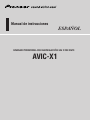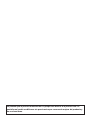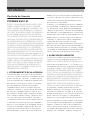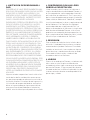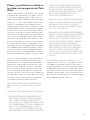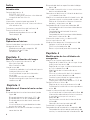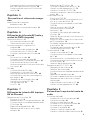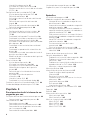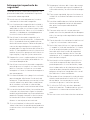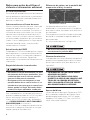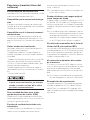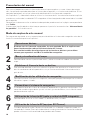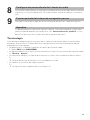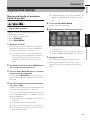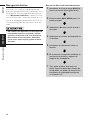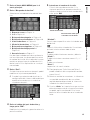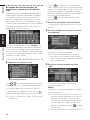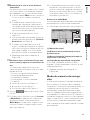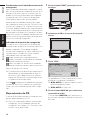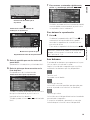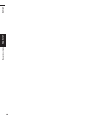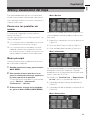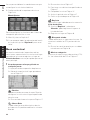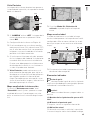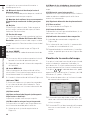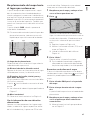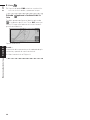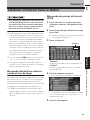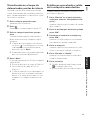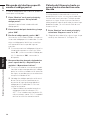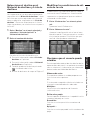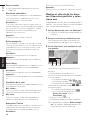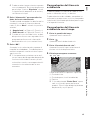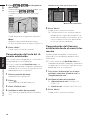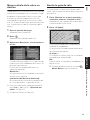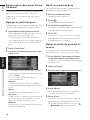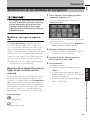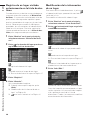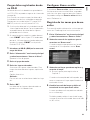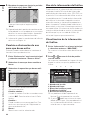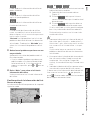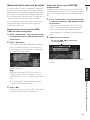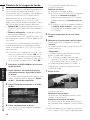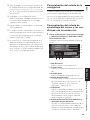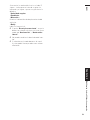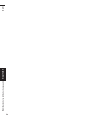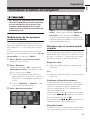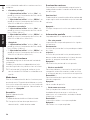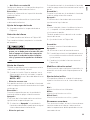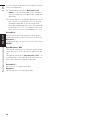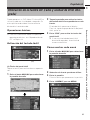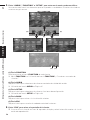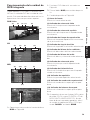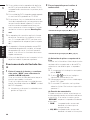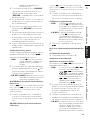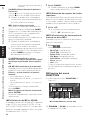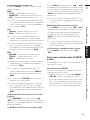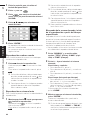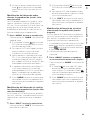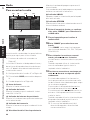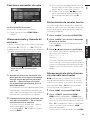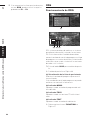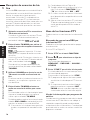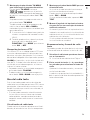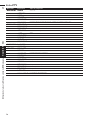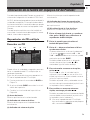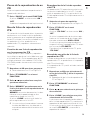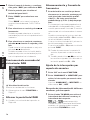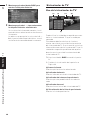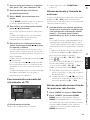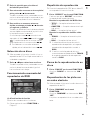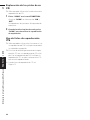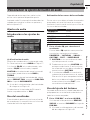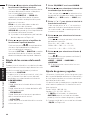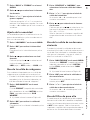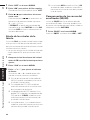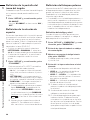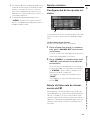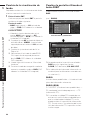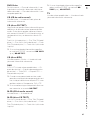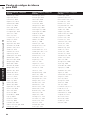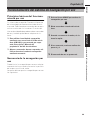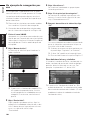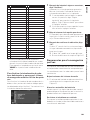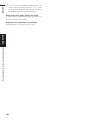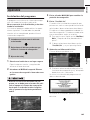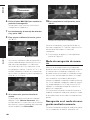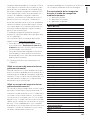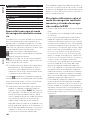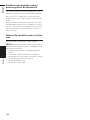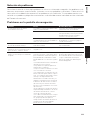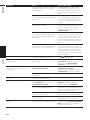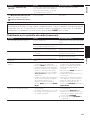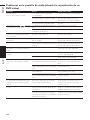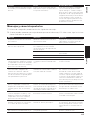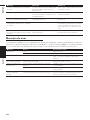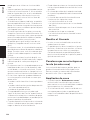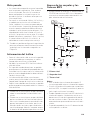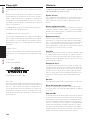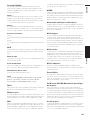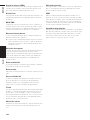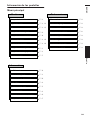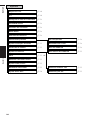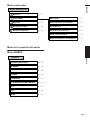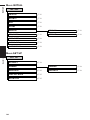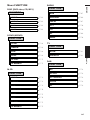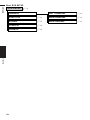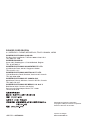Pioneer AVIC X1 El manual del propietario
- Categoría
- Sistemas de video del coche
- Tipo
- El manual del propietario

Es posible que la pantalla mostrada en el ejemplo sea distinta a la pantalla real. La
pantalla real podrá modificarse sin previo aviso por razones de mejora del producto y
de sus funciones.

1
Introducción
Contrato de licencia
PIONEER AVIC-X1
ÉSTE ES UN ACUERDO LEGAL ENTRE USTED,
COMO USUARIO PARTICULAR, Y PIONEER
CORP. (JAPÓN) (en adelante, “PIONEER”). LEA
CON ATENCIÓN LOS TÉRMINOS Y CONDICIO-
NES DE ESTE ACUERDO ANTES DE EMPLEAR
EL SOFTWARE INSTALADO EN LOS PRODUC-
TOS PIONEER. UTILIZAR EL SOFTWARE INSTA-
LADO EN LOS PRODUCTOS PIONEER IMPLICA
LA ACEPTACIÓN DE LOS TÉRMINOS DE ESTE
CONTRATO. EL SOFTWARE INCLUYE UNA BASE
DE DATOS CEDIDA POR TERCEROS MEDIANTE
LICENCIA (EN ADELANTE, LOS “PROVEEDO-
RES”) Y SU USO SE ESTIPULA MEDIANTE PAC-
TOS INDEPENDIENTES QUE SE ADJUNTAN AL
PRESENTE CONTRATO (consulte la página 3). SI
NO ACEPTA ESTOS TÉRMINOS, DEVUELVA LOS
PRODUCTOS PIONEER (INCLUYENDO EL SOFT-
WARE Y TODOS LOS MATERIALES IMPRESOS)
ANTES DE CINCO (5) DÍAS DESDE SU RECEP-
CIÓN, AL DISTRIBUIDOR AUTORIZADO PIO-
NEER EN QUE LOS COMPRÓ, PARA QUE LE
REEMBOLSEN EL IMPORTE.
1. OTORGAMIENTO DE LA LICENCIA
Pioneer le otorga una licencia no transferible y
no exclusiva para el software instalado en los pro-
ductos Pioneer (el “Software”) y la documenta-
ción relacionada, de uso personal o profesional
de carácter interno, que es válida únicamente
para los productos Pioneer mencionados.
No deberá copiar, realizar cambios técnicos,
modificar, traducir, ni hacer trabajos derivados
del software. No deberá prestar, alquilar, divul-
gar, publicar, vender, ceder, arrendar con dere-
cho a compra, otorgar licencia, comercializar ni
transferir de ningún otro modo el Software ni
usarlo de otra forma que no esté expresamente
autorizada en el presente contrato. No deberá
derivar ni tratar de derivar el código de fuente ni
la estructura de todo ni de parte del Software
mediante manipulación técnica, desmontaje,
descompilación, ni por ningún otro medio. No
deberá utilizar el Software para la operación de
una oficina de servicio ni para cualquier otra apli-
cación que implique el proceso de datos para
otras personas o entidades.
Pioneer y sus concedentes de licencias deberán
mantener todos los derechos, secretos comercia-
les, de patente y otros derechos de propiedad
sobre este Software. El Software está protegido
por Copyright y no puede copiarse, aunque esté
modificado y mezclado con otros productos. No
deberá alterar ni extraer ningún aviso sobre el
Copyright ni indicaciones sobre la propiedad
contenidos dentro o fuera del Software.
Podrá transferir todos los derechos de la licencia
del Software, de los documentos relacionados, y
una copia de este contrato a un tercero, siempre
y cuando éste acepte obligarse de conformidad
con los términos y condiciones estipulados.
2. EXENCIÓN DE GARANTÍA
El Software y la documentación relacionada se
suministran en el estado en el que están. PIO-
NEER Y SUS CONCEDENTES DE LICENCIAS (a
efectos de las disposiciones 2 y 3, Pioneer y sus
concedentes de licencias se denominarán colec-
tivamente “Pioneer”) NO CONCEDEN NINGUNA
GARANTÍA, DE MANERA EXPLÍCITA O IMPLÍ-
CITA, Y TODAS LAS GARANTÍAS DE COMERCIA-
LIZACIÓN Y ADAPTACIÓN PARA CUALQUIER
PROPÓSITO CONCRETO QUEDAN EXCLUIDAS
EXPLÍCITAMENTE. ALGUNOS ESTADOS NO
PERMITEN LA EXCLUSIÓN DE GARANTÍAS
IMPLÍCITAS, POR LO QUE PUEDE NO APLI-
CARSE LA EXCLUSIÓN ANTERIOR. El Software
es complejo y puede contener alguna falta,
defectos o errores. Por ejemplo, la función de
reconocimiento de voz instalada en el software,
puede no reconocer su voz. Pioneer no garantiza
que el Software satisfaga sus necesidades o
esperanzas, que la operación del software esté
exenta de errores o ininterrumpida, ni que todas
las faltas de conformidad puedan ser corregidas.
Además, Pioneer no hace ninguna representa-
ción ni garantía con relación al empleo o a los
resultados del empleo del Software en términos
de precisión, fiabilidad y aspectos semejantes.

2
3. LIMITACIÓN DE RESPONSABILI-
DAD
PIONEER NO SE HACE RESPONSABLE EN NIN-
GÚN CASO DE NINGÚN DAÑO, QUEJAS NI PER-
DIDAS POR SU PARTE (INCLUYENDO Y SIN
LIMITARSE A ELLO, DAÑOS CON COMPENSA-
CIONES, ACCIDENTALES, INDIRECTOS, ESPE-
CIALES, CONSECUENTES NI DAÑOS
EJEMPLARES, PÉRDIDAS DE BENEFICIOS, PÉR-
DIDA DE VENTAS O DE NEGOCIOS, GASTOS,
INVERSIONES, NI OTROS CON RELACIÓN A
CUALQUIER NEGOCIO, PÉRDIDAS POR CUAL-
QUIER PROVIDENCIA, NI DAÑOS) DEBIDOS AL
EMPLEO O A LA IMPOSIBILIDAD DE EMPLEO
DEL SOFTWARE, AUNQUE PIONEER HUBIERA
SIDO INFORMADO, SUPIERA, O DEBIERA
HABER SABIDO SOBRE LA POSIBILIDAD DE
TALES DAÑOS. ESTA LIMITACIÓN SE APLICA A
TODAS LAS CAUSAS DE ACCIÓN EN EL CON-
JUNTO, INCLUYENDO Y SIN LIMITARSE A ELLO,
LA RUPTURA DEL CONTRATO, DE LA GARAN-
TÍA, NEGLIGENCIA, OBLIGACIONES ESTRICTAS,
MAL ENTENDIMIENTO, Y OTROS. SI LA EXEN-
CIÓN DE LA GARANTÍA O LA LIMITACIÓN DE
RESPONSABILIDADES DE PIONEER ESTABLE-
CIDAS EN ESTE ACUERDO NO PUDIERAN, POR
CUALQUIER RAZÓN, PONERSE EN PRÁCTICA O
NO PUDIERAN APLICARSE, USTED ESTÁ DE
ACUERDO QUE LA OBLIGACIÓN DE PIONEER
NO DEBERÁ EXCEDER DEL CINCUENTA POR
CIENTO (50%) DEL PRECIO PAGADO POR
USTED AL COMPRAR EL PRODUCTO PIONEER
ADJUNTO.
Algunos estados no permiten la exclusión o limi-
tación de los daños accidentales o consecuen-
tes, por lo que puede no aplicarse la exclusión o
limitación anterior. Esta exención de la garantía y
la limitación de responsabilidad no será aplica-
ble en el supuesto de que alguna provisión de
esta garantía esté prohibida por cualquier ley
federal, estatal o local que no pueda ser anulada.
4. COMPROMISO CON LAS LEYES
SOBRE LA EXPORTACIÓN
Usted acuerda y certifica que ni el software ni
ningún otro dato técnico recibido de Pioneer, ni
el mismo producto, serán exportados fuera del
país o distrito (en adelante, el “País”) que se rija
por las leyes del gobierno que tenga jurisdicción
sobre usted (en adelante el “Gobierno”) excepto
si está autorizado por las leyes y regulaciones de
dicho Gobierno. Si el Software ha sido legal-
mente adquirido por usted fuera del País, se
obliga a no reexportar el Software ni ningún otro
dato técnico recibido de Pioneer, ni el mismo
producto, con excepción de lo que permitan las
leyes y regulaciones del Gobierno y de la jurisdic-
ción en la que usted obtuvo el Software.
5. RESCISIÓN
Este acuerdo será efectivo hasta la fecha de su
extinción. Usted podrá terminarlo en cualquier
momento destruyendo el Software. El acuerdo
también se terminará si no cumple con alguno
de los términos y condiciones de este acuerdo.
En caso de tal terminación, usted está de
acuerdo en destruir el Software.
6. VARIOS
Este es el acuerdo entre Pioneer y usted con rela-
ción a este asunto. Ningún cambio de este
acuerdo entrará en vigor a menos que lo acuerde
por escrito Pioneer. Si alguna provisión de este
acuerdo se declara inválida o inaplicable, las pro-
visiones restantes de este acuerdo quedarán en
pleno vigor y validez.

3
Plazos y condiciones relativos a
los datos de navegación de Tele
Atlas
Objeto y derecho de uso: Este contrato se refiere
a los datos del mapa digital (“los datos”) que se
incluyen en el paquete adjunto. Tele Atlas con-
cede al comprador el derecho a utilizar los datos
junto a un (1) sistema de navegación para auto-
móviles. El comprador sólo es propietario del
soporte material de los datos, no adquiere la pro-
piedad de dichos datos. El comprador no podrá
modificar total o parcialmente los datos, combi-
narlos con software, analizarlos mediante inge-
niería inversa, o fabricar productos derivados de
los mismos. El comprador tiene expresamente
prohibida la descarga de mapas digitales y pro-
gramas contenidos en los datos o su transferen-
cia a otro soporte de datos u ordenador. Si el
comprador vendiera o se desprendiera de algún
otro modo del soporte de datos, deberá imponer
al destinatario del mismo las obligaciones del
presente contrato. Queda prohibido su alquiler,
préstamo, reproducción pública y retransmisión.
Garantía y responsabilidad: La utilización de los
datos del sistema de navegación supone que
puedan producirse errores de cálculo debidos a
condiciones ambientales locales o datos incom-
pletos. Por estas razones, Tele Atlas no puede
garantizar que los datos no produzcan errores.
Hasta el punto en que lo permita la legislación
nacional, Tele Atlas no estará sujeta a indemniza-
ción por daños y perjuicios derivados del uso de
los datos, exceptuando aquellos causados por
imprudencia temeraria o con intención.
LOS DATOS DE TELE ATLAS SE PROPORCIO-
NAN “TAL CUAL” Y “CON TODOS LOS DEFEC-
TOS”.
TELE ATLAS Y SUS OTORGANTES DE LICENCIA:
—NO GARANTIZAN DE FORMA EXPRESA O
IMPLÍCITA INCLUYENDO, PERO SIN LIMITA-
CIÓN, OTRAS GARANTÍAS IMPLÍCITAS DE
NO-INFRACCIÓN, COMERCIALIZACIÓN, CALI-
DAD COMERCIABLE, EFICACIA, INTEGRIDAD,
EXACTITUD, DENOMINACIÓN Y ADECUA-
CIÓN A UN OBJETIVO DETERMINADO. NIN-
GUNA INFORMACIÓN O CONSEJO ORALES O
ESCRITOS PROPORCIONADOS POR TELE
ATLAS O SUS OTORGANTES DE LICENCIA
DARÁN LUGAR A UNA GARANTÍA Y EL LICEN-
CIATARIO NO TENDRÁ EL DERECHO A ALE-
GAR COMO FUNDAMENTO DICHOS
CONSEJOS O INFORMACIÓN, Y
—EN NINGÚN CASO SERÁN RESPONSABLES
ANTE EL LICENCIATARIO POR CUESTIONES
DERIVADAS DEL CONTENIDO DE LOS
ACUERDOS, YA SEA EN CONTRATO, AGRA-
VIO O DE OTRO MODO, Y
—EN NINGÚN CASO SERÁN RESPONSABLES
ANTE EL LICENCIATARIO POR DAÑOS EMER-
GENTES, CONSECUENTES, ESPECIALES O
INCIDENTALES (INCLUIDOS DAÑOS Y PER-
JUICIOS POR LUCRO CESANTE, INTERRUP-
CIÓN DE LA ACTIVIDAD, PÉRDIDA DE
INFORMACIÓN Y SIMILARES) DERIVADOS
DEL CONTRATO O DEL USO O IMPOSIBILI-
DAD DEL USO DE LOS DATOS DE TELE
ATLAS, INCLUSO SI SE LES HA NOTIFICADO
LA POSIBILIDAD DE DICHOS DAÑOS Y PER-
JUICIOS.
El licenciatario exonerará a Tele Atlas y a sus
otorgantes de licencia y a sus respectivos admi-
nistradores, empleados y agentes, de y contra
cualquier tipo de reclamación, demanda o pleito,
independientemente de la naturaleza de la causa
de la reclamación, demanda o pleito que alegue
pérdidas, costes, gastos, daños o lesiones (inclui-
das lesiones con resultado de muerte) derivados
del uso de los datos de Tele Atlas.

4
Índice
Introducción
Contrato de licencia
1
PIONEER AVIC-X1
1
Plazos y condiciones relativos a los datos de
navegación de Tele Atlas
3
Índice
4
Información importante de seguridad
7
Notas para antes de utilizar el sistema e informa-
ción adicional
8
Funciones (características del software)
9
Presentación del manual
10
Modo de empleo de este manual
10
Terminología
11
Capítulo 1
Operaciones básicas
Secuencia desde el arranque hasta la parada
13
Navegación básica
14
Modo de memoria de navegación
17
Reproducción de CD
18
Los botones
19
Capítulo 2
Menú y visualización del mapa
Cómo usar las pantallas de menús
21
Menú principal
21
Menú contextual
22
Uso del mapa
23
Cambiar el modo de visualización de la panta-
lla de posición actual
23
Visualización del mapa de la ubicación
actual
23
Cambio de la escala del mapa
26
Desplazamiento del mapa hacia el lugar que
se desea ver
27
Capítulo 3
Establecer el itinerario hacia su des-
tino
Búsqueda del destino seleccionando el tipo de
lugar
29
Búsqueda de puntos de interés (POI)
29
Búsqueda de POI en los alrededores
30
Búsqueda de puntos de interés cerca del
cursor
30
Visualización en el mapa de determinados
puntos de interés
31
Establecer una entrada o salida de la autopista
como destino
31
Búsqueda del destino especificando el código
postal
32
Cálculo del itinerario hasta su casa o hasta otro
destino establecido
32
Seleccionar el destino en el Historial de destinos
y Lista de destinos
33
Modificar las condiciones de cálculo de la ruta
33
Opciones que el usuario puede cambiar
33
Realice el cálculo de las diversos itinerarios
posibles y seleccione uno
34
Comprobación del itinerario establecido
35
Comprobación del itinerario establecido con
el mapa
35
Comprobación del texto del itinerario
establecido
36
Comprobación del itinerario establecido des-
de el menú Información
36
Nuevo cálculo de la ruta a su destino
37
Anular la guía de ruta
37
Añadir puntos de paso al itinerario actual
38
Agregar un punto de paso
38
Omitir un punto de paso
38
Borrar un punto de paso del itinerario
38
Capítulo 4
Modificación de las utilidades de
navegación
Modificar los lugares registrados
39
Registro de su domicilio y de un lugar al que
se dirija con frecuencia
39
Registro de un lugar visitado anteriormente
en la Lista de destinos
40
Modificación de la información de un
lugar
40
Eliminar la información de la Lista de desti-
nos o del Historial de destinos
42
Cambiar la posición de los lugares registra-
dos en la Lista de destinos
42
Cargar datos registrados desde un CD-R
43
Configurar Zonas a evitar
43
Registro de las zonas que desea evitar
43
Cambio o eliminación de una zona que desea
evitar
44
Uso de la información del tráfico
44
Visualización de la información del tráfico
44
Información sobre cómo evitar los atascos en
la parte de la ruta que aún no se ha
recorrido
46
Confirmación manual de la información de
tráfico
46
Selección de la emisora de radio
47
Cambio de la imagen de fondo
48
Comprobación del estado de la navegación
49
Comprobación del estado de aprendizaje del
sensor y las condiciones de la conducción
49

5
Comprobación de las conexiones de los ca-
bles y de la posición de instalación
50
Configuración de la pantalla Dinámica del
vehículo
50
Capítulo 5
Personalizar el sistema de navega-
ción
Modificación de las opciones
predeterminadas
53
Opciones que el usuario puede cambiar
53
Capítulo 6
Utilización de la fuente AV (radio y
unidad de DVD integrada)
Operaciones básicas
57
Activación del teclado táctil
57
Cómo mostrar cada menú
57
Funcionamiento de la unidad de DVD
integrada
59
Funcionamiento del teclado táctil
60
Utilización del menú FUNCTION
62
Funciones adicionales de DVD vídeo
63
Radio
66
Para escuchar la radio
66
Funciones avanzadas de radio
67
Almacenamiento y llamada de emisoras
67
Sintonización de señales fuertes
67
Almacenamiento de las frecuencias de radio
más fuertes
67
RDS
68
Funcionamiento de RDS 68
Cambio de la visualización RDS 69
Selección de frecuencias alternativas 69
Limitación de las emisoras para programa-
ción regional 69
Recepción de anuncios de tráfico 70
Usos de las funciones PTY 70
Uso del radio texto 71
Lista PTY 72
Capítulo 7
Utilización de la fuente AV (equipos
AV de Pioneer)
Reproductor de CD múltiple 73
Escuchar un CD 73
Reproductor de CD múltiple de 50 discos 74
Funcionamiento avanzado del reproductor de
CD múltiple 74
Repetición de reproducción 74
Reproducción de las pistas en un orden
aleatorio 74
Exploración de CD y pistas 74
Pausa de la reproducción de un CD 75
Uso de listas de reproducción ITS 75
Uso de las funciones CD TEXT 76
Uso de la compresión y del enfatizador de
graves 76
Sintonizador DAB 77
Escuchar el DAB 77
Estado del icono AS (ayuda mediante anun-
cio) (p. ej.: icono de tráfico) 77
Funcionamiento avanzado del sintonizador
DAB 78
Alternar la pantalla del DAB 78
Almacenamiento y llamada de
frecuencias 78
Ajuste de la interrupción por soporte de
anuncios 78
Selección de servicios de la lista de servicios
disponibles 79
Buscar un servicio mediante la información
de PTY disponibles 79
Cambio del componente de servicio primario
o secundario 79
Cambio del seguimiento de servicio 79
Uso de etiquetas dinámicas 79
Sintonizador de TV 80
Uso del sintonizador de TV 80
Funcionamiento avanzado del sintonizador
de TV 81
Almacenamiento y llamada de emisoras 81
Almacenamiento consecutivo de las emiso-
ras más fuertes 81
Selección del grupo de países 82
Reproductor de DVD (S-DVD) 82
Reproducción de un disco 82
Selección de un disco 83
Funcionamiento avanzado del reproductor de
DVD 83
Repetición de reproducción 83
Pausa de la reproducción de un disco 83
Reproducción de las pistas en un orden
aleatorio 83
Exploración de las pistas de un CD 84
Uso de listas de reproducción ITS 84
Capítulo 8
Personalizar la opción de fuente de
audio
Ajustes de audio 85
Introducción a los ajustes de audio 85
Uso del ecualizador 85
Uso del ajuste del balance 85
Ajuste de las curvas del ecualizador 86
Ajuste de graves y agudos 86
Ajuste de la sonoridad 87
Uso de la salida de subgraves 87
Uso de la salida de no desvanecimiento 87

6
Uso del filtro de paso alto 87
Ajuste de los niveles de la fuente 88
Compensación de las curvas del ecualizador
(EQ-EX) 88
Configuración de la unidad de DVD 89
Ajustes de configuración del DVD 89
Definición del idioma 89
Activación y desactivación de subtítulos de
ayuda 89
Definición de la pantalla del icono del
ángulo 90
Definición de la relación de aspecto 90
Definición del bloqueo paterno 90
Ajustes iniciales 91
Configuración de los ajustes iniciales 91
Ajuste del intervalo de sintonización de
FM 91
Cambio de la búsqueda PI automática 92
Cambio del ajuste de un equipo auxiliar 92
Selección del color de iluminación 92
Ajuste de la salida posterior y del controlador
de subgraves 92
Cambio del silenciamiento/atenuación del
sonido 92
Cambio de la reproducción automática de
discos 93
Cambio del ajuste del atenuador de luz de la
pantalla secundaria 93
Modificación de la salida de voz de la guía de
navegación 93
Otras funciones 94
Ajustes de configuración 94
Ajuste de la entrada de vídeo 94
Ajuste para la cámara de retrovisor 94
Selección de imágenes de la pantalla
trasero 95
Definición de la función de deslizamiento
posterior 95
Ajuste de la función de apertura
automática 95
Uso de la fuente AUX 95
Cambio de la visualización de fondo 96
Cambiar la pantalla utilizando el botón DISP 96
Cuadro de códigos de idioma para DVD 98
Capítulo 9
Funcionamiento del sistema de na-
vegación por voz
Principios básicos del funcionamiento por voz 99
Secuencia de la navegación por voz 99
Comandos de voz 101
Comandos comunes 101
Comandos para el cambio de pantalla 101
Comandos de voz disponibles relacionados
con la navegación 101
Comandos de audio disponibles 101
Un ejemplo de navegación por voz 102
Sugerencias para la navegación por voz 103
Apéndice
Instalación del programa 105
Modo de navegación de memoria 106
Navegación en el modo de navegación me-
diante memoria 106
Acerca del icono para el modo de navegación
mediante memoria 108
Principales diferencias entre el modo de na-
vegación mediante memoria y el modo de na-
vegación mediante DVD 108
Precauciones relativas a un nuevo cálculo au-
tomático en el modo de navegación mediante
memoria 109
Icono TMC durante el modo de navegación
mediante memoria 109
Funcionamiento fuera de la zona
memorizada 109
Eliminar los datos de la memoria 109
Factores que pueden causar errores graves de
ubicación 110
Acerca de los datos que se eliminan 110
Solución de problemas 111
Problemas en la pantalla de navegación 111
Problemas en la pantalla de audio
(comunes) 113
Problemas en la pantalla de audio (durante la
reproducción de un DVD vídeo) 114
Mensajes y cómo interpretarlos 115
Mensajes de error 116
Información de ajuste de itinerario 117
Especificaciones de búsqueda de
itinerario 117
Resaltar el itinerario 118
Carreteras que no se incluyen en la ruta (en
color rosa) 118
Ampliación de cruce 118
Ruta pasada 119
Información del tráfico 119
Acerca de las carpetas y los ficheros MP3 119
Copyright 120
Glosario 120
Información de las pantallas 123
Menú principal 123
Menú contextual 125
Menú en la pantalla de audio 125
Menú AUDIO 125
Menú INITIAL 126
Menú SET UP 126
Menú FUNCTION 127

7
Información importante de
seguridad
Antes de utilizar el sistema de navegación, ase-
gúrese de haber leído y entendido la siguiente
información sobre seguridad:
❒ Lea el manual antes de poner en funciona-
miento este sistema de navegación.
❒ Las funciones de navegación de la unidad (y
la opción de cámara de retrovisor, si ha sido
adquirida) es sólo una asistencia para la con-
ducción del vehículo. No es un sustituto de la
atención y cuidado que usted debe poner a
las circunstancias de circulación.
❒ No utilice el sistema de navegación (o la
opción de cámara de retrovisor, si dispone de
ella) si le puede distraer o impedir que con-
duzca de manera segura. Observe siempre las
normas de seguridad para la conducción y
respete todas las regulaciones del tráfico exis-
tentes. Si tiene problemas con el sistema o no
lee bien la pantalla, aparque el vehículo en un
lugar seguro y haga los ajustes necesarios.
❒ No permita nunca a nadie emplear el sistema
a menos que hayan leído y entendido las ins-
trucciones de operación.
❒ No utilice nunca este sistema de navegación
para dirigirse a un hospital, una comisaría de
policía, ni centros similares en un caso de
emergencia. Llame al número de emergencia
que corresponda.
❒ La información de rutas y de guía visualizada
por este equipo sólo tiene el fin de servir de
referencia. Es posible que no muestre la infor-
mación sobre rutas permitidas, condiciones
de la carretera, calles de un solo sentido,
carreteras cerradas o restricciones de tráfico.
❒ Las restricciones del tráfico y los cambios pro-
visionales actualmente en vigencia siempre
tendrán prioridad sobre la guía que ofrece ese
producto. Respete siempre las restricciones
existentes del tráfico aunque este producto
ofrezca un consejo que sea contrario.
❒ Si no se introduce la información correcta
sobre la hora local, es posible que el producto
muestre rutas e instrucciones de guía inapro-
piadas.
❒ No ponga el volumen del sistema de navega-
ción tan alto como para que le impida oír el
tráfico del exterior y los vehículos de emergen-
cia.
❒ Para mayor seguridad, algunas funciones se
inhabilitan cuando el freno de mano no está
puesto.
❒ Los datos codificados en el disco de este pro-
ducto son propiedad intelectual del provee-
dor, quien será responsable de dicho
contenido.
❒ Conserve este manual a mano para que
pueda consultar los procedimientos de opera-
ción y las consignas de seguridad cuando sea
necesario.
❒ Preste atención a las advertencias del manual
y siga las instrucciones atentamente.
❒ No instale la pantalla en un lugar que pueda
(i) impedir la visión del conductor, (ii) interfe-
rir en el rendimiento de cualquier otro sis-
tema del vehículo o función de seguridad,
como los airbags, botones de las luces de
advertencia, o (iii) impedir que se pueda con-
ducir de forma segura.
❒ No intente instalar o reparar la pantalla. La
instalación o reparación de la pantalla por
parte de personas sin una formación y expe-
riencia adecuadas en el trabajo con equipos y
accesorios de automoción puede resultar
peligrosa e implica el riesgo de sufrir sacudi-
das eléctricas u otros accidentes.
❒ Recuerde utilizar siempre el cinturón de segu-
ridad cuando conduzca el vehículo. En caso
de accidente, las consecuencias serán
mucho más graves si no lo lleva puesto.
❒ Si utiliza los DVD más actuales, obtendrá
datos más precisos. Puede encontrar actuali-
zaciones en su concesionario local de Pio-
neer.
❒ No use nunca auriculares mientras conduce.

8
Notas para antes de utilizar el
sistema e información adicional
En caso de problemas
En caso de que el producto no funcione correcta-
mente, póngase en contacto con su concesiona-
rio o el servicio técnico autorizado Pioneer más
próximo a su domicilio.
Interconexión con el freno de mano
Ciertas funciones ofrecidas con este sistema de
navegación podrían resultar peligrosas si se
emplearan mientras se conduce. Para evitar su
utilización durante la circulación, hay una inter-
conexión con el freno de mano del vehículo. Si
intenta usar estas funciones mientras conduce,
las teclas pueden aparecer en gris y estar desac-
tivadas. Si es así, deténgase en un lugar seguro,
accione el freno de mano y, a continuación,
acceda a dichas funciones.
Actualización del DVD
Puede adquirir DVD actualizados para el sistema
de navegación en su concesionario local de Pio-
neer con los mapas y la información sobre pun-
tos de interés más recientes. Póngase en
contacto con su concesionario Pioneer para más
información.
Seguridad durante la conducción
• Para evitar el riesgo de accidente y la posi-
ble violación de las leyes pertinentes, esta
unidad no debe usarse con una pantalla
que sea visible para el conductor.
• En algunos países ver imágenes en una
pantalla dentro de un coche, incluso si se
trata de otras personas que no sean el con-
ductor, puede ser ilegal. Por tanto, deben
acatarse las leyes aplicables a cada país.
Esta unidad detecta si el freno del vehículo está
puesto e impide que pueda ver un DVD o la televi-
sión en esta pantalla mientras conduce. Si
intenta ver un DVD o la televisión, aparecerá el
aviso VIDEO VIEWING IS NOT AVAILABLE
WHILE DRIVING en la pantalla.
Para ver un DVD o un programa de televisión en
esta pantalla, aparque el automóvil en un lugar
seguro y ponga el freno de mano.
Diferencia de colores en la pantalla del
mapa entre el día y la noche
Los ejemplos de este manual se ilustran
empleando la visualización diurna. Cuando con-
duzca por la noche, los colores serán distintos a
los mostrados.
Para emplear esta función, el cable anaranjado/
blanco de la unidad de navegación debe estar
bien conectado.
➲ “Iluminación nocturna” ➞ Página 54
• No utilice la unidad con un vehículo que
no cuenta con la posición ACC.
Cámara de retrovisor
Si dispone de una cámara de retrovisor opcional,
puede utilizar el producto para vigilar un remol-
que o hacer marcha atrás para aparcar en un
lugar difícil.
• LA IMAGEN DE LA PANTALLA PUEDE
APARECER AL REVÉS.
• UTILICE LA ENTRADA SÓLO PARA
INVERTIR O CREAR UNA IMAGEN SIMÉ-
TRICA DE LA CÁMARA DE RETROVI-
SOR. CUALQUIER OTRO USO PODRÍA
OCASIONAR DAÑOS O HERIDAS.
Acerca del disco
Utilice sólo discos de mapas Pioneer en el DVD
de la unidad de navegación de Pioneer. No es
posible emplear otros discos. AVIC-X1 puede
reproducir DVD vídeo y CD. Para usar AVIC-X1,
vea el “Manual de hardware”.
Visualización nocturna

9
Funciones (características del
software)
Funcionamiento del teclado táctil
Se puede utilizar la función de navegación y la de
audio con el teclado del panel táctil.
Compatible con la memoria de navega-
ción
El dispositivo ofrece funciones de memoria de
navegación que son compatibles con el modo de
navegación memorizada.
Compatible con el sistema de reconoci-
miento de voz
Si utiliza un equipo de reconocimiento de voz
Pioneer que se adquiere por separado (CD-VC1)
podrá utilizarlo con las funciones de navegación
y AV.
Varios modos de visualización
Se pueden seleccionar varios tipos de pantalla
para la guía de navegación.
– Modo Mapa, Modo 3D, Listado, Modo Guía
También se pueden utilizar dos modos de panta-
lla dividida.
– Modo Vista Posterior (pantalla de la cámara de
retrovisor y pantalla del mapa de navegación)
– Estatus AV (pantalla de estado de audio y pan-
talla de mapa de navegación)
También puede mostrar información sobre la
velocidad del vehículo, la aceleración, la tensión,
etc.
– Dinámica del vehículo
• El modo Vista Posterior permite controlar
la parte trasera del vehículo, por ejemplo,
cuando se remolca un bote. No la utilice
para fines de entretenimiento.
Gran variedad de datos para la bús-
queda de puntos de interés (POI)
Puede buscar su destino desde cualquier área.
Tiene capacidad para incluir hasta un millón tres-
cientos mil puntos de interés.
Función de restablecimiento de ruta
automática
Si se desvía de la ruta establecida, el sistema la
volverá a calcular desde el punto en que se
encuentra para que pueda mantener la ruta
hacia su destino.
❒ Es posible que esta función no se pueda utili-
zar en algunas áreas.
Puede establecer una imagen original
como imagen de fondo
Puede guardar sus propias imágenes en un CD-R
en formato JPEG e importar las imágenes origi-
nales en este formato. Las imágenes importadas
se podrán configurar entonces como imagen de
fondo.
❒ Las imágenes originales importadas se guar-
darán en la memoria pero no se garantiza que
se graben por completo. Si se eliminan los
datos de una imagen original, deberá introdu-
cir el CD-R de nuevo y volverla a importar.
Visualización automática de la lista de
títulos de CD y de archivos MP3
Las listas de títulos aparecerán automáticamente
cuando reproduzca un CD TEXT o disco con MP3.
Este sistema ofrece funciones de audio de fácil
uso que permiten reproducir las pistas seleccio-
nando un elemento de la lista.
Visualización automática del nombre
de la emisora
Si sintoniza una emisora RDS, podrá visualizar
una lista de las emisoras que recibe con los nom-
bres de servicio de programa. De este modo,
podrá seleccionar las emisoras con mayor facili-
dad.
❒ Si el sistema no puede recibir el nombre de
servicio de programa, mostrará la frecuencia.
Reanudación de reproducción
Se puede memorizar un punto de reanudación
cuando se reproduce un DVD vídeo/CD/disco
con MP3 en la unidad de DVD integrada. Más
adelante, podrá reanudar la reproducción desde
este punto.

10
Presentación del manual
Este manual proporciona toda la información necesaria para emplear su nuevo sistema de navega-
ción. Los primeros apartados describen el sistema de navegación y su funcionamiento básico. En los
apartados posteriores se incluye información detallada de las funciones de navegación.
Los Capítulos 6, 7 y 8 describen cómo se utilizan las funciones de AV. Lea atentamente estos capítulos
cuando use un disco de la unidad de DVD integrada o utilice el equipo de audio conectado a la unidad
de navegación.
Observe que si desea consultar un determinado apartado, puede encontrar la página correspondiente
en el Índice.
Si desea ver el significado de un término que aparece en la pantalla, lo encontrará en “Información de
las pantallas”, al final del manual.
Modo de empleo de este manual
Por razones de seguridad, es muy importante que entienda bien el sistema de navegación antes de uti-
lizarlo. Es conveniente que lea el capítulo 1.
Operaciones básicas
Si desea usar el sistema de navegación, lea este apartado. En él se explican cues-
tiones fundamentales sobre el funcionamiento del sistema.
Esta sección también describe algunas de las funciones básicas que se deben
conocer para reproducir un CD en la unidad de navegación.
Menú y visualización del mapa
Describe cómo mostrar la pantalla del menú y cómo se cambia el modo o la escala del
mapa.
Establecer el itinerario hacia su destino
Este apartado describe las distintas alternativas que existen para buscar un destino, cam-
biar las condiciones de búsqueda de la ruta y el funcionamiento del itinerario durante la
guía de ruta.
Modificación de las utilidades de navegación
Describe funciones útiles para la navegación, como por ejemplo, cómo organizar la informa-
ción de los lugares visitados.
Personalizar el sistema de navegación
El comportamiento del sistema de navegación depende de las opciones configuradas. Si es
necesario cambiar alguno de los ajustes iniciales (ajustes de fábrica), lea la sección corres-
pondiente de este capítulo.
Utilización de la fuente AV (radio y unidad de DVD integrada)
Describe cómo se utiliza un DVD vídeo, CD, disco con MP3 y la radio.
Utilización de la fuente AV (equipos AV Pioneer)
Cuando el equipo de audio Pioneer esté conectado a la unidad de navegación puede utili-
zarse desde la unidad. Este capítulo describe el funcionamiento de las fuentes de audio que
pueden utilizarse si está conectado el equipo de audio Pioneer.
1
2
3
4
5
6
7

11
Terminología
Antes de seguir, dedique algunos minutos a leer la siguiente información sobre las convenciones
empleadas en este manual. Conocer bien estas convenciones le facilitará el aprendizaje sobre el
empleo de este nuevo equipo.
• Los botones de la unidad de navegación se indican del siguiente modo:
Ej.) Botón POS, botón NAVI MENU.
• Las opciones de menú o las teclas táctiles mostradas en la pantalla se muestran del siguiente modo:
Ej.) “Destino”, “Ajustes”.
• La información adicional, las aplicaciones alternativas y otras notas se presentan de esta forma:
Ej.)
❒ Después de retirar el disco de la ranura, guárdelo en la funda.
• Las referencias se indican del modo siguiente:
Ej.)
➲ Configuración de las opciones de ruta ➞ Página 33
Configuración personalizada de la fuente de audio
La fuente de audio le ofrece un amplia gama de opciones para que pueda adaptar el equipo
audiovisual a sus gustos personales. Este capítulo explica cómo se modifica su configura-
ción.
Funcionamiento del sistema de navegación por voz
Describe funciones de navegación como la búsqueda del destino y la operación por voz.
Apéndice
El apéndice presenta información adicional sobre el sistema de navegación y otros datos,
como la disponibilidad del servicio posventa. Vea “Información de las pantallas” al final
del manual para consultar la explicación de las opciones del menú.
8
9

12

13
Capítulo 1 Operaciones básicasNAVI/AV
Capítulo 1
Operaciones básicas
Secuencia desde el arranque
hasta la parada
• Si el programa no está instalado, vea la
página 105 e instálelo.
Primero, sitúe los siguientes puntos con el
“Manual de hardware”.
• Ranura de carga del disco
• Botón NAVI/AV
• Botón NAVI MENU
1 Arranque el motor.
Cuando hayan transcurrido unos segundos,
aparecerá la pantalla inicial de navegación.
Después, se mostrará un mensaje.
❒ Si el disco no está insertado, aparecerá
un mensaje solicitando que lo introduzca.
Después de insertar el disco correcta-
mente, el sistema de navegación se ini-
ciará.
2 Introduzca el disco de mapa DVD Pioneer
en la ranura de carga del disco.
3 Pulse el botón NAVI/AV para ir a la panta-
lla del mapa de navegación.
Pulse el botón NAVI/AV para seleccionar la
pantalla del mapa de navegación o la pantalla
de audio.
4 Lea atentamente el mensaje de adverten-
cia y pulse “OK”.
Puede controlar el sistema de navegación con
las teclas que aparecen en la pantalla.
Si la ruta está configurada, permite seleccio-
nar el modo de guía de ruta. Aparece el mapa
de los alrededores.
➲ Cómo leer la pantalla de posición actual ➞
Página 23
➲ Ajuste de la hora ➞ Página 106
➲ Iniciar con comandos de voz ➞ Página 55
❒ El texto de las teclas que no están activa-
das aparece en gris.
❒ Asegúrese de pulsarlas con los dedos. No
deben usarse bolígrafos u objetos simila-
res.
5 Pulse el botón NAVI MENU.
Muestra el menú principal.
6 Busca el destino y activa la guía de ruta.
➲ Especificar la dirección y buscar el destino
➞ Página 14
➲ Buscar el destino en el mapa ➞ Página 27
➲ Otros métodos de búsqueda ➞ Capítulo 3
7 Apague el motor.
El sistema de navegación se desactivará.
❒ Hasta que esté cerca del destino, no se
borrará la ruta configurada aunque se apa-
gue.

14
Capítulo 1
Operaciones básicas NAVI/AV
Navegación básica
La función más usada es la de búsqueda de
dirección, que permite escribir la dirección y bus-
car el destino. Este apartado describe cómo se
usa la Búsqueda de destino y explica el funcio-
namiento básico del sistema de navegación. Así
mismo, el método de reproducción de CD se uti-
liza como ejemplo de selección de la fuente de
audio.
• Por razones de seguridad, las funciones de
navegación básica no se pueden utilizar
mientras el vehículo está en movimiento.
Para activar estas funciones, debe dete-
nerse en un lugar seguro y poner el freno
de mano.
Secuencia básica de funcionamiento
1 Introduzca el disco de mapa DVD Pio-
neer en la ranura de carga del disco.
2 Pulse el botón NAVI MENU para ir al
menú principal.
3 Seleccione “Destino” desde el menú
principal.
4 Seleccione el sistema de búsqueda de
su destino.
5 Introduzca la información sobre su
destino.
6 El sistema de navegación establece la
ruta hasta su destino, y aparece el
mapa de los alrededores.
7 Tras quitar el freno de mano, con-
duzca según los datos del sistema de
navegación, sin perder de vista las ins-
trucciones de seguridad que figuran
en la página 7-8.

15
Capítulo 1 Operaciones básicasNAVI/AV
1 Pulse el botón NAVI MENU para ir al
menú principal.
2 Pulse “Búsqueda de destino”.
Selecciona el método de búsqueda del des-
tino.
➲ Regreso a casa ➞ Página 32
➲ Ir a ➞ Página 32
➲ Búsqueda de categoría ➞ Página 29
➲ Búsqueda en alrededores ➞ Página 30
➲ Lista de destinos ➞ Página 33
➲ Historial de destinos ➞ Página 33
➲ Búsqueda en autopistas ➞ Página 31
➲ Búsqueda de código postal ➞
Página 32
➲ Cancele la ruta ➞ Página 37
Hay dos tipos métodos para buscar direccio-
nes: en el primero, hay que especificar antes
el nombre de la calle; en el segundo, hay que
escribir en primer lugar el nombre de la ciu-
dad o la zona. En la explicación se usa el pri-
mer método.
3 Pulse “País”.
Si el destino se encuentra en otro país, podrá
modificar el ajuste correspondiente.
❒ Cuando haya seleccionado el país en la
configuración del sistema, sólo tendrá que
modificarlo cuando vaya a un destino
situado en otro país.
4 Pulse el código del país de destino y
luego pulse “OK”.
Modifica el ajuste de país y permite volver a la
pantalla anterior.
5 Introduzca el nombre de la calle.
Pulse la letra que desea escribir. Si la
siguiente pantalla no aparece automática-
mente cuando se ha escrito el nombre de la
calle, pulse “OK”.
“Ciudad”:
Se pulsa para especificar antes la ciudad o zona
de destino.
:
Borra la última letra introducida. Si mantiene
pulsada la tecla se borra todo el texto.
“Otros”:
Puede escribir el texto con acentos y diéresis.
“Simb.”:
Puede incluir otros caracteres como “&” y “+”.
“0-9”:
Puede usar números.
“Atrás”:
Le permite ir al menú anterior.
❒ Por ejemplo, por “Calle Navas de Tolosa”,
puede introducir sólo una parte del nombre,
como “Navas”.
❒ Mientras escribe los caracteres, si sólo existe
una posible combinación de un carácter
seguido de otro determinado, el sistema lo
introducirá automáticamente.
❒ Si pulsa “Atrás” en la pantalla en que se intro-
duce el texto para volver a la pantalla anterior,
no podrá seguir escribiendo. En tal caso,
borre las letras introducidas en el cuadro de
texto.
País
Texto introducido.
El número de calles que
coinciden con el texto.

16
Capítulo 1
Operaciones básicas NAVI/AV
Búsqueda del destino después de
especificar el nombre de la ciudad o
área
Puede reducir el número de candidatos de bús-
queda especificando el nombre de la ciudad o
municipio en el que se encuentra el área. Si
escribe el nombre de la ciudad o zona y selec-
ciona el destino en la lista que aparece, volverá a
la pantalla del nombre de calle. Entonces, deberá
escribir el nombre de la calle, seleccionar una
opción de la lista e ir al paso 9.
En el país seleccionado, si pulsa “Ciudad” sin
escribir el nombre de ciudad o área, aparecerá
una lista con las ciudades que ha buscado en
otras ocasiones. (Esta opción no está disponible
cuando usa el sistema por primera vez o cuando
selecciona un país nuevo).
6 Seleccione la calle de la lista.
Pulse o en la barra de desplazamiento para
moverse por la lista y ver el resto de elementos.
➲ Buscar el destino en el mapa ➞ Página 27
Si un elemento no cabe en una línea, pulse a
la derecha del elemento para ver la línea entera.
❒ Si en la lista sólo hay un lugar, se inicia el cál-
culo de ruta.
• Si pulsa , se especifica la calle seleccio-
nada y las calles que la cruzan para que pueda
elegir un cruce como destino. Resulta muy útil
cuando no conoce el número de la casa de
destino o no puede introducir el número de la
casa de la calle seleccionada.
• Si pulsa se muestra el mapa del lugar
seleccionado.
7 Escriba el municipio o zona de destino.
Si se muestra la pantalla con la lista, vaya al
paso 8.
8 Pulse la ciudad o área en que se encuen-
tra el destino.
Si en la zona no hay números de casa, se cal-
cula la ruta. Siga con el paso 10.
❒ Si la calle seleccionada es muy larga y
pasa por varias ciudades o áreas, apare-
cerá la pantalla para introducir el nombre
de la ciudad o área.
9 Escriba el número de bloque y pulse
“OK”.
En esta pantalla puede seleccionar el
siguiente elemento:
Mapa:
Aparece un mapa en el que podrá introducir
el número de casa.
❒ Si no hay ningún lugar o hay más de uno
con ese número, aparecerá una lista con
intervalos de números. Para calcular la
ruta, pulse el intervalo que desee especifi-
car como destino. También puede ver el
destino en el mapa pulsando a la dere-
cha de la lista.
➲ Buscar el destino en el mapa ➞ Página 27
barra de desplazamiento

17
Capítulo 1 Operaciones básicasNAVI/AV
10El cálculo de la ruta se inicia de forma
automática.
Con ello se inicia el cálculo de la ruta. Cuando
se ha calculado la ruta, aparece el mapa de
los alrededores. (La ruta se indica en verde).
❒ Si pulsa el botón POS mientras se calcula
la ruta, se anula la orden y aparece el
mapa.
❒ Cuando busque un destino con la ruta
configurada, seleccione si desea que la
zona especificada sea el destino y que se
calcule una nueva ruta o si quiere estable-
cer una ruta que pase por ella.
➲ Añadir puntos de paso a la ruta ➞
Página 38
➲ Una vez realizada la búsqueda, el lugar se
guarda automáticamente en el “Historial
de destinos” ➞ Página 40.
❒ Cuando haya introducido la ruta en el
mapa, la unidad de navegación la memori-
zará hasta una distancia determinada. De
este modo, se podrá usar la función de
guía de ruta aunque se extraiga el disco.
➲ Modo de memoria de navegación ➞
Página 106
11Conduzca según la información que apa-
rece en verde y según las instrucciones de
voz.
Su sistema de navegación le facilita los
siguientes datos, teniendo en cuenta la veloci-
dad del vehículo:
• Distancia al siguiente punto de giro
• Dirección de desplazamiento
• Número de la carretera
• Punto de paso (si está establecido)
• Su destino
➲ Cómo ver la pantalla ➞ Página 23
➲ Buscar otra ruta ➞ Página 37
➲ Anular la guía de ruta ➞ Página 37
❒ Si pulsa podrá oír de nuevo la infor-
mación.
❒ Si se desvía de la ruta con la guía en Listado
o Modo Guía e introduce una calle que no
aparece en el disco, la pantalla entra en
Modo Mapa. Cuando vuelva a seguir la ruta,
la pantalla volverá al modo anterior y reanu-
dará la guía de ruta.
❒ Si se detiene durante la guía de ruta, por
ejemplo en una gasolinera o en un restau-
rante, el sistema de navegación recuerda su
destino y la información de la ruta. Cuando
arranque el motor y vuelva a la carretera, se
reanudará la guía de ruta.
Cómo ver el modo Mapa
En este apartado se describe sólo los elementos
que aparecen en la pantalla del modo Mapa.
➲ Detalles de la pantalla del mapa ➞ Página 23
(1) Ubicación actual
(2) Distancia hasta el destino (o hasta el
punto de paso)
(3) Hora estimada de llegada (o tiempo de
viaje hasta su destino)
(4) Indicador de memoria de navegación
Si es verde y parpadea, los datos se están
leyendo. Cuando se complete su lectura, el indi-
cador desaparecerá.
➲ Modo de memoria de navegación ➞
Página 106
Modo de memoria de navega-
ción
Si el disco de mapa está insertado, puede guar-
dar sus datos en la memoria de la unidad de
navegación. Si lo extrae tras guardar los datos, la
navegación continuará gracias a los datos
memorizados (modo de memoria de navega-
ción). El modo de memoria de navegación per-
mite reproducir CD de música o DVD vídeo en la
unidad de navegación mientras usa el mapa para
llegar a su destino. El sistema seleccionará auto-
máticamente el modo de memoria de navega-
ción cuando quite el disco de mapa de la unidad
de navegación.
(2)
(1) (4) (3)

18
Capítulo 1
Operaciones básicas NAVI/AV
Conducción con el modo de memoria de
navegación
Con el modo de memoria de navegación, se pue-
den utilizar los datos de navegación que hay en la
memoria. Por tanto, algunas funciones que se
pueden utilizar con el disco de mapa (modo de
navegación con DVD) no estarán disponibles.
Estos botones de función, que no pueden
emplearse en el modo de memoria de navega-
ción, aparecerán en gris oscuro. (Para más infor-
mación, vea la página 19). Si desea utilizar estas
funciones, deberá introducir de nuevo el disco de
mapa. Es posible que tenga que insertar el disco
para guardar más datos en la memoria si el des-
tino está muy lejos. El modo de memoria de nave-
gación utiliza los siguientes datos de mapa para
utilizar la función de navegación.
Indicador de memoria de navegación
Cuando se inicia la guía de ruta, los datos del
disco de mapa se copian en la memoria de la uni-
dad de navegación. El estado del modo de
memoria de navegación se indica mediante una
serie de iconos situados en la parte superior
izquierda de la pantalla del mapa:
(verde intermitente): Leyendo los datos
(verde iluminado): Accionado en el modo de
navegación mediante memoria
(rojo iluminado): Se acciona en el modo de
navegación mediante memoria, pero la distancia
de guía es de 20 km o inferior.
❒ Cuando la distancia de guía de navegación es
desconocida, el icono parpadea en rojo. En
este caso, la guía podría fallar en cualquier
momento. Por lo tanto, se recomienda volver
a introducir el disco del mapa.
Cuando desaparece, el modo de memoria de
navegación está listo. Puede quitar el disco de
mapa y utilizar el modo de memoria de navega-
ción.
Reproducción de CD
Si extrae el disco de mapa de la unidad de nave-
gación, podrá reproducir un CD.
➲ Para más información sobre la memoria de
navegación, vea ➞ “Modo de memoria de
navegación” en la página 17. (Para más infor-
mación, vea la página 106).
1 Pulse el botón EJECT y extraiga el disco
de mapa.
2 Introduzca el CD en la ranura de carga de
discos.
3 Pulse “YES”.
Se reproduce el CD de audio que se ha intro-
ducido en la unidad de navegación.
❒ DISC AUTO está desactivado en la confi-
guración predeterminada.
➲ DISC AUTO ➞ Página 93
4 Pulse el botón NAVI/AV para seleccionar
la pantalla de audio.
Pulse el botón NAVI/AV para seleccionar la
pantalla del mapa de navegación o la pantalla
de audio.

19
Capítulo 1 Operaciones básicasNAVI/AV
5 Pulse la pantalla para ver las teclas del
panel táctil.
Aparecerá la lista de pistas y el teclado táctil.
6 Pulse la pista que desea escuchar en la
lista de pistas.
Se reproduce la pista seleccionada.
También se puede retroceder o avanzar hasta
otra pista moviendo el joystick hacia la
izquierda o hacia la derecha.
También puede utilizar
o
del teclado
táctil.
7 Para avanzar o retroceder rápidamente,
pulse ➞ y mantenga pulsado
o
.
También se puede realizar el retroceso rápido/
avance rápido manteniendo el joystick hacia
la izquierda o hacia la derecha.
Para detener la reproducción
1 Pulse
.
Si detiene la reproducción del CD con
, se
memorizará ese punto del disco y podrá
reanudar la reproducción cuando vuelva a
escuchar el disco.
Para volver a reproducir el disco, pulse
.
Los botones
El estado de los botones que aparecen en la pan-
talla se indica a través de su color.
Según la función de navegación que se utilice,
cambiarán los botones que hay disponibles.
Tecla en azul:
Se puede usar el botón.
Tecla en gris oscuro:
La función no está disponible (por ejemplo, por-
que no se puede usar mientras se conduce).
Tecla en gris claro:
La función no está disponible durante el modo de
memoria de navegación.
Si se pulsa este botón, aparecerá un mensaje
indicando que la función no está disponible.
Información de audio que se
reproduce
Dirección actual de desplazamiento
Distancia al punto de guía
Siguiente dirección de desplazamiento
Información sobre las fuentes de
audio que se reproducen
Información de la pista reproducida
Para más información sobre las funciones que
pueden utilizarse con la fuente de audio, vea
los Capítulos 6, 7 y 8.

20
Capítulo 1
Operaciones básicas NAVI/AV

21
Capítulo 2 Menú y visualización del mapaNAVI
Capítulo 2
Menú y visualización del mapa
Este apartado describe algunas funciones bási-
cas del sistema como, por ejemplo, cómo ver el
menú principal o cómo usar el menú contextual y
la pantalla del mapa.
Cómo usar las pantallas de
menús
El sistema de navegación funciona, básica-
mente, con menús.
Hay dos tipos de menús: el “Menú principal” y el
“Menú contextual”.
❒ Las funciones que no se pueden usar en cier-
tas condiciones se muestran en gris.
❒ Las funciones que no se pueden usar en el
modo de memoria de navegación se mues-
tran en gris oscuro. Si desea utilizar estas fun-
ciones, deberá introducir el disco de mapa.
Menú principal
Utilice este menú para las operaciones básicas
del sistema de navegación.
1 Cuando aparezca el mapa, pulse el botón
NAVI MENU.
2 Para cambiar el menú que desea usar,
pulse el nombre del menú que aparece en
la parte superior de la pantalla.
El menú principal se divide en cuatro compo-
nentes: “Destino”, “Información”,
“Preferencias” y “Ajustes”.
3 Si desea volver al mapa de los alrededo-
res, pulse el botón POS (o NAVI MENU).
Menú Destino
Selecciona el método para buscar el destino. La
ruta establecida también puede cancelarse con
este menú.
➲ Especificar la dirección y buscar el destino ➞
Página 14
➲ Buscar el destino en el mapa ➞ Página 27
➲ Otros métodos de búsqueda ➞ Capítulo 3
Menú Informatión
Se usa para comprobar la ruta configurada o el
estado del sistema de navegación. También
puede consultar la información de tráfico o selec-
cionar la emisora RDS-TMC.
❒ Puede usar “Perfil de ruta” y “Seguimiento
de ruta” sólo si ha introducido una ruta.
➲ Comprobación del itinerario establecido ➞
Página 35
➲ Comprobación del estado de la navegación ➞
Página 49
Menú Preferencias

22
Capítulo 2
Menú y visualización del mapa NAVI
Se usa para establecer las condiciones con que
se configura la ruta hasta el destino.
➲ Configuración de las opciones de ruta ➞
Página 33
Menú Ajustes
Permite configurar las funciones del sistema de
navegación para facilitar su uso.
➲ Menú Ajustes ➞ Capítulo 5
❒ Si no aparecen todos los elementos del menú
en la pantalla, pulse “Siguiente” para ver el
resto.
Menú contextual
Los menús contextuales le permiten realizar
varias tareas, como calcular la ruta hasta el lugar
indicado con el cursor o registrar un lugar en
Lista de destinos, con mayor rapidez que con el
menú principal.
1 Cuando aparezca el mapa, púlselo en
cualquier punto.
Si sigue pulsando, empezará a desplazarse.
➲ Mover el mapa hasta el lugar que desea
ver ➞ Página 27
:Destino
Aparece cuando se mueve el mapa. Permite
configurar la ruta hasta el lugar especificado
con el cursor.
➲ Buscar el destino en el mapa ➞ Página 27
:Nueva Ruta
Puede seleccionarse sólo mientras dura la
guía de ruta. Es posible modificar la ruta esta-
blecida.
➲ Buscar otra ruta ➞ Página 37
➲ Desviarse a una distancia especificada ➞
Página 37
➲ Comprobar la ruta ➞ Página 35
➲ Anular la guía de ruta ➞ Página 37
➲ Omitir un punto de paso ➞ Página 38
:Registro
Registrar el lugar indicado con el cursor en la
Lista de destinos.
❒ Si pulsa “Registro” y selecciona
“Guardar” podrá registrar el lugar en la
lista de destinos.
➲ Registrar un lugar ➞ Página 40
:Búsqueda alrede.
Puede seleccionar un lugar con el cursor. Se
muestran también los POI (puntos de inte-
rés).
➲ Buscar los servicios que hay en una deter-
minada zona ➞ Página 30
:Mostrar categorías
Busca en el mapa la marca de servicios (POI).
➲ Ver información de POI ➞ Página 27

23
Capítulo 2 Menú y visualización del mapaNAVI
Uso del mapa
La mayor parte de la información suministrada
por el sistema de navegación puede verse en el
mapa. Usted deberá familiarizarse con la presen-
tación de estos datos en el mapa.
Cambiar el modo de visualiza-
ción de la pantalla de posición
actual
En este apartado se describe cómo se visualiza la
posición actual y se cambia el modo del mapa.
Hay cuatro formas de presentar el mapa y tres
modos de visualización adicionales.
• Modo Mapa
• Modo 3D
• Modo Guía (sólo durante la guía de ruta)
• Listado (sólo durante la guía de ruta)
• Estatus AV
• Dinámica del vehículo
• Vista Posterior (Sólo es posible si
“CAMERA” está en “ON”)
1 Pulse el botón POS para ver un mapa de
la zona en que se encuentra.
2 Pulse de nuevo el botón POS.
3 Pulse el nombre del modo o apriete el
botón POS para seleccionar el modo que
desea ver.
❒ Si se selecciona el modo con el botón
POS, la pantalla volverá automáticamente
al modo de mapa seleccionado.
Visualización del mapa de la
ubicación actual
• En el Modo 3D, aparece un indicador sin
escala que no está diseñado para usarse
como velocímetro. Utilice el velocímetro
de su vehículo para confirmar la velocidad.
Modo Mapa
Muestra el mapa normal.
Modo 3D
Aparece el mapa desde el punto de vista del con-
ductor.
(2) (1) (7)
(5) (12)(13)(8)
(10)
(9)
(18)
(3)
(4)
(11)
(17)
(6)
(19)
(1) (7)
(5)
(10)
(8)
(3)
(14)
(4)
(16)
(6)(11)
(12)(17) (13)
(2)
(9)

24
Capítulo 2
Menú y visualización del mapa NAVI
Modo Guía
El mapa de los alrededores aparece a la
izquierda, y a la derecha se muestra la flecha que
muestra la dirección del desplazamiento.
Listado
Muestra el nombre de la siguiente calle por la
que pasará y una flecha que muestra la dirección
de desplazamiento.
Estatus AV
La información sobre la fuente de audio que se
reproduce aparece en la parte izquierda de la
pantalla y el mapa de los alrededores a la dere-
cha.
Visualización Dinámica del vehículo
Indica el estado del vehículo.
❒ Puede cambiar los elementos que indican los
indicadores de la derecha y la izquierda.
❒ En el modo de visualización Dinámica del
vehículo, el velocímetro de la unidad de
navegación puede indicar una velocidad dife-
rente que la que marca el del vehículo, porque
calcula la velocidad de otro modo.
❒ Dinámica del vehículo no puede mostrarse
si no se ha completado la inicialización del
sensor.
➲ Configuración de la pantalla Dinámica del
vehículo ➞ Página 50
(2)(10)(8)
(4)
(11)
(6)
(1)
(5)(8)
(4)
(17)
(6)
(12)
(7)
(16)
(18)
(3)
(13)
(9)
Condiciones normal
Cuando se aproxima a una intersección
(Cuando la opción “Auto-zoom en cruces”
está desactivada)
(1) (7)
(5)
(10)
(8)
(3)
(14)
(4)
(6)(11)
(17)(13)
(16)
(9)
(12)
(16)
(4)
(15)
(14)
(12)
(2)
(10)(3)
(6)
(14)
(9)
(2)(16) (19)

25
Capítulo 2 Menú y visualización del mapaNAVI
Vista Posterior
La imagen de la cámara de retrovisor aparece a
la izquierda de la pantalla y el mapa de los alrede-
dores a la derecha.
❒ Si “CAMERA” está en “OFF”, la imagen de la
cámara de retrovisor no aparecerá. Selec-
cione “ON”.
➲ Configuración de la cámara ➞ Página 94
❒ En el caso de que use una cámara configu-
rada para activarse (ON) y desactivarse (OFF)
con la señal de marcha atrás, no aparecerán
imágenes suyas en el modo de visualización
posterior si está bien conectada.
➲ Si la cámara está siempre activada, aparece-
rán las imágenes del modo de Vista posterior
cuando el vehículo se mueva hacia delante.
En este caso, debe preguntar al fabricante o
distribuidor de la cámara si sus funciones o
su vida útil puede verse afectada.
❒ Vista Posterior puede mostrarse en cual-
quier momento (por ejemplo, para vigilar un
remolque) en una pantalla con dos partes en
que también aparece la información del
mapa. Recuerde que con esta opción, no se
ajusta el tamaño de la imagen y sólo verá una
parte de lo que capta la cámara.
Mapa ampliado de la intersección
Si se activa “Auto-zoom en cruces” en el
“Encendido” menú Ajustes, aparece un mapa
ampliado del cruce. Si conduce por una auto-
pista, se mostrará una ilustración de guía espe-
cial.
❒ Si está en Modo 3D y Dinámica del
vehículo, no puede ampliar el mapa del
cruce.
Mapa escala ciudad
Cuando se conduce en una ciudad, el mapa
escala ciudad aparece si el mapa de escala está
configurado a 50 m o menos (sólo en las ciuda-
des cuyos mapas se encuentran en el disco de
mapa).
❒ El mapa escala ciudad no aparece en el modo
de memoria de navegación.
Elementos indicados
Punto de guía*
El siguiente punto de la guía de ruta (la siguiente
esquina en que debe girar, por ejemplo) aparece
indicado con una bandera amarilla.
Destino*
La bandera a cuadros blancos y negros indica su
destino.
(1) Nombre de la siguiente calle que se utili-
zará*
(2) Distancia al punto de guía*
Si se pulsa, se va a la siguiente información.
(3) Ubicación actual
La ubicación actual de su vehículo. La punta de
la marca triangular indica hacia dónde se dirige,
(10)(3)
(6)
(14)
(9)
(7)
(15)
(14)
(2) (1) (7)
(5) (12)
(10)
(9)
(3)
(4)
(11)
(6)
(8)

26
Capítulo 2
Menú y visualización del mapa NAVI
y la pantalla se mueve automáticamente a
medida que circula.
(4) Distancia hasta el destino (o hasta el
punto de paso)*
Si se han establecido puntos de paso, cambia el
que aparece cada vez que se pulsa.
(5) Nombre de la calle en la que se encuentra
el vehículo (o nombre de ciudad, por ejem-
plo)
(6) Brújula
La flecha roja indica el norte. Cada vez que se
pulsa cambia la dirección del mapa (el Norte
arriba o el Destino arriba).
(7) Escala del mapa
La escala del mapa se indica mediante la distan-
cia. En Listado y Modo 3D, Estatus AV, Vista
Posterior, aparece la escala del mapa a la dere-
cha de la pantalla. Permite cambiar la escala del
mapa.
➲ Cambiar la escala del mapa ➞ Página 26
(8) Icono VOICE
Permite cambiar el modo de reconocimiento de
voz.
❒ Se muestra sólo cuando se conecta el micró-
fono de la función de operación por voz.
➲ Operación por voz del sistema de navegación
➞ Capítulo 9
(9) Icono NEW Info
Indica la presencia de información de tráfico
actualizada. Pulse la pantalla para que se actua-
lice el elemento de la lista de tráfico.
➲ Uso de la información del tráfico ➞ Página 44
(10) Icono TMC
Si se ha calculado una ruta, permite comprobar
si hay información de tráfico sobre ella. De lo
contrario, muestra una lista con información de
tráfico.
(11) Hora actual
(12) Hora estimada de llegada (o tiempo de
viaje hasta su destino)*
La pantalla cambia cada vez que se pulsa.
(13) Marca de la ruta por la que ha pasado
La marca de la ruta por la que ha pasado mues-
tra el itinerario recorrido por el vehículo.
➲ Seleccionar el ajuste de seguimiento ➞
Página 54
(14) Mapa de los alrededores (mapa lateral).
Permite ir a la pantalla de desplazamiento del
mapa.
(15) Distancia a una intersección*
Aparece en el mapa ampliado del cruce. La barra
verde se reduce a medida que el vehículo se
acerca a la intersección.
(16) Siguiente dirección de desplazamiento*
(17) Zona a evitar*
➲ La zona de desvío ➞ Página 43
(18) Línea de dirección
La dirección hacia el lugar establecido en (4) se
indica con una línea recta.
(19) Indicador de memoria de navegación
➲ Indicador de memoria de navegación ➞
Página 108
❒ La información con la señal (*) aparece sólo
cuando se ha establecido la ruta.
❒ Dependiendo de las condiciones y la configu-
ración, es posible que no se vean algunos ele-
mentos.
Cambio de la escala del mapa
Si se pulsa la tecla de la escala del mapa situada
arriba a la derecha, aparece el indicador y la
tecla de escala. Si se pulsa directamente la tecla,
el mapa se presentará en la escala seleccionada.
Si se pulsa o el indicador de escala, podrá
especificar un valor entre los 25 metros y los 500
kilómetros (25 yardas - 250 millas).
❒ La selección de escalas se limita en el modo
de memoria de navegación.
❒ El icono de lugar registrado y el de TMC apa-
recen con una escala de mapa de 20 km (10
millas) o menos.
❒ El icono de POI y el de atasco de tráfico apare-
cen con una escala de 1 km (0,75 millas) o
menos.

27
Capítulo 2 Menú y visualización del mapaNAVI
Desplazamiento del mapa hacia
el lugar que se desea ver
Si pulsa otro punto del mapa durante 2 segun-
dos, el mapa entrará en el modo de desplaza-
miento y empezará a moverse en la dirección en
que lo pulsó. Dejará de moverse cuando retire el
dedo de la pantalla. En este momento aparecerá
la cruz en el centro de la pantalla. También apa-
recerá una línea que une su ubicación actual con
la cruz.
Si pulsa el botón POS, volverá a aparecer el
mapa de los alrededores.
❒ Pulse cerca del centro de la pantalla para des-
plazarse lentamente; si desea avanzar más
rápido toque la pantalla cerca de los bordes.
(1) Lugar de desplazamiento
La posición de la cruz muestra el lugar seleccio-
nado dentro del mapa actual.
(2) Distancia desde la ubicación actual
Aparece la distancia en línea recta entre el lugar
señalado por el cursor y la ubicación actual.
(3) El nombre de la calle, ciudad y zona y
otros datos del lugar.
(En el caso de un mapa con una escala de 200 m
(0,25 millas) o menos).
Si pulsa hacia la derecha se muestra el texto
oculto.
➲ Ver información sobre el lugar especificado ➞
Página 27
(4) Menú contextual
➲ Cómo ver el menú contextual ➞ Página 22
Ver la información de una ubicación
determinada
Aparece un icono aparece en los lugares regis-
trados (su domicilio, lugares específicos, datos
de la lista de destino) y lugares con POI o infor-
mación de tráfico. Coloque el cursor sobre el
icono para ver información detallada.
1 Desplácese por el mapa y coloque el cur-
sor en el icono que desea ver.
2 Pulse .
Aparece la información de un determinado
lugar. La información que se muestra varía en
función de la ubicación. (Puede ocurrir que
no haya más información para esa ubica-
ción).
➲ Registrar lugares ➞ Página 39
➲ Mostrar la marca de servicios (POI) en el
mapa ➞ Página 31
➲ Uso de la información del tráfico ➞
Página 44
3 Pulse “Atrás”.
Permite volver a la pantalla anterior.
❒ En el modo de memoria de navegación,
sólo puede ver información detallada de
los puntos registrados (si está disponible).
Encontrar un destino en el mapa
Si busca la ubicación que desea visitar despla-
zándose por el mapa y selecciona en el menú
contextual, puede especificar el destino en el
mapa.
1 Pulse el botón POS para ir a la pantalla
del mapa.
2 Pulse el mapa durante más de 2 segun-
dos.
La pantalla del mapa entra en el modo de des-
plazamiento.
3 Desplácese por el mapa y coloque el cur-
sor en el punto que desea seleccionar
como destino.
➲ Mover el mapa hasta el lugar que desea
ver ➞ Página 27
(3)
(4)
(1)(2)

28
Capítulo 2
Menú y visualización del mapa NAVI
4 Pulse .
❒ Si pulsa el botón POS mientras se calcula la
ruta, se anula la orden y aparece el mapa.
Cuando aparece a la derecha de la
lista
También puede configurar el destino pulsando
, a la derecha de la lista. Pulse “OK” para con-
firmar. El lugar señalado con el cursor se confi-
gurará como destino.
Opción alternativa:
Escala :
La pantalla del mapa entra en el modo de despla-
zamiento y aparece el menú contextual.
➲ Menú contextual ➞ Página 22

29
Capítulo 3 Establecer el itinerario hacia su destinoNAVI
Capítulo 3
Establecer el itinerario hacia su destino
• Por razones de seguridad, esta función no
está disponible mientras el vehículo está
en movimiento. Para activarla, debe dete-
nerse en un lugar seguro y poner el freno
de mano antes de establecer la ruta.
❒ Puede aparecer información sobre regulacio-
nes de tráfico por días o franjas horarias, en
función de la hora en que se realizó el cálculo
de la ruta. Por lo tanto, puede no correspon-
derse con las regulaciones de tráfico aplica-
bles en el momento en que su vehículo pasa
realmente por el lugar. Asimismo, la informa-
ción que se facilita sobre regulaciones de trá-
fico será para turismos y no para camiones u
otros vehículos de transporte. Al conducir,
respete las normas de tráfico vigentes.
❒ Si pulsa el botón POS mientras se calcula la
ruta, se anula la orden y aparece el mapa.
❒ Cuando se introduce el disco de mapa, se
recalcula la ruta necesariamente. (Esta opera-
ción no puede cancelarse).
Búsqueda del destino seleccio-
nando el tipo de lugar
Se dispone de información sobre diversos puntos
de interés (Points Of Interest-POI), como gasoli-
neras, parques de atracciones o restaurantes.
Puede buscar un punto de interés seleccionando
la categoría (o escribiendo el nombre de POI).
❒ También puede reducir el ámbito de la bús-
queda especificando inicialmente el nombre
de la ciudad o área en el que se encuentra su
destino.
Búsqueda de puntos de interés
(POI)
1 Pulse “Destino” en el menú principal y
seleccione entonces “Búsqueda de cate-
goría”.
2 Pulse la tecla del país de destino y luego
pulse “OK”.
➲ Selección del país en el que desea realizar
la búsqueda ➞ Página 15
3 Pulse “Categoría”.
“Nombre”:
Se pulsa para especificar el nombre de POI.
“Ciudad”:
Se pulsa para especificar antes la ciudad o
zona de destino.
4 Pulse la categoría que desee.
Los POI se dividen en diferentes categorías.
Si la categoría no está subdividida en catego-
rías más detalladas, no se mostrará la lista.
Siga con el paso 6.
5 Pulse la subcategoría.
Categoría

30
Capítulo 3
Establecer el itinerario hacia su destino NAVI
6 Escriba el nombre del POI.
Si la lista no aparece automáticamente
cuando se ha escrito el nombre del POI,
pulse “OK”.
“Ciudad”:
Se pulsa para especificar antes la ciudad o
área de destino.
7 Pulse POI para ver el destino.
❒ Si pulsa se muestra el mapa de los
alrededores del POI seleccionado.
➲ Buscar el destino en el mapa ➞ Página 27
❒ Si el POI seleccionado es el nombre de
una cadena de establecimientos y, por
tanto, coincide con el de servicios de otros
lugares (el número de establecimientos
aparece junto al nombre de la cadena),
pulse el nombre del POI para que apa-
rezca una lista y seleccione su destino
entre sus elementos.
Búsqueda de POI en los alrede-
dores
Puede buscar Puntos de interés de los alrededo-
res en el mapa. Úselo para encontrar un POI cer-
cano.
1 Pulse “Destino” en el menú principal y
seleccione entonces “Búsqueda en alred-
edores”.
Aparece la lista de categorías de los POI.
2 Pulse la categoría.
La categoría seleccionada se indicará con
una marca de verificación roja.
OK :
Inicia la búsqueda
Atrás :
Permite volver a la pantalla anterior
❒ Si desea buscar categorías más concre-
tas, pulse . Cuando aparezca la lista de
subcategorías, pulse el elemento y, a con-
tinuación, pulse en “Atrás”. Si sólo se
seleccionan algunos tipos de las catego-
rías detalladas, se indicarán con marcas
de verificación azules.
❒ Puede seleccionar una categoría detallada
para un máximo de 100 elementos.
3 Pulse POI.
Aparecen los nombres de los POI y su distan-
cia desde su ubicación actual. Están relacio-
nados en función de su distancia, del más
cercano al más lejano. A la izquierda de cada
elemento hay un icono que indica la categoría
a la que pertenece.
❒ Cuando pulsa , los POI situados cerca
del lugar especificado aparecen en el
mapa.
➲ Buscar el destino en el mapa ➞ Página 27
❒ El ámbito de búsqueda es de unos 16 km
(10 millas) desde la ubicación actual.
Búsqueda de puntos de interés
cerca del cursor
1 Desplácese por el mapa y coloque el cur-
sor en el lugar en que desea buscar un
POI.
2 Pulse .
Vea el paso 2 de “Búsqueda de POI en los
alrededores” para continuar.
➲ Búsqueda de POI en los alrededores ➞
Página 30
❒ La distancia indicada en el resultado de la
búsqueda es la que hay desde el cursor al
punto de interés.
❒ “Búsqueda en alrededores” en el menú
principal busca en los alrededores. Por
otro lado, si aparece en el menú con-
textual (vea ➞ Página 22), se buscará en la
zona situada alrededor del cursor.
Distancia hasta el punto de interés

31
Capítulo 3 Establecer el itinerario hacia su destinoNAVI
Visualización en el mapa de
determinados puntos de interés
Se pueden mostrar en el mapa los puntos de
interés seleccionados de una determinada cate-
goría, y puede comprobar su ubicación en la pan-
talla mientras conduce.
1 Pulse cualquier punto del mapa.
Aparece el menú contextual.
2 Pulse .
Aparecerá la lista de categorías de los POI.
3 Pulse la categoría que desea que apa-
rezca.
Se ha destacado la opción seleccionada. Si
desea seleccionar otras categorías, repita
este paso.
❒ Si desea buscar categorías más concre-
tas, pulse . Cuando aparezca la lista de
subcategorías, pulse el elemento que
desea ver y pulse “Atrás”.
❒ Puede seleccionar una categoría detallada
para un máximo de 100 elementos
4 Pulse “Atrás”.
En el mapa aparecerán los POI de la categoría
seleccionada.
➲ Buscar el destino en el mapa ➞ Página 27
➲ Ver la información sobre los POI ➞
Página 27
❒ Si sólo se selecciona una subcategoría, se
destacará en azul la categoría correspon-
diente. Si se seleccionaran todas las sub-
categorías, la categoría se destacará en
rojo.
Establecer una entrada o salida
de la autopista como destino
Puede establecer la entrada o salida de la auto-
pista como su destino.
1 Pulse “Destino” en el menú principal y
seleccione entonces “Búsqueda en auto-
pistas”.
Aparece la pantalla para introducir el nombre
de la autopista.
2 Pulse la tecla del país de destino y luego
pulse “OK”.
3 Introduzca el nombre de la autopista y
pulse “OK”.
Aparece la lista de autopistas cuyo nombre
coincide con el nombre introducido.
4 Pulse la autopista.
Aparece la pantalla para seleccionar su des-
tino en la entrada o salida de la autopista.
5 Pulse “Entrada” o “Salida”.
Aparece la lista de entradas o salidas de la
autopista seleccionada.
6 Pulse el destino.
❒ También puede ver el destino pulsando
, a la derecha de la lista.
➲ Buscar el destino en el mapa ➞ Página 27

32
Capítulo 3
Establecer el itinerario hacia su destino NAVI
Búsqueda del destino especifi-
cando el código postal
Si sabe el código postal de su destino, puede uti-
lizarlo para la búsqueda.
1 Pulse “Destino” en el menú principal y
seleccione entonces “Búsqueda de
código postal”.
Aparece la pantalla de introducción del
código postal.
2 Pulse la tecla del país de destino y luego
pulse “OK”.
3 Escriba el código postal y pulse “OK”.
Se muestra una lista de ciudades situadas en
la zona del código postal introducido. Si intro-
dujo un código postal británico, se configu-
rará como destino el mapa del lugar en
cuestión.
❒ Si no se encuentra el código postal que ha
introducido, aparece un mensaje. Selec-
cione “Sí” y vuelva a escribir el código pos-
tal. (Si selecciona “No”, se cancela la
búsqueda).
4 Busque el destino deseado siguiendo los
pasos a partir del 5 (➞ Página 15) en el
capítulo 1 “Operaciones básicas”.
❒ Si hay una ciudad en una zona que queda
fuera del mapa correspondiente al código
postal, o muchas ciudades están cerca de
ese lugar, es posible que no se seleccione
aunque la ciudad esté allí.
❒ No todos los códigos postales están en el
disco. Por lo tanto, es posible que no
encuentre el lugar que corresponde al
código postal introducido. En tal caso,
intente lo siguiente:
• Debe introducirse completamente un
código postal británico como “SL2
4QP”. Si se introduce omitiendo los últi-
mos caracteres, como “SL2 4”, no podrá
realizar los cálculos correctamente.
Cálculo del itinerario hasta su
casa o hasta otro destino esta-
blecido
Si está grabada la ubicación de su casa, se
puede calcular la ruta a su casa pulsando sólo
una tecla del menú principal. También puede
registrar un lugar, al que vaya con frecuencia
(por ejemplo el lugar en que trabaja) como lugar
predeterminado, y la ruta se calculará de una
manera similar.
1 Pulse “Destino” en el menú principal y
seleccione “Regreso a casa” o “Ir a”.
➲ “Registro de su domicilio y de un lugar al que
se dirija con frecuencia” ➞ Página 39

33
Capítulo 3 Establecer el itinerario hacia su destinoNAVI
Seleccionar el destino en el
Historial de destinos y Lista de
destinos
Los lugares que se han buscado anteriormente
se guardan en el “Historial de destinos”. Aque-
llos sitios que se han registrado manualmente,
como su domicilio, se guardan en la “Lista de
destinos”. Basta con seleccionar en la lista el
lugar al que desea y se calculará una ruta para ir
hasta allí.
1 Pulse “Destino” en el menú principal y
seleccione “Lista de destinos” o
“Historial de destinos”.
2 Pulse el nombre del destino.
Con ello se inicia el cálculo de la ruta.
➲ Para más información sobre el Lista de
destinos ➞ Capítulo 4
➲ Para más información sobre el Historial
de destinos ➞ Capítulo 4
❒ También puede ver el destino pulsando
, a la derecha de la lista.
➲ Buscar el destino en el mapa ➞ Página 27
Modificar las condiciones de cál-
culo de la ruta
Puede cambiar las condiciones de cálculo de la
ruta con el menú Preferencias. A continuación
se presenta un ejemplo en el que se cambia el
número de ruta buscado.
1 Pulse “Preferencias” en el menú princi-
pal.
Aparece el menú Preferencias.
2 Pulse “Número de rutas”.
Aparece la configuración actual con el nom-
bre de la opción. Cada vez que pulsa, cambia
el ajuste que aparece. Pulse hasta que apa-
rezca el valor que desea seleccionar.
Opciones que el usuario puede
cambiar
En este apartado se describen los detalles de las
opciones de cada menú. Las opciones marcadas
con un asterisco (*) indican que son valores pre-
determinados o establecidos de fábrica.
Número de rutas
Esta opción establece si se debe proponer una
única ruta o varias opciones.
1*:
El sistema de navegación sólo ha calculado una
ruta que ha considerado más adecuada.
Múltiples :
Se calculan varias opciones de itinerario
(máximo 6 rutas).
Evitar ctra. peaje
Con esta opción se determina si se podrán incluir
carreteras de peaje en la ruta.
Encendido :
Calcular una ruta que evita las carreteras de
peaje.
Apagado* :
Calcular una ruta que puede incluir carreteras de
peaje.

34
Capítulo 3
Establecer el itinerario hacia su destino NAVI
Zonas a evitar
➲ Más información sobre Zonas a evitar ➞
Página 43
Recálculo con tráfico
Con esta opción se determina si se propondrán
rutas alternativas. Puede resultar útil si hay
mucho tráfico en la ruta calculada.
Encendido* :
Si el sistema encuentra otra ruta para evitar un
atasco, aparecerá un mapa que permitirá compa-
rar la ruta actual y la nueva sugerencia. (Depen-
diendo de la situación, es posible que no
aparezca una nueva ruta).
Apagado :
El itinerario no se vuelve a calcular.
Evitar autopistas
Con esta opción se elige si se incluyen las auto-
pistas en el cálculo de la ruta. (En algunos casos
se puede calcular una ruta que utilice la auto-
pista, como cuando se establece un destino
lejano).
Encendido :
Calcular una ruta que evita las autopistas.
Apagado* :
Calcular una ruta que puede incluir autopistas.
Evitar Ferry
Con esta opción se determina si se podrán incluir
rutas en que se deban usar transbordadores.
Encendido :
Calcula una ruta que evita los transbordadores.
Apagado* :
Calcula una ruta que puede incluir transbordado-
res.
Condición de la ruta
Esta opción establece si se debe proponer la ruta
más rápida o la más corta.
Más rápida* :
Calcula la ruta en la que, como prioridad, nece-
site el menor tiempo de viaje hasta el destino.
Más corta :
Calcula la ruta en la que, como prioridad, se
recorra la menor distancia hasta el destino.
Autoevitar Tráfico
Cuando busque una ruta, defina si quiere usar la
información de tráfico para evitar los atascos.
(No obstante, no siempre se pueden evitar).
Encendido :
Busca una ruta sin atascos de tráfico.
Apagado* :
Busca una ruta sin tener en cuenta los atascos.
Realice el cálculo de las diver-
sos itinerarios posibles y selec-
cione uno
Puede obtener cálculos de varias opciones de iti-
nerarios. Una vez calculados las itinerarios opcio-
nales, seleccione el que prefiera.
1 Ponga “Número de rutas” en “Múltiples”.
➲ Cambiar las condiciones de búsqueda ➞
Página 33
2 Busque su destino y establezca la ruta.
Los itinerarios calculados se muestran en
colores diferentes (de dos a seis itinerarios).
3 Pulse “Siguiente” para modificar la ruta
que aparece.
Se muestra la siguiente información en la
pantalla:
(1)Condición de cálculo de la ruta
Muestra la configuración del menú Preferen-
cias con iconos.
• Utilice/evite autopista
• Utilice/evite carretera de peaje
• Utilice/evite transbordador
Indica que es imposible cumplir las condicio-
nes de los iconos.
• Punto de paso que desea evitar
• Use una carretera de peaje aunque
“Evitar ctra. peaje” esté en
“Encendido”.
(2)Distancia hasta el destino
(3)Tiempo que queda para llegar al destino
❒ Es posible que la opción “Evitar autopis-
tas” no aparezca, dependiendo de la dis-
tancia que haya hasta el destino.
(1) (3) (2)

35
Capítulo 3 Establecer el itinerario hacia su destinoNAVI
❒ Puede ver otros lugares mientras aparece
una ruta propuesta. Basta con desplazarse
por el mapa. Si pulsa “Siguiente” situará
la siguiente ruta propuesta en el centro y
se indica en el mapa.
4 Pulse “Información” para consultar los
datos de la ruta seleccionada.
También puede comprobar los detalles de las
carreteras junto con el itinerario seleccio-
nado. (Si pulsa “Atrás”, volverá a la pantalla
anterior).
➲ “Seguimiento” ➞ Página 35 (Paso 3 y 4)
➲ “Perfil de ruta” ➞ Página 36 (Paso 3 y 4)
❒ Cuando se haya calculado la ruta, es posi-
ble que transcurran unos segundos hasta
que pueda confirmarse la información
detallada de la ruta (sus características).
5 Pulse “OK”.
Se acepta la ruta seleccionada y aparece el
mapa de los alrededores. Cuando empieza a
conducir empezará a recibir asistencia para
seguir esa ruta.
❒ Si las operaciones anteriores no se reali-
zan en menos de 30 segundos después de
finalizar el cálculo del itinerario y el vehí-
culo está en marcha, se escoge automáti-
camente la ruta seleccionada en ese
momento.
Comprobación del itinerario
establecido
Puede comprobar la información sobre la ruta
entre su ubicación actual y su destino.
Puede seleccionar dos métodos: comprobar las
calles por las que pasa con una lista y comprobar
la forma del itinerario desplazándose por el mapa
a lo largo del itinerario.
Comprobación del itinerario
establecido con el mapa
1 Pulse la pantalla del mapa.
Aparece el menú contextual.
2 Pulse .
Aparece el menú de desvío de ruta.
3 Pulse “Características de ruta”.
Aparecerá la pantalla para seleccionar el
punto e iniciar el desplazamiento.
4 Púlselo para empezar a moverse.
Puede seleccionar las opciones siguientes:
(1) Punto de inicio
(2) Punto de paso (si está establecido)
(3) Destino
❒ Si ha seleccionado “Punto Paso”, apare-
cerá una lista de lugares por los que
puede ir. Elija el lugar desde el que desee
desplazarse y vaya al paso 5.
(3)(1) (2)

36
Capítulo 3
Establecer el itinerario hacia su destino NAVI
5 Pulse o para desplazarse
por el mapa.
Si desea desplazarse tras quitar el dedo, man-
tenga pulsado o .
Si lo desea, puede cambiar la escala del
mapa.
Puede seleccionar las opciones siguientes:
Mapa:
Aparece la pantalla de desplazamiento.
➲ Buscar el destino en el mapa ➞ Página 27
6 Pulse “Atrás”.
Puede volver a la pantalla anterior.
Comprobación del texto del iti-
nerario establecido
Esta función no está disponible si su vehículo se
ha apartado de la ruta establecida.
❒ Si se ha seleccionado Perfil de ruta en el
modo de memoria de navegación, aparecerán
los datos de la ruta hasta el lugar que se han
podido registrar en la memoria.
1 Pulse la pantalla del mapa.
Aparece el menú contextual.
2 Pulse .
Aparece el menú de desvío de ruta.
3 Pulse “Perfil de ruta”.
4 Verifique el índice de la pantalla.
Si es necesario, desplácese para ver toda la
lista.
5 Pulse “Atrás”.
Puede volver a la pantalla anterior.
❒ Cuando se calcula un itinerario largo, es
posible que el sistema de navegación no
pueda mostrar todas las carreteras (en tal
caso, las demás calles irán apareciendo
en la lista mientras conduce).
Comprobación del itinerario
establecido desde el menú Infor-
mación
También puede comprobar la información
acerca de la ruta establecida desde el menú
Información.
❒ Si se ha seleccionado Perfil de ruta en el
modo de memoria de navegación, aparecerán
los datos de la ruta hasta el lugar que se han
podido registrar en la memoria.
1 Tras pulsar “Información” en el menú
principal, seleccione “Perfil de ruta” o
“Seguimiento de ruta”.
2 Verifique el índice de la pantalla.
➲ “Seguimiento de ruta” ➞ Página 35
(Paso 3 y 4)
➲ “Perfil de ruta” ➞ Página 36 (Paso 3 y 4)
3 Pulse “Atrás”.
Puede volver a la pantalla anterior.
CruzItinerario actual
Nombre de las calles por las que circula
Distancia de conducción

37
Capítulo 3 Establecer el itinerario hacia su destinoNAVI
Nuevo cálculo de la ruta a su
destino
Puede recalcular la ruta para evitar un atasco de
tráfico o en caso de obras en la carretera. Puede
establecer la longitud de la zona, y evitar sólo
esta zona, o incluso puede buscar una ruta
nueva desde su ubicación actual hasta su des-
tino. (En la pantalla del mapa, durante la guía de
ruta, intente llevar a cabo las siguientes opera-
ciones).
1 Pulse la pantalla del mapa.
Aparece el menú contextual.
2 Pulse .
Aparece el menú de desvío de ruta.
3 Seleccione “Recalcular” o la distancia en
la lista.
Cuando se ha calculado la ruta, la pantalla del
mapa muestra los alrededores de la zona y se
reanuda la guía de ruta.
En esta pantalla puede seleccionar las
siguientes opciones:
Recalcular :
Se vuelve a calcular la ruta desde la ubicación
actual hasta su destino.
La distancia del desvío (1-50 km/mi):
Busca desvíos de una distancia especificada
en la ruta posterior a su posición actual.
➲ Para más información sobre cómo cambiar
entre “km” y “mi” (millas). “Ajuste de km/
millas” ➞ Página 55
➲ “Autoevitar Tráfico” ➞ Página 34
Anular la guía de ruta
Si ya no quiere ir al destino o si desea modifi-
carlo, siga los siguientes pasos para cancelar la
guía de ruta.
1 Pulse “Destino” en el menú principal y
seleccione entonces “Cancele la ruta”.
Aparecerá el mensaje de confirmación de la
cancelación de la ruta actual.
2 Pulse “Sí (todo)”.
La ruta actual se borrará y reaparecerá el
mapa de los alrededores.
En esta pantalla también puede seleccionar
los siguientes elementos:
Sí (espe.) :
El itinerario se vuelve a calcular anulando el
punto de paso seleccionado.
No :
Permite volver al mapa de los alrededores sin
borrar la ruta.
❒ También puede cancelar la ruta con
Nueva Ruta del menú contextual.

38
Capítulo 3
Establecer el itinerario hacia su destino NAVI
Añadir puntos de paso al itinera-
rio actual
Puede seleccionar puntos de paso (lugares que
desea visitar de camino hacia su destino), y
puede recalcular el itinerario para pasar por
estos lugares.
Agregar un punto de paso
Puede agregar hasta cinco puntos de paso. Siga
los pasos que se especifican a continuación:
1 Especifique el lugar que desea visitar.
El punto de paso se especifica de la misma
forma que se hace con el destino.
Cuando finalice la búsqueda, aparece un
mensaje para que confirme si desea configu-
rar el lugar como destino o como punto de
paso.
2 Pulse “Punto Paso”.
3 Confirme el contenido de la lista y selec-
cione “Listo”.
El cálculo de la ruta, con los lugares especifi-
cados como puntos de paso, empieza cuando
se pulsa Listo.
En esta pantalla puede seleccionar las
siguientes opciones:
Agregar :
Permite volver al menú Destino y agregar
puntos de paso (puede agregar un máximo de
cinco).
Borrar :
Puede borrar puntos de paso de la lista.
Clasificar :
Puede clasificar su destino y puntos de paso
en función de su proximidad (distancia en
línea recta) desde la ubicación actual.
Original :
Permite volver al ajuste original del destino y
de los puntos de paso.
Omitir un punto de paso
Si hay puntos configurados, se puede omitir el
próximo punto de paso de la ruta.
1 Pulse la pantalla del mapa.
Aparece el menú contextual.
2 Pulse .
Aparece el menú de desvío de ruta.
3 Pulse “Saltar punto de paso”.
Aparecerá un mensaje preguntando si desea
saltar el siguiente punto de paso.
4 Pulse “Sí”.
Se calcula un nuevo itinerario a su destino,
pasando por los puntos de paso restantes
excepto el que se ha saltado.
Borrar un punto de paso del iti-
nerario
Si no desea ir por un punto de paso, puede
borrarlo de la lista y calcular una nueva ruta.
1 Pulse “Destino” en el menú principal y
seleccione entonces “Cancele la ruta”.
Aparecerá un mensaje preguntando si desea
cancelar la ruta.
2 Pulse “Sí (espe.)”.
3 Pulse el punto de paso que desea borrar.
4 Pulse “Borrar”.
❒ Si quiere borrar otros puntos de paso,
repita los pasos 3 y 4 anteriores.
5 Pulse “Listo”.
Se calcula un nuevo itinerario a su destino,
pasando por los puntos de paso restantes.
❒ También puede cancelar la ruta con
Nueva Ruta del menú contextual.

39
Capítulo 4 Modificación de las utilidades de navegaciónNAVI
Capítulo 4
Modificación de las utilidades de navegación
• Por razones de seguridad, estas funciones
no están disponibles mientras el vehículo
está en movimiento. Para activar estas
funciones, debe detenerse en un lugar
seguro y poner el freno de mano antes de
establecer la ruta.
Modificar los lugares registra-
dos
En la Lista de destinos se pueden registrar
hasta 300 lugares. Puede incluir su domicilio,
sus sitios favoritos y destinos a los que ya haya
ido. La información de los lugares registrados
también se puede modificar. Además, es posible
calcular rutas hasta los lugares registrados con
la pantalla táctil. Registrar los lugares que visita
con frecuencia le ahorrará tiempo y esfuerzo.
❒ Puede registrar hasta 100 entradas de opera-
ción por voz (si está disponible).
Registro de su domicilio y de un
lugar al que se dirija con fre-
cuencia
Entre los 300 lugares que se pueden registrar, es
posible guardar por separado el domicilio del
usuario y sus lugares favoritos en Lista de desti-
nos. A continuación se describe cómo registrar
por primera vez su lugar favorito. Posteriormente
podrá cambiar la información registrada. Puede
resultarle útil registrar su lugar de trabajo o el
domicilio de un familiar como su lugar favorito.
Iconos de mapa:
:
Icono de domicilio
:
Icono del lugar favorito
1 Pulse “Ajustes” en el menú principal y
seleccione entonces “Ir a”.
Cuando se registre el domicilio, pulse
“Regreso a casa”.
Puede seleccionar el método de búsqueda del
lugar en la pantalla.
❒ Los elementos registrados en “Regreso a
casa” o “Ir a” se pueden modificar.
2 Busque un lugar para registrarlo.
➲ Información sobre la búsqueda de lugares
para registrarlos ➞ Capítulo 3
3 Coloque el cursor sobre el lugar que
desea registrar y pulse “OK”.
4 Pulse “Guardar”.
Complete el registro.
❒ Si desea interrumpir el registro, pulse
“Atrás”.
❒ Los elementos registrados en “Ir a” se
pueden modificar y usar con la función de
reconocimiento de voz.
➲ “Modificación de la información de un
lugar” ➞ Página 40

40
Capítulo 4
Modificación de las utilidades de navegación NAVI
Registro de un lugar visitado
anteriormente en la Lista de des-
tinos
Cuando se busca un destino o un punto de paso,
se guarda automáticamente en el Historial de
destinos. Si se cancela una búsqueda antes de
que finalice, sólo se guardan aquellos lugares
que han aparecido en el mapa y en el menú con-
textual. Observe que cuando hay 100 lugares
guardados, los más recientes se sobrescribirán
sobre los más antiguos. Por tanto, registre los
lugares que desee conservar en la Lista de des-
tinos para asegurarse de que no se borran.
1 Pulse “Destino” en el menú principal y
seleccione entonces “Historial de desti-
nos”.
2 Pulse a la derecha del lugar que desea
registrar en la Lista de destinos.
:
Se registrará o borrará el lugar.
:
Se puede mostrar el mapa de ese lugar.
➲ Buscar el destino en el mapa ➞ Página 27
3 Pulse “Registro”.
4 Pulse “Guardar”.
Se ha completado el registro.
❒ Si desea interrumpir el registro, pulse
“Atrás”.
➲ “Modificación de la información de un
lugar” ➞ Página 40
➲ en el menú contextual ➞ Página 22
Modificación de la información
de un lugar
En el menú de la lista de direcciones, si pulsa
a la derecha del lugar, aparecerá el menú de acti-
vación de la lista.
Para modificar información sobre el lugar:
1 Pulse “Destino” en el menú principal y
seleccione entonces “Lista de destinos”.
2 Pulse a la derecha del lugar cuya infor-
mación desea cambiar.
:
La información sobre el lugar puede modifi-
carse.
:
Se puede mostrar el mapa de ese lugar.
➲ Buscar el destino en el mapa ➞ Página 27
:
Aparece a la izquierda de los lugares que se
pueden buscar con comandos de voz.
3 Pulse “Info./Edic.”.
Aparece el menú Información de direcciones.
Consulte la opción que corresponde a la ope-
ración siguiente. Una vez concluida la opera-
ción, aparece el menú de la Lista de
direcciones. Puede, si es necesario, modificar
otros elementos de información.

41
Capítulo 4 Modificación de las utilidades de navegaciónNAVI
1. Nombre
El nombre puede utilizarse como orden en
la operación por voz.
2. Dirección
La dirección se registra cuando se ha reali-
zado una búsqueda por primera vez. (No se
puede editar).
3. Número de teléfono
4. Pictograma
El símbolo que se visualiza en el mapa.
5. Sonido
Se reproduce el sonido de operación selec-
cionado.
6. Modificar ubicación
Puede cambiar el lugar registrado despla-
zándose por el mapa.
❒ Además de la dirección, estas opciones
pueden editarse libremente.
Cambio de un nombre
1 Pulse “Edición nombre” y, a continua-
ción, “Sí”.
Aparece el mensaje para confirmar si desea
registrar el nombre introducido como un
comando de voz.
Opción alternativa:
No :
Si no desea registrar un nombre para poderlo
usar con comandos de voz, seleccione “No”.
2 Introduzca un nuevo nombre y pulse
“OK”.
Aparece el nombre de la ubicación actual en
el cuadro de texto. Borre el nombre actual e
introduzca un nuevo nombre de entre 6 y 23
caracteres de longitud.
3 Si la pronunciación es correcta, pulse
“Sí”.
Los detalles que ha establecido quedan regis-
trados, y aparece el menú de la lista de desti-
nos.
Otras opciones:
No :
Selecciónelo para regresar a la pantalla de
introducción de caracteres.
Repetir :
Puede confirmar la pronunciación del nom-
bre que ha introducido.
❒ Cuando cambia el nombre, aparece una
marca a la izquierda del nombre del lugar en
el menú de la Lista de destinos. Esta marca
indica que el nombre se puede pronunciar
durante la operación por voz.
❒ No puede cambiar el nombre de su casa.
❒ Con la operación por voz, puede obtener el
cálculo de una ruta diciendo en voz alta el
nombre registrado.
➲ Información sobre la operación por voz ➞
Capítulo 9
Introducción o cambio de un número de
teléfono
1 Pulse “Ed. núm. teléf.”.
2 Introduzca un número de teléfono y pulse
“OK”.
Aparece el menú Información de direcciones.
❒ Para cambiar un número de teléfono regis-
trado, borre el número existente e intro-
duzca el nuevo.
Selección del pictograma que aparecerá
en el mapa
1 Pulse “Sel. pictograma”.
2 Pulse el pictograma para que aparezca en
el mapa.
Aparece el menú Información de direcciones.
1
2
3
4
5
6

42
Capítulo 4
Modificación de las utilidades de navegación NAVI
❒ No puede cambiar la marca de su casa o
de su lugar favorito.
Selección del sonido
1 Pulse “Sel. sonido”.
2 Seleccione el sonido.
Aparece el menú Información de direcciones.
Si desea oír el sonido de operación, pulse .
Cambio de ubicación
➲ Cambio de posición de las ubicaciones ➞
Página 42
Eliminar la información de la
Lista de destinos o del Historial
de destinos
Se pueden borrar las entradas de la Lista de
destinos o del Historial de destinos. Se pue-
den borrar a la vez varias entradas.
1 Pulse “Destino” en el menú principal y
seleccione entonces “Lista de destinos”.
Para borrar entradas del Historial de desti-
nos, pulse “Historial de destinos”.
2 Pulse a la derecha del lugar que desea
borrar.
3 Seleccione el modo de eliminación.
Aparece un mensaje para que confirme si
desea borrar la información.
Otras opciones:
Borrar elemento :
Borrar el lugar seleccionado en el paso 2.
Borrar destinos (o Borrar agenda) :
Borre todos los datos de la lista o el historial
de destinos.
4 Seleccione “Sí”.
Los datos seleccionados se han borrado.
Opción alternativa:
No :
Aparece la pantalla que se muestra en el paso
3.
❒ Los datos eliminados no se pueden restaurar,
por lo que se debe tener especial cuidado de
no seleccionar “Borrar agenda” por error.
Cambiar la posición de los luga-
res registrados en la Lista de
destinos
Puede seleccionar un lugar registrado en la
Lista de destinos, mostrar el mapa de los alre-
dedores y cambiar la posición.
1 En el menú de la lista de destinos, pulse
a la derecha del lugar cuya posición
desee modificar.
2 Pulse “Info./Edic.” y, a continuación,
“Modificar ubicación”.
Aparece el mapa de la zona seleccionada y
sus alrededores.
3 Pulse la pantalla para cambiar la posición
y pulse “OK”.
Se ha cambiado de posición.

43
Capítulo 4 Modificación de las utilidades de navegaciónNAVI
Cargar datos registrados desde
un CD-R
Los datos de una lista de destinos guardada en
un CD-R (-RW) se pueden cargar en el sistema de
navegación.
Esta función se usa para mover los datos de la
lista de destinos de una unidad de navegación
Pioneer con ranura de tarjeta PC (como AVIC-
900DVD) a otra sin ranura (como AVIC-X1).
❒ Sustituye los datos de la lista de destinos del
sistema por los del disco. Con esta operación,
se pueden borrar los datos de los lugares
guardados en el sistema.
❒ Al mover los datos, copie la carpeta denomi-
nada “POINT” de la tarjeta PC al ordenador
personal. Utilice entonces el ordenador para
guardar la carpeta “POINT” en el primer
nivel del CD-R (-RW).
1 Introduzca el CD-R (-RW) en la ranura de
carga del disco.
2 Pulse “Información” en el menú principal
y seleccione entonces “Lea en el disco”.
Aparece la lista de grupos.
3 Pulse el grupo deseado.
4 Pulse los lugares deseados.
Se marcan los lugares seleccionados. Para
cargar los datos de otros lugares, repita este
paso.
Opción alternativa:
Sel.todo :
De una sola vez se seleccionan todos los luga-
res.
5 Pulse “OK”.
Los datos de los lugares seleccionados se
guardan en la lista de destinos.
Configurar Zonas a evitar
Si establece Zonas a evitar, como cruces con-
flictivos o zonas con mucho tráfico, se pueden
calcular rutas para no pasar por estos lugares.
Se pueden configurar Zonas a evitar desde el
menú Preferencias.
Registro de las zonas que desea
evitar
Esta sección explica cómo evitar un área por pri-
mera vez. Puede registrar hasta cinco zonas.
1 Pulse “Preferencias” en el menú principal
y seleccione entonces “Zonas a evitar”.
2 Seleccione una de las opciones que se
muestran en “Área nueva”.
Cuando se registra por primera vez, los ele-
mentos de la lista aparecen como “Área
nueva”.
3 Seleccione el lugar que desea registrar y
muestre el mapa.
➲ Buscar lugares para registrarlos ➞
Capítulo 3
Cuando se ha completado la búsqueda, apa-
rece un mapa con el lugar especificado en el
centro del mismo.
4 Cambie la escala del mapa y defina el
tamaño de la zona que desea evitar.
La zona que desea evitar queda encuadrada
en un marco rojo.
También puede cambiar la escala del mapa,
aunque el tamaño máximo del área es de 100
m (0,1 millas).

44
Capítulo 4
Modificación de las utilidades de navegación NAVI
5 Desplace el mapa para ajustar la posición
del cuadro rojo y pulse “OK”.
Si desea interrumpir el registro, pulse
“Atrás”.
❒ Dependiendo de la opción de condiciones de
búsqueda de la ruta, puede que no sea capaz
de evitar las zonas especificadas. Aparecerá
entonces un mensaje de confirmación.
➲ Información sobre las condiciones del cálculo
de la ruta ➞ Página 34
Cambio o eliminación de una
zona que desea evitar
Entonces puede cambiar/borrar el nombre o el
área de la zona que desea evitar.
1 Pulse “Preferencias” en el menú principal
y seleccione entonces “Zonas a evitar”.
2 Seleccione la zona que desea cambiar o
borrar.
3 Seleccione la operación que desee reali-
zar.
En esta pantalla puede seleccionar las
siguientes opciones:
Cambiar nombre :
Cambia el nombre. Escriba un nombre nuevo
y pulse “OK”. Permite volver al menú Prefe-
rencias.
Cambiar :
Puede cambiarse una zona específica. Para
continuar, vea el paso 2 de “Registro de las
zonas que desea evitar”.
Borrar :
Borre la zona a evitar seleccionada.
Uso de la información del tráfico
Puede confirmar la información del tráfico trans-
mitida por la radio FM a través del sistema de
codificación de información viaria (RDS-TMC) en
la pantalla. Esta información del tráfico se actua-
liza periódicamente. Cuando reciba información
del tráfico, el sistema de navegación muestra
automáticamente un icono que le proporciona
datos al respecto. También puede seleccionar si
desea volver a calcular el itinerario para evitar el
atasco de tráfico. (En este caso, el cálculo de ruta
se realiza sólo teniendo en cuenta la información
de tráfico que hay en un radio de 150 km (92
millas) del lugar en que se encuentra).
Visualización de la información
del tráfico
1 Pulse “Información” en el menú principal
y seleccione entonces “RDS-TMC”.
Se muestra la lista de los datos de tráfico reci-
bidos.
2 Pulse o para ver la lista de proble-
mas de tráfico.
Se muestra el nombre de los lugares (el nom-
bre de las calles) en que hay problemas de
tráfico.
1. Nombre de la calle
2. Nombre del lugar
3. Dirección hasta ese punto
4. Problema de tráfico
5. Distancia hasta ese punto
❒ Los problemas leídos aparecerán en
blanco. El resto aparecerá en amarillo.
❒ Si pulsa podrá consultar en el mapa
dónde está el lugar. (No se puede consul-
tar la información del tráfico si no es en
relación con un lugar concreto).
4
1 2 3 5

45
Capítulo 4 Modificación de las utilidades de navegaciónNAVI
:
Puede ordenar la información de tráfico en
orden alfabético.
:
Puede ordenar la información de tráfico
según el tipo de problema.
:
Puede ordenar la información de tráfico en
función de la distancia.
:
Cuando se recibe información de tráfico
nueva, se modifica la actual o se eliminan
datos antiguos, la lista se actualiza para mos-
trar la nueva situación.
“Ver todo” está disponible al ver la lista de
problemas de tráfico sólo con los elementos
actualizados. Puede pulsar “Ver todo” para
volver a la lista normal de problemas de trá-
fico.
3 Seleccione el problema que desee ver con
mayor detalle.
Aparecerán más datos del problema de trá-
fico seleccionado.
• Si pulsa sobre el problema que desea ver,
podrá acceder a la información detallada
relacionada con él. Si la información no
coge en una pantalla, pulse o para ver
el resto.
4 Pulse “Atrás” para volver a la lista de
información de tráfico.
Vuelve a mostrarse una lista de información
del tráfico.
Confirmación de la información del trá-
fico en el mapa
La información de tráfico aparece en el mapa del
siguiente modo:
(o , ):
1. Nombre del proveedor de servicio, emisora de
radio o frecuencia recibida.
➲ Selección de la emisora de radio ➞
Página 47
❒ El icono indica que el sistema
necesita el disco de mapa. Introdúzcalo el
disco de mapa.
❒ El icono indica que los datos se
están cargando desde el disco de mapa.
Si se ha calculado una ruta, permite compro-
bar si hay información de tráfico sobre ella.
De lo contrario, muestra una lista con infor-
mación de tráfico.
:
2. Icono que indica que hay información de trá-
fico nueva (por 5 minutos = verde; entre 5 y
20 minutos = gris; 20 minutos o más, o mien-
tras se consulta la lista de tráfico = no apa-
rece).
Si pulsa este icono, se mostrará la lista de
problemas de tráfico sólo con los elementos
actualizados.
3. Línea que indica la longitud del atasco de trá-
fico (se muestra sólo cuando la escala del
mapa es de 1 km o inferior; Congestión:
naranja, Atasco de tráfico: rojo, Cerrado: ama-
rillo).
4. Icono de incidentes de tráfico (aparece solo si
la escala del mapa es de 20 km o menos).
Si desea consultar información detallada del trá-
fico, mueva el cursor hasta , por ejemplo, y
pulse . De este modo, aparecerán los nombres
de los lugares entre otros datos.
4 3
1
2

46
Capítulo 4
Modificación de las utilidades de navegación NAVI
Información sobre cómo evitar
los atascos en la parte de la ruta
que aún no se ha recorrido
Si activa la opción “Recálculo con tráfico” en el
menú Preferencias y hay un atasco en el itinera-
rio que sigue (al menos a 1 km (0,75 millas) en
una carretera común), el sistema de navegación
buscará un camino alternativo.
Aparecerá la siguiente pantalla.
En esta pantalla puede seleccionar las siguientes
opciones:
Nue.ruta :
Se sustituye el actual y se ajusta la guía de ruta.
Actual :
Vuelve a la pantalla del mapa y se reanuda la
guía de ruta.
Lista :
Se muestra una lista de información del tráfico.
❒ Si no se efectúa ninguna selección, se elegirá
la ruta actual de manera automática después
de unos segundos.
Confirmación manual de la
información de tráfico
Pulse en la pantalla para comprobar la
información de tráfico de la ruta.
Si hay atascos en la ruta, aparecerá un mensaje
por si desea buscar otra ruta y evitar el atasco. Si
no hay información de tráfico en el itinerario por
el que está siendo guiado, se anuncia en pantalla
y mediante voz.
Si hay un atasco de tráfico en el itinera-
rio
Cuando se recibe información sobre un atasco,
aparece un mensaje de aviso. (El reconocimiento
de voz se podrá utilizar de forma automática si se
conecta un micrófono).
En esta pantalla puede seleccionar las siguientes
opciones:
Sí :
Se vuelve a calcular la ruta teniendo en conside-
ración los atascos de tráfico.
No :
El mensaje desaparece y vuelve a aparecer el
visualizador del mapa.
Lista :
Aparece la lista con información de tráfico.
❒ En el modo de memoria de navegación, sólo
puede pulsar No.
Si no hay información de atascos de trá-
fico en el itinerario
Si no hay información de tráfico, aparecerá un
mensaje indicando que no se conoce la existen-
cia de atascos en esa ruta.
En esta pantalla puede seleccionar las siguientes
opciones:
Lista :
Se muestra una lista de información del tráfico.
Atrás :
El mensaje desaparece y vuelve a la pantalla del
mapa.
❒ En el modo de memoria de navegación, sólo
puede pulsar Lista.
❒ Si no se recibe información sobre un atasco,
el sistema de navegación no activa automáti-
camente el reconocimiento de voz.
Distancia desde la posición actual del vehículo
hasta el punto en que se introducirá en la nueva
ruta.
Ruta actual y nueva propuesta de ruta
(“Actual” o “Nue.ruta”)
Diferencia de distancia y tiempo de trayecto

47
Capítulo 4 Modificación de las utilidades de navegaciónNAVI
Selección de la emisora de radio
El sintonizador RDS de la unidad de navegación
busca automáticamente la emisora de radio para
recibir información de tráfico disponible (emisora
RDS-TMC). Si la recepción es pobre, puede cam-
biar manualmente a otra emisora. Cuando se ha
seleccionado la emisora de radio, el sistema
busca automáticamente emisoras que faciliten
información del tráfico de la zona en que se
encuentra el vehículo.
Sintonización de una emisora RDS-
TMC con buena recepción
1 Pulse “Información” en el menú principal
y seleccione entonces “Búsqueda manual
de emisoras”.
2 Pulse “Siguiente”.
Las emisoras de radio disponibles se pueden
buscar automáticamente. Si se encuentra
una emisora que se recibe bien, se detendrá
la función de sintonización.
Opción alternativa:
Reg :
Registre la emisora RDS-TMC actual en la
lista de emisoras presintonizadas. Si ya hay
cinco emisoras en la lista, sobrescriba una de
ellas.
❒ Si quiere seguir buscando otra emisora,
repita estos procedimientos.
3 Pulse “OK”.
Permite sintonizar la emisora RDS-TMC selec-
cionada y volver al menú Información.
Selección de emisoras RDS-TMC
memorizadas
Puede guardar hasta cinco emisoras RDS-TMC
(emisora presintonizada). De la lista de emisoras
RDS-TMC, puede seleccionar la que desea reci-
bir.
1 Pulse “Información” en el menú principal
y seleccione entonces “Búsqueda manual
de emisoras”.
Aparece la lista de emisoras RDS-TMC regis-
tradas. La lista de emisoras de radio (emiso-
ras presintonizadas) no puede utilizarse a
menos de que se haya registrado alguna emi-
sora.
2 Seleccione una emisora.
Sintonización de la emisora RDS-TMC especi-
ficada.
La emisora RDS-TMC seleccionada
en ese momento

48
Capítulo 4
Modificación de las utilidades de navegación NAVI
Cambio de la imagen de fondo
En la pantalla del menú de operación puede indi-
car la imagen que desee como fondo. Ya hay
almacenadas algunas imágenes, pero puede uti-
lizar otras (en formato JPEG) creadas con un
ordenador personal o una cámara digital. Si
guarda las imágenes en un CD-R (o CD-RW),
podrá usarlas como imágenes de fondo. Se pue-
den utilizar dos tipos de imágenes de fondo:
• Fondo de AV : fondo que aparece mientras se
utiliza el sistema audio o durante la reproduc-
ción.
• Fondo de navegación : fondo de la pantalla
del menú de navegación.
En el disco de mapa DVD Pioneer hay varias imá-
genes de fondo. Si desea utilizarlas, deberá inser-
tar el disco.
A continuación, se describe cómo se cambia la
imagen de fondo con un ejemplo en el que se
carga una imagen de un CD-R (-RW) al sistema
de navegación.
❒ Si almacena las imágenes en un CD-R (-RW),
cree una carpeta con el nombre “BG” en un
CD-R (-RW) y guarde los archivos de imáge-
nes en esa carpeta. Se pueden guardar hasta
20 archivos de imágenes en la carpeta BG.
1 Introduzca un CD-R (-RW) en la ranura de
carga del disco.
2 Pulse “Ajustes” en el menú principal y
seleccione entonces “Ajuste de imagen
de fondo”.
La imagen seleccionada en cada pantalla se
indica a la derecha de las opciones “Fondo
de AV” y “Fondo de navegación”.
3 Pulse “Fondo de navegación” o “Fondo
de AV”.
4 Pulse “Importe desde el disco.”.
Se muestra la lista de imágenes guardadas
en un CD-R (-RW).
En esta pantalla puede seleccionar las
siguientes opciones:
Retorno al original :
Se selecciona la imagen original.
❒ Si se inserta un CD-R (o CD-RW), no puede
seleccionar “Retorno al original”. Si
introduce el disco de mapa DVD Pioneer,
no podrá seleccionar “Importe desde el
disco.”.
❒ En el paso 4, si pulsa una opción diferente
a “Importe desde el disco.” seleccionará
una imagen de fondo del disco de mapa
DVD Pioneer.
5 Pulse la imagen que desea usar como
fondo.
6 Seleccione la presentación de la imagen.
Puede seleccionar las opciones siguientes:
“Centro”:
La imagen seleccionada se muestra en el cen-
tro de la pantalla.
“Repetición”:
La imagen seleccionada se muestra como
patrón y cubre toda la pantalla.
❒ Si selecciona imágenes del disco del
mapa del DVD Pioneer, no debe seleccio-
nar la presentación de las imágenes.
La imagen de fondo empieza a cambiar. Al
cabo de unos instantes, aparece la nueva
imagen de fondo.
7 Pulse “Listo”.
En esta pantalla puede seleccionar las
siguientes opciones:
Seleccione otra imagen :
Se selecciona cuando desea cambiar a otra
imagen. Vuelva al paso 5.
Cambie a otra imagen de fondo :
Elija entre cambiar los fondos de la pantalla
de audio o de la de navegación. Vuelva al paso
3.
❒ Sólo se pueden utilizar imágenes en formato
JPEG (“.jpg” o “.JPG”) como imagen de fondo.

49
Capítulo 4 Modificación de las utilidades de navegaciónNAVI
❒ Sólo se pueden utilizar ciertos caracteres en
el nombre de archivo la imagen de fondo (en
mayúscula o minúscula: A - Z, a - z) y núme-
ros (0 - 9) (por ejemplo, no admite caracteres
con acentos).
❒ Se pueden usar imágenes de hasta
2048×1536 píxeles. No podemos garantizar un
funcionamiento correcto de una imagen
superior a este tamaño.
❒ No se pueden utilizar imágenes en formato
JPEG progresivo.
❒ Cuando se inicie el cambio de una imagen, no
pare el motor del vehículo hasta que aparezca
un mensaje que indique que se ha comple-
tado el cambio de la imagen.
❒ Si se reinicia el sistema de navegación o se
modifica el idioma, es posible que vuelva a
aparecer la imagen original. (El sistema tam-
bién podría volver a mostrar esta imagen por
otras razones). Si esto sucediera, debería vol-
ver a ajustar la imagen de fondo.
Comprobación del estado de la
navegación
Puede comprobarse el estado de la navegación,
incluyendo la condición de la conducción del
vehículo, el estado del posicionamiento por saté-
lite, los indicadores de calibración del sensor en
3D, y el estado de la conexión del cable.
Comprobación del estado de
aprendizaje del sensor y las con-
diciones de la conducción
1 Pulse “Información” en el menú principal
y seleccione entonces “Indicadores Cali-
bración Sensor 3D”.
Aparece la pantalla de estado de calibración
de 3D.
1. Ind. Distancia
Indica la distancia de conducción.
2. Pulsos acum.
Indica el número total de pulsos acumula-
dos.
3. Estado apren.
Indica el modo de conducción actual.
4. Grado de calibración
La longitud de las barras indican el estado
de calibración de la Ind. Distancia, Ind.
Dirección (derecha), Ind. Dirección
(izquierda) y Detección 3D.
5. Velocidad
Indica la velocidad que detecta la unidad.
Este valor puede diferir de la velocidad real
del vehículo. Por este motivo, no tome
como referencia este valor en lugar del
velocímetro de su vehículo.
6. Aceleración gravitacional delantera y
velocidad de giro posterior
Se indica la velocidad de aceleración de su
vehículo hacia delante / atrás. Además,
aparece la velocidad de giro cuando el vehí-
culo gira a la derecha o a la izquierda.
1
2
3
4
576

50
Capítulo 4
Modificación de las utilidades de navegación NAVI
7. Ind. 3D
Indica el grado de inclinación de una calle.
Para borrar valores...
Si desea borrar los valores configurados en “Ind.
Distancia”, “Pulsos acum.” o “Estado apren.”,
seleccione el valor correspondiente y, a continua-
ción, pulse “Cancelar”.
❒ Este sistema reconoce de manera automática
dos tipos de memoria del sensor a partir de la
dimensión exterior de los neumáticos.
Comprobación de las conexio-
nes de los cables y de la posi-
ción de instalación
Compruebe las conexiones entre la unidad de
navegación y el vehículo. Compruebe también si
están conectados en las posiciones correctas.
1 Pulse “Información” en el menú principal
y seleccione entonces “Indicadores de
Conexión”.
Aparece la pantalla de estado de la conexión.
Aparecerá “OK” o “NG” (o “No”) en la panta-
lla y se mostrará el estado de la conexión de
cada cable.
1. Pulsos acum.
Se muestra el valor de los pulsos de veloci-
dad detectados por esta unidad. Aparece
“0” mientras el vehículo está estacionado.
2. Antena GPS
Indica el estado de conexión de la antena
GPS, la capacidad de recepción y de qué
satélites se recibe la señal.
3. Posición de instalación
Se muestra el punto de instalación de la
unidad de navegación.
4. Freno de mano
Cuando esté aplicado el freno de mano, se
mostrará “Encendido”. Cuando se libere el
freno de mando, se mostrará “Apagado”.
5. Tensión alimentación
Se muestra la alimentación de corriente
suministrada a esta unidad por la batería
del vehículo (valor de referencia). Si el vol-
taje no está entre 11 y 15V, compruebe que
la conexión del cable de corriente sea
correcta.
6. Iluminación
Cuando se enciendan las luces de cruce o
de carretera, se mostrará “Encendido”. (Si
no está conectado el conector naranja/
blanco, aparecerá “Apagado”).
7. Marcha atrás
Cuando la palanca de cambio esté en la
posición “R”, la señal pasará a “Alta” o
“Baja”. (Esto depende del vehículo).
Configuración de la pantalla
Dinámica del vehículo
Puede cambiar los valores que aparecen en los
indicadores de la izquierda y la derecha de la
vista de sensores.
❒ Dinámica del vehículo no puede mostrarse
si no se ha completado la inicialización del
sensor.
1 Seleccione la pantalla de movimiento del
vehículo.
➲ Cambio del modo de visualización del
mapa ➞ Página 23
2 Pulse el medidor de la izquierda o de la
derecha.
Aparece el teclado táctil.
3 Pulse los elementos que desea ver.
Puede seleccionar las opciones siguientes:
•Tensión
•Aceleración :
Se muestra la aceleración hacia delante. El
signo + indica la aceleración y – la decelera-
ción.
•Aceleración lateral :
1
2
3
4
5
6
7

51
Capítulo 4 Modificación de las utilidades de navegaciónNAVI
Se muestra la aceleración hacia un lado. El
signo + indica que se trata de un giro a la
izquierda y el signo – que es un giro hacia la
derecha.
•Velocidad angular
•Pendiente
•Dirección :
Muestra la dirección de desplazamiento del
vehículo.
•Reloj :
Indica la hora actual.
❒ Si pulsa “Reset pico constante”, se resta-
blecen los valores máximo y mínimo (línea
verde) de “Aceleración” y “Aceleración
lateral”.
❒ No puede cambiar el velocímetro del cen-
tro.
❒ Si selecciona el modo demo en el menú
Ajustes podrá hacer pruebas con valores
aleatorios.

52
Capítulo 4
Modificación de las utilidades de navegación NAVI

53
Capítulo 5 Personalizar el sistema de navegaciónNAVI
Capítulo 5
Personalizar el sistema de navegación
• Por razones de seguridad, estas funciones
no están disponibles mientras el vehículo
está en movimiento. Para activar estas
funciones, debe detenerse en un lugar
seguro y poner el freno de mano antes de
establecer la ruta.
Modificación de las opciones
predeterminadas
Para mayor comodidad, puede personalizar las
opciones predeterminadas, como las funciones
de navegación y la visualización de la informa-
ción.
El ejemplo siguiente explica cómo cambiar las
opciones. En este ejemplo, en la función “Ajuste
de km/millas” se selecciona “Millas”.
1 Pulse “Ajustes” en el menú principal.
Aparece el menú Ajustes.
2 Pulse “Siguiente”.
Cambia el la pantalla. “Km” aparece bajo
“Ajuste de km/millas”, con lo que se indica
que la función está en “Km”.
❒ Si pulsa los elementos que tienen una
opción debajo, ésta cambiará. Si pulsa los
elementos sin nada debajo, aparecerá un
ajuste.
❒ Si pulsa “Siguiente” o “Anterior” la pan-
talla mostrará otro elemento.
3 Pulse “Ajuste de km/millas”.
“Millas” aparece bajo “Ajuste de km/
millas”, lo que significa que en “Ajuste de
km/millas” se ha seleccionado “Millas”.
Si desea cambiar otra opción, seleccione el
elemento que quiere modificar y repita el pro-
cedimiento desde el paso 3.
Opciones que el usuario puede
cambiar
En este apartado se describen los detalles de las
opciones de cada elemento. Las opciones marca-
das con un asterisco (*) indican que son valores
predeterminados o establecidos de fábrica.
Regreso a casa
➲ Registro y modificación de su domicilio ➞
Página 39
Ir a
➲ Registro y modificación de su lugar favorito ➞
Página 39
Configure el área de la memoria
El área de memoria es el área del mapa que el
modo de memoria de navegación lee por adelan-
tado. En la memoria se registra aproximada-
mente un perímetro de 15 km alrededor de la
ubicación seleccionada.
Indique el mapa en que desea guardar la memo-
ria pulsando
,
,
o
. Luego ajuste la escala
del mapa que desee y pulse “OK”.
Mantenga pulsado
,
,
o
para desplazarse
rápidamente por la pantalla del mapa.
Velocidad media
Cuando se calcula el número previsto de llegada
y el número de hora que hay hasta el destino, se

54
Capítulo 5
Personalizar el sistema de navegación NAVI
usa la velocidad media de la carretera común o
autopista.
• Carretera principal
• Si “Ajuste de km/millas” está en “Km”, se
puede ajustar en incrementos de 5 km, de 20
km a 150 km (60 km*).
• Si “Ajuste de km/millas” está en “Millas”, se
puede ajustar en incrementos de 5 millas, de
10 millas a 100 millas (40 millas*).
• Carretera secundaria
• Si “Ajuste de km/millas” está en “Km”, se
puede ajustar en incrementos de 5 km, de 20
km a 110 km (40 km*).
• Si “Ajuste de km/millas” está en “Millas”, se
puede ajustar en incrementos de 5 millas, de
10 millas a 100 millas (30 millas*).
• Autopista
• Si “Ajuste de km/millas” está en “Km”, se
puede ajustar en incrementos de 5 km, de 60
km a 150 km (120 km*).
• Si “Ajuste de km/millas” está en “Millas”, se
puede ajustar en incrementos de 5 millas, de
30 millas a 120 millas (80 millas*).
Volumen del hardware
Se puede configurar el volumen del sonido de
navegación.
Puede ajustar de forma independiente el volu-
men de la guía de ruta y de los avisos acústicos.
❒ El volumen de la fuente de audio se ajusta
con el mando VOLUME de la unidad de nave-
gación.
Modo demo
Esta es una demostración de las funciones para
puntos de venta. Después de establecer una ruta,
se visualiza automáticamente una simulación de
la guía de ruta hasta el destino. Normalmente se
configura en “Apagado”.
Encendido :
Repite la demostración.
Apagado* :
El modo de demostración está desactivado.
❒ Si expulsa el disco de mapa durante la
demostración, saldrá de este modo.
Iluminación nocturna
Para mejorar la visibilidad del mapa durante la
tarde, puede cambiar la combinación de los colo-
res del mapa.
Iluminación*:
Puede cambiar la combinación de los colores del
mapa según estén encendidas o no las luces del
vehículo.
Apagada :
El mapa siempre se visualiza con colores brillan-
tes.
Información pantalla
Se pueden definir las opciones de visualización.
• Ver ruta pasada
La pantalla de ruta pasada presenta las siguien-
tes opciones.
Permanente :
Visualiza los puntos de la ruta pasada para todos
los viajes.
viaje act. :
Visualiza los puntos de la ruta pasada pero los
borra cuando se desconecta el sistema de nave-
gación (al apagar el motor del vehículo).
Apagado* :
No muestra los puntos de la ruta pasada.
• Guía en modo AV
Permite establecer si se muestra la pantalla de
navegación automáticamente cuando se utiliza
la asistencia por voz y no se está en esta pantalla.
Encendido* :
Permite cambiar de la pantalla de audio a la pan-
talla de navegación.
Apagado:
No se cambia de pantalla.
• Auto-zoom en cruces
Este ajuste permite cambiar a un mapa ampliado
alrededor del punto en que su vehículo se
aproxima a una intersección, entrada/salida de
autopista o un cruce.
Encendido* :
La pantalla cambia a un mapa ampliado.
Apagado :
No cambia a un mapa ampliado.

55
Capítulo 5 Personalizar el sistema de navegaciónNAVI
• Guía Flecha en modo AV
Configure si desea ver la información de guía en
la pantalla de audio mediante flechas.
Encendido* :
Muestra la información en la pantalla de audio
mediante flechas.
Apagado :
No muestra la información en la pantalla de
audio mediante flechas.
Ajuste de imagen de fondo
➲ Se puede cambiar la imagen de fondo ➞
Página 48
Selección de idioma
➲ Puede cambiarse el idioma ➞ Página 105.
Tras cambiar el idioma, empieza la instalación
del programa.
• Cuando se inicia la instalación del pro-
grama, no se debe parar el motor del vehí-
culo ni apagar el sistema de navegación
hasta que se acabe de instalar la aplica-
ción y aparezca el mapa de los alrededo-
res.
Ajuste de silenciar
También es posible ajustar las opciones relacio-
nadas con la función de silencio.
❒ Cuando la función Silenciar reconoc. voz o
Silenciar guía voz están activados, la opción
TEL/GUIDE del menú de audio debe estar en
MUTE o ATT.
• Silenciar reconoc. voz
Esta opción controla si el sonido de la fuente de
audio se apaga automáticamente durante la ope-
ración por voz.
Encendido* :
Durante la operación por voz, el sonido de la
fuente de audio se apaga automáticamente.
Apagado :
El volumen de la fuente de audio se mantiene
igual durante la operación por voz.
❒ Si selecciona “Apagado”, el sonido de la
fuente de audio puede impedir que se oiga el
sistema de reconocimiento de voz.
• Silenciar guía voz
Esta opción controla si el sonido de la fuente de
audio se apaga automáticamente durante la guía
de voz.
Encendido* :
Durante la guía de voz, el sonido de la fuente de
audio se apaga automáticamente.
Apagado :
El volumen de la fuente de audio se mantiene
igual durante la guía de voz.
Hora
Ajusta el reloj del sistema. La diferencia horaria
(+, –) respecto a la hora predeterminada se
ajusta con esta opción.
También puede activar o desactivar el cambio
horario de verano.
➲ Ajuste de la hora ➞ Página 106
Encendido :
Se tiene en cuenta el horario de verano.
Apagado* :
No se tiene en cuenta el horario de verano.
❒ Cuando llega o termina el periodo de verano
esta unidad no cambia automáticamente el
ajuste horario.
➲ Cambiar el ajuste de la hora en verano ➞
Página 106
Modificar ubicación actual
Pulse la pantalla para configurar la posición y la
dirección actual del vehículo que aparece en el
mapa.
Ajuste de km/millas
Esta opción establece la unidad utilizada para
expresar las distancias en el sistema de navega-
ción.
Km* :
Muestra la distancia en kilómetros.
Millas :
Muestra las distancias en millas.
Mile & Yard :
Muestra las distancias en millas y yardas.
Reconocer voz autom.
Tras arrancar el motor, active el sistema de reco-
nocimiento de voz e indique si desea realizar
todas las operaciones de búsqueda de ruta con
comandos de voz.

56
Capítulo 5
Personalizar el sistema de navegación NAVI
(Esta función es efectiva sólo cuando el itinerario
no está establecido).
❒ Sólo puede seleccionar “Reconocer voz
autom.” si el micrófono del sistema de reco-
nocimiento de voz está conectado (vende por
separado).
❒ Para controlar la unidad de separación con la
voz, necesita un micrófono (CD-VC1) que se
vende por separado. Antes de conectarlo,
recuerde que debe desactivar el interruptor de
encendido (ACC OFF). Tras conectar el micró-
fono, vuelva a activar el encendido (ACC ON).
Encendido :
Se activa el sistema de reconocimiento de voz
automático cada vez que se arranca el vehículo.
Apagado* :
La operación por voz se inicia tras pulsar el icono
VOICE.
Ayuda recon. Voz
Esta opción controla la lista de comandos dispo-
nibles que se visualizan durante la operación por
voz.
Sólo puede seleccionar “Ayuda recon. Voz” si el
micrófono del sistema de reconocimiento de voz
está conectado (se vende por separado).
Encendido* :
Se muestra la lista de comandos.
Apagado :
No se muestra la lista de comandos.

57
Capítulo 6 Utilización de la fuente AV (radio y unidad de DVD integrada)AV
Capítulo 6
Utilización de la fuente AV (radio y unidad de DVD inte-
grada)
Puede reproducir un DVD vídeo, CD, disco MP3 o
utilizar la radio con la unidad de navegación. En
este capítulo se describe el funcionamiento
básico de la fuente de audio.
Operaciones básicas
➲ Para más información sobre la mayoría de
operaciones básicas, vea “Reproducción de
CD” ➞ Página 18
Activación del teclado táctil
(1) Teclas del panel táctil
Toque las teclas para realizar diversas operacio-
nes.
1 Pulse el botón NAVI/AV para seleccionar
la pantalla de audio.
2 Toque la pantalla para activar las teclas
del teclado táctil correspondientes a cada
fuente.
El teclado táctil aparece en el display.
Para ir al siguiente grupo de teclas del panel
táctil, pulse ➞.
3 Pulse “ESC” para ocultar las teclas del
panel táctil.
❒ Si no usa el teclado del panel táctil
durante 30 segundos, se ocultará de
manera automática.
Cómo mostrar cada menú
1 Pulse el botón NAVI/AV para seleccionar
la pantalla de audio.
2 Seleccione la fuente que desee utilizar.
3 Pulse la pantalla.
Pulse las teclas que aparecen en la pantalla.
4 Pulse “A.MENU” para ver MENU.
(1)
Teclado táctil (por ejemplo, CD)
Operaciones básicas

58
Capítulo 6
Utilización de la fuente AV (radio y unidad de DVD integrada) AV
5 Pulse “AUDIO”, “FUNCTION” o “SETUP” para entrar en el menú que desea utilizar.
Se muestra cada menú. Los elementos que no se pueden usar debido a la fuente o al estado se
muestran en gris oscuro.
(1) Tecla FUNCTION
Permite entrar en el menú FUNCTION de cada fuente.
➲ Menú FUNCTION ➞ “Utilización del menú FUNCTION” y “Funciones avanzadas de
<fuente>”
(2) Tecla AUDIO
Toque esta tecla para seleccionar los diversos controles de calidad del sonido.
➲ Utilización del menú AUDIO ➞ Página 85
(3) Tecla SETUP
Toque esta tecla para seleccionar las diversas funciones de configuración.
➲ Utilización del menú SETUP ➞ Página 94
(4) Tecla BACK
Toque esta tecla para volver a la visualización anterior.
(5) Tecla ESC
Toque esta tecla para cancelar el modo de control de funciones.
6 Pulse “ESC” para volver a la pantalla de la fuente.
❒ Si no se utiliza la función en unos 30 segundos, el display volverá automáticamente a la visuali-
zación de reproducción.
Menú FUNCTION
Menú AUDIO Menú SETUP
(1)
(3)
(4) (5)
(2)
Operaciones básicas

59
Capítulo 6 Utilización de la fuente AV (radio y unidad de DVD integrada)AV
Funcionamiento de la unidad de
DVD integrada
Puede reproducir DVD vídeo, CD o discos con
MP3 en la unidad de DVD de la unidad de nave-
gación. Este apartado describe cómo realizar las
operaciones comunes para estos soportes.
DVD Vídeo
CD
MP3
➲ Operaciones comunes de las fuentes de disco
DISC ➞ Página 60
➲ Funciones DVD vídeo más avanzadas ➞
Página 63
❒ Pulse el botón DISP para cambiar de panta-
lla.
➲ Cambio de pantalla ➞ Página 96
(1) Icono de fuente
Muestra la fuente seleccionada.
(2) Indicador de número de título
Muestra el título que se está reproduciendo
actualmente.
(3) Indicador de número de capítulo
Muestra el capítulo que se está reproduciendo
actualmente.
(4) Indicador de tiempo de reproducción
Muestra el tiempo de reproducción transcurrido
(de la pista o archivo).
(5) Indicador de ángulo de visión
Muestra el ángulo de visualización seleccionado.
(6) Indicador de idioma de los subtítulos
Muestra el idioma de subtítulos seleccionado.
(7) Indicador de idioma del audio
Muestra el idioma y sistema de audio selecciona-
dos.
(8) Indicador de número de pista
Muestra la pista que se está reproduciendo
actualmente.
(9) Indicador de título del disco
Muestra el título del disco que se está reprodu-
ciendo actualmente.
(10) Indicador de repetición
Muestra la gama de repetición seleccionada.
(11) Indicador de nombre de carpeta actual
Muestra el nombre de la carpeta que se repro-
duce.
(12) Indicador del número de carpeta
Muestra el número de la carpeta que se repro-
duce.
❒ Al reproducir discos con ficheros MP3 y datos
de audio (CD-DA), como CD-EXTRA y CD de
MODO MIXTO (MIXED-MODE CD), los dos
tipos de discos se pueden reproducir sólo si
se cambia el modo entre MP3 y CD-DA pul-
sando “DA·MP3” o el botón BAND.
(2)(1) (4)(3)
(5)
(6)
(7)
(8) (9)(1) (4)
(12)(1) (4)
(11)
(3)
(10)
Unidad de DVD integrada

60
Capítulo 6
Utilización de la fuente AV (radio y unidad de DVD integrada) AV
❒ Si se cambia entre la reproducción de fiche-
ros MP3 y discos de datos de audio (CD-DA),
la reproducción comienza en la primera pista
del disco.
❒ Esta unidad de DVD integrada puede reprodu-
cir archivos MP3 grabados en CD-ROM.
❒ En ocasiones, hay un cierto desfase entre el
inicio de la reproducción y el momento en que
se oye el contenido del soporte. Es más fre-
cuente cuando se reproducen discos con
varias sesiones o muchas carpetas. Cuando
se efectúa la lectura, aparece Reading For-
mat.
❒ La reproducción se realiza según el número
de archivo. Se omiten las carpetas sin archi-
vos. (Si la carpeta 001 (ROOT) no tiene archi-
vos, la reproducción empezará por la carpeta
002).
❒ Al reproducir ficheros grabados como VBR
(velocidad de grabación variable), el tiempo
de reproducción no se visualizará correcta-
mente si se utilizan las funciones de avance
rápido o retroceso.
❒ Si hay más de 193 pistas en la carpeta, la lista
de pistas tardará un poco en aparecer.
Funcionamiento del teclado tác-
til
1 Pulse el icono de la fuente y, a continua-
ción, pulse “DISC” para seleccionar la
unidad de DVD integrada.
Si no se visualiza el icono de fuente, toque la
pantalla para poder visualizarlo.
Si no hay ningún disco en la unidad de nave-
gación, no puede seleccionar “DISC” (unidad
de DVD integrada).
➲ Introduzca un disco en la unidad de nave-
gación ➞ Página 18
2 Toque la pantalla para visualizar el
teclado táctil.
(1) Selección de pistas o carpetas de la
lista
Permite ver la lista de los títulos de pista o los
nombres de las carpetas de un disco MP3 y
seleccionar uno de ellos para su reproduc-
ción.
❒ Si no aparece la lista de pistas o carpetas,
pulse “DISP”.
❒ Si pulsa o permite ver la página
siguiente o anterior de la lista.
❒ No aparecerá ninguna lista cuando repro-
duzca DVD vídeo.
❒ En caso de CD normales, no hay datos
sobre los títulos. Por tanto, en la pantalla
aparece “–”.
(2) Función de reanudación
Cuando se extrae un disco, el punto que se
estaba reproduciendo se memoriza de forma
automática. Si lo vuelve a insertar y pulsa
“RESUME”, empezará a reproducirse desde
dicho lugar.
• DVD: La reproducción se reanuda
desde el minuto en que se
extrajo el disco.
• CD, MP3:La reproducción se reanuda
desde el inicio de la última pista
(1) (6) (7) (8)
(4)
(5)
(3)(2)
Teclado táctil (por ejemplo, MP3, pág. 1)
(10)
(9)
Teclado táctil (por ejemplo, MP3, pág. 2)
(11)
Unidad de DVD integrada

61
Capítulo 6 Utilización de la fuente AV (radio y unidad de DVD integrada)AV
reproducida desde que se
extrajo el disco.
❒ Si mantiene pulsada la tecla “RESUME”
se memorizará la posición que se está
reproduciendo. Si pulsa de nuevo
“RESUME” la reproducción se reanudará
desde ese punto.
❒ En los discos de CD/MP3 y DVD vídeo, se
puede registrar una posición para reanu-
dar la reproducción.
❒ Para eliminar la posición grabada, man-
tenga pulsado “RESUME” con el disco
parado.
❒ No se pueden grabar posiciones de reanu-
dación con CD de modo guía como los
que contienen archivos MP3 y datos de
audio (CD-DA) ni para discos con un
método de grabación especial.
❒ Algunas posiciones de reanudación no se
pueden grabar. Depende de la posición de
reproducción.
(3) Reproducción y pausa
La pausa le permite detener temporalmente la
reproducción del disco. Si se pulsa
se
alterna entre reproducción y pausa.
• DVD: El icono
se muestra durante
cuatro segundos, se detiene la
reproducción y se congela la
imagen.
❒ En función del disco y del punto de repro-
ducción, puede aparecer el icono para
indicar que no es posible detener momen-
táneamente la reproducción.
• CD, MP3:PAUSE aparece durante cuatro
segundos y se detiene momentá-
neamente la reproducción.
(4) DVD:Salta el capítulo hacia delante o
hacia atrás
Si pulsa
se va al inicio del siguiente capí-
tulo. Si pulsa
una vez se va al inicio del
capítulo actual. Si lo vuelve a pulsar irá al
capítulo anterior.
❒ También se puede saltar y retroceder o
avanzar hasta otro capítulo moviendo el
joystick hacia la izquierda o hacia la dere-
cha.
CD, MP3:Salta la pista hacia delante o
hacia atrás
Si pulsa
se va al inicio de la siguiente
pista. Si pulsa
una vez se va al inicio de la
pista actual. Si lo vuelve a pulsar irá a la pista
anterior.
❒ También se puede saltar y retroceder o
avanzar hasta otra pista moviendo el joys-
tick hacia la izquierda o hacia la derecha.
(5) Detener la reproducción
• DVD: Si detiene la reproducción del
DVD con
, se memorizará ese
punto del disco y podrá reanudar
la reproducción cuando vuelva a
escuchar el disco.
• CD, MP3:Si detiene la reproducción del
CD con
, se memorizará el
número de pista del disco y
podrá reanudar la reproducción
desde esa pista cuando vuelva a
escuchar el disco.
❒ Para volver a reproducir el disco, pulse
.
(6) Ir a la siguiente página del teclado tác-
til
(7) Selección de pantalla
➲ Cambio de pantalla ➞ Página 96
(8) Ocultar el teclado táctil
(9) Avance o retroceso rápido
Mantenga pulsado
o
para avanzar o
retroceder rápidamente.
• DVD: Si mantiene pulsado
o
durante cinco segundos, el
icono
o
se convierte en
o . Cuando esto suceda,
el avance o retroceso rápido con-
tinuará aunque deje de pulsar
o
. Para reanudar la
reproducción desde el punto
deseado, pulse
.
❒ En algunos discos es posible que no se
pueda utilizar el avance o retroceso rápido
en algunos puntos. En este caso, se
reanuda la reproducción normal de
manera automática.
❒ También se puede realizar el retroceso
rápido/avance rápido manteniendo el joys-
tick hacia la izquierda o hacia la derecha.
• CD, MP3:Cuando se utilizan las funciones
de avance rápido o retroceso no
se emite sonido. El avance o
retroceso rápido afecta sólo al
archivo que se reproduce. Esta
operación se cancela cuando se
Unidad de DVD integrada

62
Capítulo 6
Utilización de la fuente AV (radio y unidad de DVD integrada) AV
alcanza el siguiente archivo o el
anterior.
(10) DVD:Salta el título hacia delante o
hacia atrás
Si pulsa
se va al inicio del siguiente título.
Si pulsa
se va al inicio del título anterior.
❒ También se puede saltar y retroceder o
avanzar hasta otro título moviendo el joys-
tick hacia arriba o hacia abajo.
MP3: Subir o bajar una carpeta
Para volver a la carpeta 001 (directorio raíz-
ROOT), mantenga pulsado el botón BAND.
No obstante, si la carpeta 001 (directorio raíz-
ROOT) no tiene archivos, la reproducción
empezará por la carpeta 002.
No se puede seleccionar una carpeta que no
tenga un fichero MP3 grabado.
❒ También se puede saltar y retroceder o
avanzar hasta otra carpeta moviendo el
joystick hacia arriba o hacia abajo.
❒ Si se reproducen discos con archivos MP3
y datos de audio (CD-DA), no puede utilizar
el botón BAND para volver a la carpeta
001 (directorio raíz-ROOT).
(11) DVD:Búsqueda de la escena
deseada, inicio de la reproducción a partir
del tiempo especificado. (Vea la página
64).
CD, MP3:Búsqueda de la pista deseada
Se puede utilizar la función de búsqueda para
especificar la pista que se desea encontrar.
Pulse 0 — 9 para introducir el número
deseado.
• Para seleccionar 3, pulse 3.
• Para seleccionar 10, pulse 1 y, a continua-
ción, 0.
• Para seleccionar 23, pulse 2 y, a continua-
ción, 3.
Para cancelar los números introducidos,
pulse “CLEAR”.
Mientras aparece el número introducido,
pulse “ENTER”.
Comienza la reproducción a partir de la pista
seleccionada.
(MP3) Selección de MP3 o CD-DA
Al reproducir discos con ficheros MP3 y datos de
audio (CD-DA), tales como CD-EXTRA y CD de
MODO MIXTO (MIXED-MODE CD), los dos tipos
de discos se pueden reproducir sólo si se cambia
el modo entre MP3 y CD-DA.
1 Pulse “DA·MP3”.
❒ También puede pulsar el botón BAND
para cambiar entre MP3 y CD-DA.
(MP3) Selección de carpetas de niveles
superiores
En los discos de MP3 en que los datos están divi-
didos en varias carpetas, puede mover una pista
a una carpeta superior. De este modo se pueden
reproducir pistas grabadas en otras carpetas.
1 Pulse “UP”.
❒ Si la carpeta actual es el directorio raíz
(ROOT), “UP” aparecerá en gris.
(MP3) Visualización de información de
texto de un disco MP3
Se puede visualizar la información de texto gra-
bada en un disco MP3.
1 Pulse .
Aparece el siguiente elemento.
• Disc Title (título de disco)
• Track Title (título de pista)
• Folder Title (nombre de carpeta)
• File Name (nombre de archivo)
• Artist Name (nombre de intérprete)
• Genre (género)
• Year (año)
Si no hay información específica en los archi-
vos MP3 del disco, no aparecerá nada en la
pantalla.
Utilización del menú
FUNCTION
➲ Cómo mostrar el menú FUNCTION ➞
Página 57
❒ “RANDOM” y “SCAN” no se pueden utilizar
al reproducir DVD vídeo.
(1) (2) (3) (4)
Menú FUNCTION (por ejemplo, CD)
Unidad de DVD integrada

63
Capítulo 6 Utilización de la fuente AV (radio y unidad de DVD integrada)AV
(1) Repetición de reproducción
Si pulsa “REPEAT” cambian las opciones del
siguiente modo:
DVD:
• TITLE — Repite sólo el título actual
• CHAPTER — Repite sólo el capítulo actual
• OFF — Reproduce todo el disco actual
❒ Si realiza una búsqueda por capítulo (título),
un avance o retroceso rápido, o una reproduc-
ción a cámara lenta, el intervalo de reproduc-
ción cambia a “OFF”.
CD:
• TRACK — Repite sólo la pista actual
• DISC — Repite sólo el disco actual
❒ Si se realiza una búsqueda de pista o el
avance rápido/retroceso, la repetición de
reproducción se cancelará automáticamente.
❒ Cuando se reproducen discos con archivos
MP3 y datos de audio (CD-DA), la reproduc-
ción repetida se realiza dentro de cada sesión
de datos, aunque se seleccione DISC.
MP3:
• FOLDER — Repite sólo la carpeta actual
• TRACK — Repite sólo la pista actual
• DISC — Repite todas las pistas
❒ Si selecciona otra carpeta mientras se repite
la reproducción, la reproducción repetida
cambiará a DISC.
❒ Si se realiza una búsqueda de pista o el
avance rápido/retroceso durante TRACK, la
repetición de reproducción se cambiará a
DISC.
❒ Si se selecciona FOLDER, no será posible
reproducir las subcarpetas.
❒ Cuando se reproducen discos con archivos
MP3 y datos de audio (CD-DA), la reproduc-
ción repetida se realiza dentro de los tipos de
datos reproducidos, aunque se seleccione
DISC.
(2) Reproducción de las pistas en un orden
aleatorio
Pulse “RANDOM”, para alternar entre “ON” y
“OFF”. En el caso de un MP3, las pistas seleccio-
nadas en el intervalo de repetición se reproducen
de forma aleatoria.
(3) CD:Exploración de las pistas de un CD
Pulse “SCAN” para alternar entre “ON” y “OFF”.
La reproducción con exploración le permite escu-
char los primeros 10 segundos de cada pista de
un CD. Cuando encuentre la pista deseada, pulse
“SCAN” para desactivar la reproducción de
exploración.
❒ Una vez finalizada la exploración del CD, vol-
verá a comenzar la reproducción normal de
las pistas.
MP3:Exploración de carpetas y pistas
Pulse “SCAN” para alternar entre “ON” y “OFF”.
La reproducción de exploración afecta a las pis-
tas seleccionadas del intervalo de repetición.
Cuando encuentre la pista deseada, pulse
“SCAN” para desactivar la reproducción de
exploración.
❒ Una vez finalizada la exploración de pistas o
carpetas, volverá a comenzar la reproducción
normal de las pistas.
(4) Pausa de la reproducción de un disco
Pulse “PAUSE” para alternar entre “ON” y
“OFF”.
Funciones adicionales de DVD
vídeo
Para reproducir DVD vídeo, utilizará también las
siguientes funciones.
Uso del menú de DVD
Algunos DVD le permiten seleccionar el conte-
nido del disco con un menú.
• Puede mostrar el menú pulsando “MENU” o
“TOP.M” mientras se reproduce un disco. Si
pulsa alguna de estas teclas de nuevo se vol-
verá a iniciar la reproducción desde el lugar
seleccionado en el menú. Para más informa-
ción, consulte las instrucciones del disco.
Unidad de DVD integrada

64
Capítulo 6
Utilización de la fuente AV (radio y unidad de DVD integrada) AV
1 Pulse la pantalla para visualizar el
teclado del panel táctil.
2 Pulse ➞ para ver .
3 Pulse para mostrar el teclado del
panel táctil que permite controlar el menú
del DVD.
4 Pulse
,
,
o
para seleccionar el
menú deseado.
5 Pulse “ENTER”.
La reproducción comienza desde el elemento
del menú seleccionado.
La manera en que se visualiza el menú varía
según el disco.
Reproducción cuadro a cuadro
Esta función le permite avanzar un cuadro por
vez durante la reproducción.
1 Pulse
durante la reproducción.
Cada vez que pulse
, se avanzará un foto-
grama.
Para volver a la reproducción normal, pulse
.
❒ En función del disco y del punto de repro-
ducción, puede aparecer el icono para
indicar que no se admite la reproducción
cuadro a cuadro.
❒ Con algunos discos, las imágenes pueden
aparecer borrosas durante la reproduc-
ción cuadro a cuadro.
Reproducción en cámara lenta
Esta función le permitir reducir la velocidad de la
reproducción.
1 Mantenga pulsado
hasta que aparezca
durante la reproducción.
Aparece el icono y se inicia la reproduc-
ción a cámara lenta.
Para volver a la reproducción normal, pulse
.
❒ No se emite sonido durante la reproduc-
ción en cámara lenta.
❒ En función del disco y del punto de repro-
ducción, puede aparecer el icono para
indicar que no es posible la reproducción
en cámara lenta.
❒ Con algunos discos, las imágenes pueden
aparecer borrosas durante la reproduc-
ción en cámara lenta.
❒ No es posible la reproducción en cámara
lenta hacia atrás.
Búsqueda de la escena deseada, inicio
de la reproducción a partir del tiempo
especificado
Se puede utilizar la función de búsqueda para
encontrar la escena deseada especificando un
título o capítulo y la función de búsqueda por
tiempo para especificar el tiempo al que
comienza la reproducción de un disco.
• No se pueden utilizar estas funciones cuando
se ha detenido la reproducción del disco.
1 Pulse “SEARCH” y, a continuación,
apriete “TITLE” (título), “CHAP” (capí-
tulo) o “TIME” (tiempo).
2 Pulse 0 — 9 para introducir el número
deseado.
Para títulos y capítulos
• Para seleccionar 3, pulse 3.
• Para seleccionar 10, pulse 1 y, a continua-
ción, 0.
• Para seleccionar 23, pulse 2 y, a continua-
ción, 3.
Para tiempo (búsqueda por tiempo)
• Para seleccionar 21 minutos y 43 segun-
dos, pulse 2, 1, 4 y 3 en ese orden.
• Para seleccionar 1 hora y 11 minutos, con-
vierta la hora en 71 minutos 00 segundos y
pulse 7, 1, 0 y 0 en ese orden.
Para cancelar los números introducidos,
pulse “CLEAR”.
3 Mientras aparece el número introducido,
pulse “ENTER”.
Comienza la reproducción a partir de la
escena seleccionada.
❒ En los discos que disponen de menú, tam-
bién puede pulsar “MENU” o “TOP.M” y
realizar las selecciones correspondientes
en el menú que aparece.
Unidad de DVD integrada

65
Capítulo 6 Utilización de la fuente AV (radio y unidad de DVD integrada)AV
❒ En algunos discos, puede mostrarse el
icono para indicar que no se pueden
especificar los títulos, los capítulos ni el
tiempo.
Modificación del idioma de audio
durante la reproducción (varios siste-
mas de audio)
Los DVD pueden reproducir el sonido en varios
idiomas y diferentes sistemas (Dolby Digital,
DTS, etc.). En el caso de los DVD que vienen con
grabaciones en varios formatos de audio, se
puede elegir el idioma de los subtítulos o el sis-
tema de audio durante la reproducción.
1 Pulse “AUDIO” durante la reproducción.
Cada vez que pulse “AUDIO” se cambiará de
modo de audio.
❒ El número del símbolo de la caja del
DVD indica el número de idiomas o siste-
mas de audio registrados.
❒ Con algunos DVD, sólo se podrá cambiar
entre los idiomas/sistemas de audio
usando una visualización de menú.
❒ Sólo es posible la salida digital de audio
DTS. Si las salidas digitales ópticas de la
unidad de navegación no están conecta-
das, no podrá utilizarse el sonido DTS, por
lo que deberá seleccionar otro idioma.
❒ Si aparecen indicaciones como Dolby D y
5.1ch, hacen referencia al sistema de
audio grabado en el DVD. En función de la
opción, la reproducción no podrá reali-
zarse con el sistema de audio indicado.
❒ Pulse “AUDIO” durante el avance o retro-
ceso rápido, la pausa o la reproducción a
cámara lenta para restablecer la reproduc-
ción normal.
Modificación del idioma de los subtítu-
los durante la reproducción (varios idio-
mas de subtítulos)
En el caso de los DVD que vienen con grabacio-
nes multi-subtítulos, se puede cambiar entre los
idiomas de los subtítulos durante la reproduc-
ción.
1 Pulse “SUB.T” durante la reproducción.
Cada vez que pulse “SUB.T” se cambiará de
idioma de los subtítulos.
❒ El número del símbolo de la caja del
DVD indica el número de idiomas graba-
dos.
❒ Con algunos DVD, sólo se podrá cambiar
entre los idiomas de los subtítulos usando
una visualización de menú.
❒ Pulse “SUB.T” durante el avance o retro-
ceso rápido, la pausa o la reproducción a
cámara lenta para restablecer la reproduc-
ción normal.
Modificación del ángulo de visualiza-
ción durante la reproducción (varios
ángulos)
En el caso de los DVD que vienen con grabacio-
nes multi-ángulo (escenas filmadas desde múlti-
ples ángulos), se puede cambiar entre los
ángulos de visión durante la reproducción.
• Si se reproduce una escena que se ha filmado
desde varios ángulos, aparecerá el icono de
ángulo . Active o desactive este icono con
el menú DVD SETUP.
➲ Configuración del icono de ángulo ➞
Página 90
1 Pulse “ANGLE” mientras se reproduce
una escena filmada desde varios ángulos.
Cada vez que pulse “ANGLE” se cambiará de
ángulo.
❒ El símbolo de la caja del DVD indica
que contiene escenas grabadas desde
varios ángulos. El número del símbolo
indica el número de ángulos desde los que
se han grabado las escenas.
❒ Pulse “ANGLE” durante el avance o retro-
ceso rápido, la pausa o la reproducción a
cámara lenta para restablecer la reproduc-
ción normal.
2
2
3
3
Unidad de DVD integrada

66
Capítulo 6
Utilización de la fuente AV (radio y unidad de DVD integrada) AV
Radio
Para escuchar la radio
A continuación, se describen los pasos básicos
que hay que seguir para utilizar la radio.
➲ Funciones de radio más avanzadas ➞
Página 67
La función AF de esta unidad puede activarse y
desactivarse (búsqueda alternativa de frecuen-
cias). AF debería estar desactivada durante la
sintonización normal.
➲ Configuración de la función AF ➞ Página 69
❒ Pulse el botón DISP para cambiar de panta-
lla.
➲ Cambio de pantalla ➞ Página 96
(1) Icono de fuente
Muestra la fuente seleccionada.
(2) Indicador de banda
Muestra la banda en que la radio está sintoni-
zada: MW, LW o FM.
(3) Indicador del número de presintonía
Muestra la lista de emisoras presintonizadas que
se ha seleccionado.
(4) Indicador de frecuencia
Muestra la frecuencia en que la radio está sinto-
nizada.
(5) Visualización de la lista de presintonías
Muestra el nombre del programa que se está
transmitiendo.
Si el nombre de servicio de programa no puede
recibirse, se mostrará la frecuencia.
(6) Indicador LOCAL
Aparece cuando la sintonización por búsqueda
local está activada.
(7) Indicador STEREO
Muestra que la frecuencia seleccionada se está
transmitiendo en estéreo.
8 Pulse el icono de la fuente y, a continua-
ción, pulse “RADIO” para seleccionar la
unidad radio.
9 Toque la pantalla para visualizar el
teclado táctil.
10Pulse “BAND” para seleccionar una
banda.
Pulse “BAND” varias veces hasta que apa-
rezca la banda deseada: FM1, FM2, FM3 para
FM o MW/LW.
11Para sintonizar las emisoras manual-
mente, pulse
o
unos instantes.
Las frecuencias aumentan o disminuyen paso
a paso.
También se puede utilizar la sintonización
manual moviendo el joystick hacia la
izquierda o hacia la derecha.
12Para buscar una emisora, mantenga pul-
sado
o
durante un segundo aproxi-
madamente.
El sintonizador explorará las frecuencias
hasta que encuentre una emisora con seña-
les de suficiente intensidad como para asegu-
rar una buena recepción.
Para cancelar la búsqueda de frecuencias
pulsando brevemente las teclas
o
.
Si mantiene pulsadas
o
podrá omitir las
emisoras. La búsqueda continuará cuando
suelte las teclas.
También se puede utilizar la sintonización por
búsqueda moviendo el joystick hacia la
izquierda o hacia la derecha.
❒ Si no usa el teclado del panel táctil
durante 30 segundos, se ocultará de
manera automática.
(2)(1) (4)
(5)
(3)
(6)(7)
RADIO

67
Capítulo 6 Utilización de la fuente AV (radio y unidad de DVD integrada)AV
Funciones avanzadas de radio
(1) Visualización de función
Muestra los nombres de las funciones.
➲ Cómo mostrar el menú FUNCTION ➞
Página 57
Almacenamiento y llamada de
emisoras
Si pulsa cualquiera de las teclas de emisoras pre-
sintonizadas P1 (PRESET 1) — P6 (PRESET 6)
puede guardar hasta seis emisoras de radio para
utilizarlas posteriormente pulsando una tecla.
1 Cuando encuentre una frecuencia que
desea guardar en la memoria mantenga
pulsada la tecla de emisora presintoni-
zada P1 — P6 hasta llegar al número
correspondiente (por ejemplo, P.ch: 1)
deja de parpadear.
El número que haya pulsado parpadeará en el
indicador de número de emisora presintoni-
zada y seguirá encendido. La emisora de radio
seleccionada se guardará en la memoria.
2 La próxima vez que pulse la tecla de emi-
sora presintonizada P1 — P6 se recupe-
rará la emisora de la memoria.
Si no se visualiza el teclado táctil, toque la
pantalla para poder visualizarlo.
Si no aparece P1 — P6, puede visualizarse
pulsando DISP.
❒ En la memoria se pueden grabar hasta 18
emisoras de FM, 6 en cada una de las tres
bandas de FM, y 6 emisoras MW/LW.
❒ Puede utilizar las teclas
y
para recu-
perar la emisora de radio asignada a las
teclas de emisora presintonizada P1 —
P6.
Sintonización de señales fuertes
La sintonización por búsqueda local le permite
sintonizar sólo las emisoras de radio con señales
lo suficientemente fuertes como para asegurar
una buena recepción.
1 Pulse “LOCAL” en el menú FUNCTION.
2 Pulse “LOCAL” para activar la búsqueda
de emisoras locales.
Para desconectar la búsqueda de emisoras,
pulse “LOCAL”.
3 Pulse
o
para ajustar la sensibilidad.
Hay cuatro niveles de sensibilidad para FM y
dos niveles para MW/LW:
FM: 1 — 2 — 3 — 4
MW/LW: 1 — 2
El ajuste 4 sólo permite recibir las emisoras
con las señales más fuertes, mientras que los
ajustes más bajos permiten recibir de manera
progresiva las emisoras con las señales más
débiles.
Almacenamiento de las frecuen-
cias de radio más fuertes
BSM (memoria de las mejores sintonías) per-
mite guardar de forma automática las seis fre-
cuencias más fuertes en las teclas de emisoras
presintonizadas P1 — P6 para que las pueda
activar pulsando un simple tecla.
1 Pulse “BSM” en el menú FUNCTION.
2 Pulse “START” para activar BSM.
BSM empieza a parpadear. Si BSM parpa-
dea, las seis frecuencias más fuertes se guar-
darán en las teclas de emisora presintonizada
P1 — P6 y se ordenarán según la fuerza de la
señal. Cuando finalice el proceso, BSM
dejará de parpadear.
Para cancelar la memorización, pulse STOP.
(1)
Teclas de emisoras presintonizadas
(P1 — P6)
RADIO

68
Capítulo 6
Utilización de la fuente AV (radio y unidad de DVD integrada) AV
❒ Si se memorizan las frecuencias de emiso-
ras con BSM, puede sustituir las que ha
grabado con P1 — P6.
RDS
Funcionamiento de RDS
RDS (sistema de datos de radio) es un sistema
que ofrece información junto con las emisoras
FM. Esta información inaudible ofrece datos
como el nombre de servicio de programa, el tipo
de programa, anuncios de tráfico y sintonización
automática, que ayuda a sintonizar las emisoras
de radio a sus usuarios.
❒ Pulse el botón DISP para cambiar de panta-
lla.
➲ Cambio de pantalla ➞ Página 96
(1) Visualización de la lista de presintonías
Muestra el nombre del programa que se está
transmitiendo.
Si el nombre de servicio de programa no puede
recibirse, se mostrará la frecuencia.
(2) Indicador NEWS
Aparece cuando se recibe el programa de noti-
cias definido.
(3) Indicador TRFC
Aparece cuando una emisora TP está sintoni-
zada.
(4) Indicador TEXT
Aparece cuando se recibe el radio texto.
➲ Cómo mostrar el menú FUNCTION ➞
Página 57
(1)
(4) (2) (3)
RADIO

69
Capítulo 6 Utilización de la fuente AV (radio y unidad de DVD integrada)AV
❒ Es posible que no todas las emisoras suminis-
tren el servicio RDS.
❒ Las funciones RDS como AF y TA sólo están
activas si la radio tiene sintonizada una emi-
sora de RDS.
Cambio de la visualización RDS
Si sintoniza una emisora RDS aparecerá su nom-
bre de servicio de programa. Si lo desea, puede
conocer la frecuencia.
➲ Cambio de pantalla ➞ Página 96
Selección de frecuencias alter-
nativas
Si está escuchando una transmisión y la recep-
ción se debilita o se producen otros problemas,
la unidad de navegación buscará automática-
mente una emisora diferente en la misma red
que esté transmitiendo una señal más fuerte.
• AF está activada por defecto.
1 Pulse “AF” en el menú FUNCTION.
Pulse “AF” para alternar entre “ON” y “OFF”.
❒ Sólo se sintonizan emisoras RDS durante
la sintonización por búsqueda o BSM
cuando AF está activado.
❒ Cuando recupere una emisora presintoni-
zada, el sintonizador puede actualizarla
con una nueva frecuencia de la lista AF de
la emisora. (Sólo está disponible cuando
se usan emisoras presintonizadas de las
bandas FM1 o FM2). No aparecerá ningún
número de emisora presintonizada en la
pantalla si los datos RDS de la emisora
recibida no coinciden con los de la emi-
sora memorizada originalmente.
❒ Otro programa puede interrumpir tempo-
ralmente el sonido durante la búsqueda de
frecuencia AF.
❒ La función AF se puede activar y desacti-
var de forma independiente para cada
banda de FM.
Uso de la búsqueda PI
Si la unidad no encuentra una frecuencia alter-
nativa, o si está escuchando una emisora y la
recepción se deteriora, la unidad de navegación
buscará de forma automática otra con el mismo
programa. Durante la búsqueda, aparecerá PI
SEEK y no activará la función de silencio. Esta
función se desactivará cuando se finalice la bús-
queda PI, aunque no se encuentre otra emisora.
Uso de la búsqueda PI automática para
emisoras presintonizadas
Cuando no se pueden llamar las emisoras presin-
tonizadas, como por ejemplo, al realizar viajes
largos, se puede ajustar la unidad para realizar la
búsqueda PI durante la llamada de las emisoras
presintonizadas.
• Por defecto, la búsqueda PI automática está
desactivada.
➲ Cambio de la búsqueda PI automática ➞
Página 92
Limitación de las emisoras para
programación regional
Cuando se usa AF para volver a sintonizar fre-
cuencias de forma automática, la función regio-
nal limita la selección a las emisoras que
transmiten programas regionales.
1 Pulse “REGIONAL” en el menú
FUNCTION.
Pulse “REGIONAL” para alternar entre “ON”
y “OFF”.
❒ La programación regional y las redes
regionales se organizan de distinta
manera en función del país (es decir, pue-
den cambiar de acuerdo con la hora, el
país o el área de transmisión).
❒ El número de presintonía puede desapare-
cer del display si se sintoniza una emisora
regional que es diferente de la emisora
almacenada originalmente.
❒ La función regional se puede activar o des-
activar en forma independiente por cada
banda FM.
RDS

70
Capítulo 6
Utilización de la fuente AV (radio y unidad de DVD integrada) AV
Recepción de anuncios de trá-
fico
La función TA (espera por anuncio de tráfico) le
permite recibir anuncios de tráfico automática-
mente, al margen de la fuente que esté
escuchando. La función TA se puede activar
tanto para una emisora TP (una emisora que
transmite información de tráfico) como para una
emisora TP de otra red realzada (una emisora
que brinda información que remite a emisoras
TP).
1 Sintonice una emisora TP o una emisora
TP de otra red realzada.
Cuando se sintoniza en una emisora TP o en
una emisora TP de otra red realzada, se
enciende el indicador o .
2 Pulse el botón TA/NEWS para activar el
modo de espera de recepción de anuncios
de tráfico.
aparece en la pantalla. El sintoni-
zador estará a la espera de recibir anuncios
de tráfico.
Si activa la función TA mientras sintoniza una
emisora TP o una emisora TP de otra red real-
zada, se enciende el indicador .
Para desactivar la espera de recepción de
anuncios de tráfico, pulse de nuevo el botón
TA/NEWS.
3 Utilice el VOLUME para ajustar la voz de
TA cuando se reciba un anuncio de trá-
fico.
El volumen recién ajustado se almacena en la
memoria y se usa para los siguientes anun-
cios de tráfico.
4 Pulse el botón TA/NEWS mientras se
recibe un anuncio de tráfico para cance-
larlo.
El sintonizador vuelve a la fuente original pero
sigue en el modo de espera hasta que se
vuelve a pulsar el botón TA/NEWS.
También puede cancelar el anuncio pulsando
el botón SRC o BAND o moviendo el joystick
mientras se recibe un anuncio de tráfico.
❒ Si se muestra la lista de emisoras presinto-
nizadas, no aparecerá el icono de función
TA.
➲ Cambio de pantalla ➞ Página 96
❒ También puede activar o desactivar la fun-
ción TA en el menú FUNCTION. Pulse
“TA” para alternar entre “ON” y “OFF”.
❒ El sistema cambia de nuevo a la fuente ori-
ginal después de la recepción del anuncio
de tráfico.
❒ Sólo se sintonizan emisoras TP y emisoras
TP de otra red realzada durante la sintoni-
zación por búsqueda o BSM cuando se
activa TA.
Usos de las funciones PTY
Puede sintonizar una emisora con la información
PTY.
Búsqueda de una emisora RDS por
información PTY
Puede buscar los tipos generales de los progra-
mas de emisión.
➲ Lista PTY ➞ Página 72
1 Pulse “PTY” en el menú FUNCTION.
2 Pulse
o
para seleccionar un tipo de
programa.
Hay cuatro tipos de programa:
NEWS&INF — POPULAR — CLASSIC —
OTHERS
3 Pulse “START” para iniciar la búsqueda.
El sintonizador busca una emisora que trans-
mita ese tipo de programa.
Para cancelar la búsqueda, pulse “STOP”.
❒ El programa de algunas emisoras puede
ser distinto al indicado por el PTY transmi-
tido.
❒ Si ninguna emisora transmite el tipo de
programa que busca, aparecerá NOT
FOUND durante unos dos segundos y el
sintonizador volverá a la emisora original.
Uso de la interrupción por programa de
noticias
Cuando se emite un programa de noticias desde
una emisora de PTY de noticias con código, la
unidad de navegación puede cambiar desde
cualquier emisora a la de noticias. Cuando el pro-
grama de noticias acaba, se vuelven a recibir los
programas anteriores.
RDS

71
Capítulo 6 Utilización de la fuente AV (radio y unidad de DVD integrada)AV
1 Mantenga pulsado el botón TA/NEWS
para interrumpir el programa de noticias.
Pulse el botón TA/NEWS hasta que
o aparezcan en la pantalla.
Para desactivar la interrupción del programa
de noticias, mantenga pulsado el botón TA/
NEWS.
Se puede cancelar un programa de noticias
pulsando el botón TA/NEWS.
También puede cancelar los programas de
noticias con el botón SRC o BAND o
moviendo el joystick mientras se recibe el pro-
grama de noticias.
❒ Si se muestra la lista de emisoras presinto-
nizadas, no aparecerá el icono de función
NEWS.
❒ También puede activar y desactivar el pro-
grama de noticias desde el menú
FUNCTION. Pulse “NEWS” para alternar
entre “ON” y “OFF”.
Recepción de alarmas PTY
Una alarma PTY es un código especial PTY para
anuncios sobre emergencias relacionadas con
desastres naturales, por ejemplo. Si el sintoniza-
dor recibe el código de alarma por radio, aparece
ALARM en la pantalla y se ajusta el nivel de volu-
men de TA. Cuando la emisora detiene la trans-
misión del anuncio de emergencia, el sistema
vuelve a la fuente anterior.
• Se puede cancelar un anuncio de emergencia
pulsando el botón TA/NEWS.
• Puede cancelar un anuncio de emergencia
con el botón SRC o BAND o con el joystick.
Uso del radio texto
Este sintonizador puede mostrar los datos de
radio texto transmitidos por emisoras RDS, como
por ejemplo, información de la emisora, el nom-
bre de la canción que se está transmitiendo y el
nombre del artista.
• El sintonizador memoriza automáticamente
las tres últimas transmisiones con texto de
radio recibidas, reemplazando el texto de la
recepción menos reciente con el nuevo texto
recibido.
Visualización de radio texto
Puede mostrar el texto de radio que se está reci-
biendo y el texto de las tres últimas recepciones.
1 Mantenga pulsado el botón DISP para ver
el texto de radio.
Se visualiza el radio texto de la emisora que
está transmitiendo actualmente.
Puede cancelar el texto de radio pulsando el
botón “ESC” o BAND.
Si no se recibe texto de radio, aparecerá NO
TEXT.
2 Mueva el joystick a la izquierda o la dere-
cha para ver los tres mensajes de texto de
radio más recientes.
Al mover el joystick hacia la izquierda o hacia
la derecha se cambia entre la visualización de
radio texto actual y la visualización de los tres
radio textos más recientes.
Si no hay datos de radio texto en la memoria,
la visualización no cambiará.
Almacenamiento y llamada de radio
texto
Se pueden guardar los datos de hasta seis trans-
misiones de texto de radio en las teclas 1 — 6.
1 Visualice el radio texto que desea almace-
nar en la memoria.
➲ Visualización de radio texto ➞ Página 71
2 Pulse una de las teclas 1 — 6 y manténga-
las pulsadas para seleccionar el texto de
radio.
Aparecerá número de memoria y se memori-
zará el texto de radio.
La próxima vez que pulse el mismo botón 1 —
6 en la pantalla de texto de radio aparecerá el
texto memorizado.
RDS

72
Capítulo 6
Utilización de la fuente AV (radio y unidad de DVD integrada) AV
Lista PTY
Generales Específico Tipo de programa
NEWS&INF NEWS
Noticias
AFFAIRS
Temas de actualidad
INFO
Información general y consejos
SPORT
Programas deportivos
WEATHER
Informes del tiempo/Información meteorológica
FINANCE
Informes del mercado de valores, comercio, transacciones, etc.
POPULAR POP MUS
Música popular
ROCK MUS
Música moderna contemporánea
EASY MUS
Música “fácil de escuchar”
OTH MUS
Música sin categoría
JAZZ
Jazz
COUNTRY
Música Country
NAT MUS
Música nacional
OLDIES
Música antigua y de la “Edad de Oro”
FOLK MUS
Música folklórica
CLASSICS L. CLASS
Música clásica ligera
CLASSIC
Música clásica de concierto
OTHERS EDUCATE
Programas educativos
DRAMA
Todas las obras y seriales de radio
CULTURE
Cultura nacional o regional
SCIENCE
Naturaleza, ciencia y tecnología
VARIED
Entretenimiento ligero
CHILDREN
Programas para niños
SOCIAL
Temas sociales
RELIGION
Programas de religión
PHONE IN
Entrada por teléfono
TOURING
Programas de viaje, sin anuncios de problemas de tráfico
LEISURE
Pasatiempos favoritos y actividades recreativas
DOCUMENT
Programas documentales
RDS

73
Capítulo 7 Utilización de la fuente AV (equipos AV de Pioneer)AV
Capítulo 7
Utilización de la fuente AV (equipos AV de Pioneer)
Cuando el equipo de audio Pioneer se conecta al
sistema de navegación utilizando el IP-BUS o el
AV-BUS, dicho equipo puede accionarse desde la
unidad de navegación. Este capítulo describe el
funcionamiento de la fuente de audio que puede
utilizarse cuando se conecta el equipo de audio
Pioneer.
Cuando lea este capítulo, consulte también el
manual de funcionamiento del equipo AV conec-
tado al sistema de navegación.
Reproductor de CD múltiple
Escuchar un CD
Puede utilizar la unidad de navegación para con-
trolar un reproductor de CD múltiple, que se
vende por separado.
Éstos son los pasos básicos para reproducir un
CD con el reproductor de CD múltiple.
➲ Funcionamiento más avanzado de M-CD ➞
Página 74
❒ Al pulsar el botón DISP se cambia la visuali-
zación de la pantalla.
➲ Cambiar la visualización de la pantalla ➞
Página 96
(1) Icono de fuente
Muestra qué fuente se ha seleccionado.
(2) Indicador de número de disco
Muestra el disco que se está reproduciendo
actualmente.
(3) Indicador de número de pista
Muestra la pista que se está reproduciendo
actualmente.
(4) Indicador de tiempo de reproducción
Muestra el tiempo transcurrido de reproducción
de la pista actual.
(5) Visualización de la lista de discos
Muestra la lista de títulos de los discos.
1 Pulse el icono de la fuente y, a continua-
ción, pulse “M-CD” para seleccionar el
reproductor de CD múltiple.
2 Pulse la pantalla para visualizar el
teclado del panel táctil.
3 Pulse 01 — 06 para seleccionar el disco
que desea escuchar.
Si desea seleccionar un disco situado entre 7
y 12, pulse o para mostrar 07 — 12.
Si 01 — 06 y 07 — 12 no se visualizan, puede
mostrarlos pulsando “DISP”.
También puede seleccionar un disco de
manera secuencial pulsando
o
o
moviendo el joystick arriba o abajo.
4 Para retroceder o avanzar a otra pista,
pulse
o
.
Al pulsar
se salta al inicio de la pista
siguiente. Al pulsar
una vez se salta al ini-
cio de la pista actual. Al pulsarlo de nuevo se
saltará a la pista anterior.
También se puede saltar y retroceder o avan-
zar hasta otra pista moviendo el joystick hacia
la izquierda o hacia la derecha.
5 Para realizar un avance o retroceso
rápido, mantenga pulsado
o
.
También se puede realizar el retroceso rápido/
avance rápido manteniendo el joystick hacia
la izquierda o hacia la derecha.
❒ Una vez el reproductor de CD múltiple
haya realizado las operaciones de prepara-
ción, se mostrará READY.
(2)(1) (4)
(5)
(3)
M-CD

74
Capítulo 7
Utilización de la fuente AV (equipos AV de Pioneer) AV
❒ Si el reproductor de CD múltiple no fun-
ciona correctamente, puede que aparezca
un mensaje de error como ERROR-11.
Consulte el manual del propietario del
reproductor de CD múltiple.
❒ Si no hay discos en el cargador del repro-
ductor de CD múltiple, se mostrará NO
DISC.
Reproductor de CD múltiple de
50 discos
Sólo las funciones descritas en este manual son
compatibles con los reproductores de CD múlti-
ple de 50 discos.
Funcionamiento avanzado del
reproductor de CD múltiple
(1) Visualización de función
Muestra los nombres de las funciones.
➲ Cómo mostrar el menú FUNCTION ➞
Página 57
Repetición de reproducción
Existen tres rangos de reproducción de repeti-
ción en el reproductor de CD múltiple: M-CD
(repetición del reproductor de CD múltiple),
TRACK (repetición de una pista) y DISC (repeti-
ción del disco).
1 Pulse “REPEAT” en el menú FUNCTION.
Cada vez que se pulsa “REPEAT” cambian
las opciones del siguiente modo:
• M-CD — Se repiten todos los discos en el
reproductor de CD múltiple
• TRACK — Se repite solamente la pista
actual
• DISC — Se repite el disco actual
❒ Si selecciona otros discos durante la
reproducción de repetición, el rango de
reproducción de repetición cambia a M-
CD.
❒ Si realiza una búsqueda de pistas o un
avance/retroceso rápido durante TRACK,
el rango de reproducción de repetición
cambia a DISC.
Reproducción de las pistas en
un orden aleatorio
La reproducción aleatoria le permite reproducir
las pistas en un orden aleatorio dentro del rango
de repetición, M-CD y DISC.
1 Seleccione la gama de repetición.
➲ Repetición de reproducción ➞ Página 74
2 Pulse “RANDOM” en el menú
FUNCTION.
Al pulsar “RANDOM” se alterna entre “ON” y
“OFF”.
Las pistas se reproducirán en un orden alea-
torio dentro de los rangos seleccionados ante-
riormente M-CD o DISC.
Exploración de CD y pistas
Mientras utiliza DISC, el inicio de cada pista en
el disco seleccionado se reproduce durante 10
segundos. Cuando utiliza M-CD, el inicio de la
primera pista de cada disco se reproduce
durante 10 segundos.
1 Seleccione la gama de repetición.
➲ Repetición de reproducción ➞ Página 74
2 Pulse “SCAN” en el menú FUNCTION.
Al pulsar “SCAN” se alterna entre “ON” y
“OFF”.
Se reproducen los primeros 10 segundos de
cada pista del disco actual (o la primera pista
de cada disco).
3 Cuando localice la pista (o disco)
deseada, pulse “SCAN” para desactivar la
reproducción de exploración.
❒ Una vez finalizada la exploración de pistas
o discos, volverá a comenzar la reproduc-
ción normal de las pistas.
(1)
M-CD

75
Capítulo 7 Utilización de la fuente AV (equipos AV de Pioneer)AV
Pausa de la reproducción de un
CD
La pausa le permite detener temporalmente la
reproducción del disco.
1 Pulse “PAUSE” en el menú FUNCTION.
Al pulsar “PAUSE” se alterna entre “ON” y
“OFF”.
Se detiene la reproducción de la pista actual.
Uso de listas de reproducción
ITS
ITS (selección instantánea de pistas) le permite
confeccionar una lista de las pistas preferidas
entre las presentes en el cargador del reproduc-
tor de CD múltiple. Una vez haya añadido las pis-
tas preferidas a la lista, puede activar la
reproducción ITS y reproducir solamente esa
selección.
Creación de una lista de reproducción
con la programación ITS
Puede utilizar ITS para introducir y reproducir
hasta 99 pistas por disco, hasta 100 discos (con
el título del disco). (En los reproductores de CD
múltiple anteriores a los modelos CDX-P1250 y
CDX-P650, pueden almacenarse hasta 24 pistas
en la lista).
1 Reproduzca el CD que desea programar.
➲ Cómo seleccionar un CD ➞ Página 73
2 Pulse “ITS MEMORY” en el menú
FUNCTION.
3 Pulse
o
para seleccionar una pista
que desea memorizar.
4 Pulse “MEMORY” para almacenar en la
lista la pista que se está reproduciendo en
ese momento.
MEMORY se muestra brevemente y la selec-
ción que se está reproduciendo en ese
momento se añade a la lista ITS.
Al pulsar “CLEAR” se eliminarán todas las
pistas registradas en la lista ITS.
❒ Una vez se han almacenado en la memo-
ria datos de 100 discos, los datos de un
nuevo disco sobrescribirán los datos más
antiguos.
Reproducción de la lista de reproduc-
ción ITS
La reproducción ITS le permite escuchar las pis-
tas que ha introducido en la lista ITS. Cuando
active la reproducción ITS, las pistas de la lista
ITS del reproductor de CD múltiple comenzarán a
reproducirse.
1 Seleccione la gama de repetición.
➲ Repetición de reproducción ➞ Página 74
2 Pulse “ITS PLAY” en el menú
FUNCTION.
Al pulsar “ITS PLAY” se alterna entre “ON” y
“OFF”.
Se inicia la reproducción de las pistas regis-
tradas en la lista dentro de los rangos selec-
cionados anteriormente M-CD o DISC.
Si no hay ninguna pista programada en el
rango actual para la reproducción ITS, enton-
ces se muestra ITS EMPTY.
Para desactivar la reproducción ITS, pulse
“ITS PLAY”.
Borrado de una pista de la lista de
reproducción ITS
Cuando se desea borrar una pista de la lista de
reproducción ITS, se puede hacer si la reproduc-
ción ITS está activada.
Si la reproducción ITS ya está activada, continúe
en el paso 2.
1 Reproduzca un CD cuya pista desee eli-
minar de la lista ITS, y active la reproduc-
ción ITS.
➲ Reproducción de la lista de reproducción
ITS ➞ Página 75
2 Pulse “ITS MEMORY” en el menú
FUNCTION.
3 Pulse
o
para seleccionar la pista que
desea eliminar.
4 Pulse “CLEAR” para eliminar una pista
seleccionada de la lista ITS.
La pista que se está reproduciendo se borra
de la lista de reproducción ITS y comienza la
reproducción de la próxima pista de la lista.
Si no hay pistas de la lista en el rango actual,
se muestra ITS EMPTY y se reanuda la
reproducción normal.
M-CD

76
Capítulo 7
Utilización de la fuente AV (equipos AV de Pioneer) AV
Borrado de un CD de la lista de repro-
ducción ITS
Cuando se desea borrar todas las pistas de un
CD de la lista de reproducción ITS, se puede
hacer si la reproducción ITS está desactivada.
1 Reproduzca un CD que desee eliminar.
➲ Cómo seleccionar un CD ➞ Página 73
2 Pulse “ITS MEMORY” en el menú
FUNCTION.
3 Pulse “CLEAR” para borrar todas las pis-
tas del CD que se reproduce en ese
momento de la lista ITS.
Todas las pistas del CD que se reproduce en
ese momento se borran de la lista y se mues-
tra ALL CLEAR.
Uso de las funciones CD TEXT
Estas funciones sólo se pueden usar con un
reproductor de CD múltiple compatible con CD
TEXT.
Algunos discos poseen cierta información que se
codifica en el disco durante el proceso de fabri-
cación. Estos discos pueden contener informa-
ción como el título del CD, el título de la pista, el
nombre del artista y el tiempo de reproducción y
se denominan discos CD TEXT. Solamente los
discos CD TEXT con una codificación especial
admiten las funciones enumeradas a continua-
ción.
Visualización de títulos de discos CD
TEXT
➲ Alternar la visualización de la pantalla ➞
Página 96
Selección de pistas de la lista de títulos
de las pistas
La lista de títulos de pista le permite ver la lista de
los títulos de pista en un disco CD TEXT y selec-
cionar uno de ellos para su reproducción.
1 Pulse “TRACK LIST” en el menú
FUNCTION.
2 Pulse o para alternar entre las listas
de títulos.
3 Pulse el título de la pista en la lista.
Comienza la reproducción del disco seleccio-
nado.
Uso de la compresión y del enfa-
tizador de graves
Estas funciones sólo se pueden usar con un
reproductor de CD múltiple compatible con ellas.
El uso de las funciones COMP (compresión) y
DBE (intensificación de graves dinámicos) le
permite ajustar la calidad de reproducción del
sonido del reproductor de CD múltiple. Cada una
de las funciones posee un ajuste de dos pasos.
La función COMP equilibra la salida del altavoz y
suaviza los sonidos a volúmenes altos. DBE
refuerza los niveles de graves para que la repro-
ducción tenga un sonido más lleno. Escuche los
diferentes efectos a medida que los selecciona y
utilice el que optimice la reproducción de la pista
o el CD que está escuchando.
1 Pulse “COMP” en el menú FUNCTION.
Si el reproductor de CD múltiple no admite
COMP/DBE, se mostrará NO COMP y no
podrá seleccionar la función.
Pulse COMP varias veces para alternar entre
las siguientes opciones:
COMP OFF — COMP 1 — COMP 2 —
COMP OFF — DBE 1 — DBE 2
M-CD

77
Capítulo 7 Utilización de la fuente AV (equipos AV de Pioneer)AV
Sintonizador DAB
Escuchar el DAB
Puede utilizar la unidad de navegación para con-
trolar un sintonizador DAB (GEX-P700DAB), que
se vende por separado.
Para obtener más información sobre el funciona-
miento, consulte los manuales de funciona-
miento del sintonizador DAB. En esta sección se
incluye información acerca de las funciones del
DAB con una unidad de navegación que difieren
de aquellas descritas en el manual de funciona-
miento del sintonizador DAB.
• Esta unidad no incluye la función de filtro de
idioma.
• Con la unidad de navegación, puede utilizar
tres funciones adicionales: lista de servicios
disponibles, búsqueda PTY disponibles y alma-
cenamiento y activación de la etiqueta diná-
mica.
❒ Al pulsar el botón DISP se cambia la visuali-
zación de la pantalla.
➲ Cambiar la visualización de la pantalla ➞
Página 96
(1) Icono de fuente
Muestra qué fuente se ha seleccionado.
(2) Indicador de banda
Muestra la banda actual del sintonizador DAB.
(3) Indicador del número de presintonía
Muestra los valores predefinidos que se han
seleccionado.
(4) Indicador de etiqueta de servicio
Muestra el servicio actual del sintonizador DAB.
(5) Icono AS (ayuda mediante anuncio)
➲ “Estado del icono AS (ayuda mediante anun-
cio)” ➞ Página 77
(6) Indicador TEXT
Muestra que el servicio que se está recibiendo
tiene una etiqueta dinámica.
(7) Visualización de la lista de presintonías
Muestra la lista de presintonías.
(8) Indicador EXTRA
Muestra que el servicio que se está recibiendo
tiene un componente de servicio secundario.
(9) Indicador NET
Se muestra cuando la función de seguimiento de
servicio está activada (parpadea).
Este indicador se ilumina cuando se localiza el
servicio o la retransmisión FM.
(10) Indicador DAB
Se muestra cuando la recepción de DAB es posi-
ble.
Estado del icono AS (ayuda
mediante anuncio) (p. ej.: icono
de tráfico)
(Caracteres en blanco):La interrupción por
información está en ON, pero no recibirá datos
ya que no los hay
(Icono solamente):Aunque la interrupción
por información esté en OFF, los datos se reci-
ben igualmente. (Puede recibir datos cuando la
interrupción por información está en ON).
(Caracteres en azul):La interrupción
por información está en ON y actualmente
recibe datos.
(No se visualiza):La interrupción por información
está en OFF y no se reciben datos.
(2)(1) (4)(3)
(7)
(5) (8)
Teclas táctiles (p. ej. MP3, página 1)
(6) (9) (10)
DAB

78
Capítulo 7
Utilización de la fuente AV (equipos AV de Pioneer) AV
1 Pulse el icono de la fuente y, a continua-
ción, pulse “DAB” para seleccionar DAB.
2 Pulse la pantalla para visualizar el
teclado del panel táctil.
3 Pulse “BAND” para seleccionar una
banda.
Pulse “BAND” varias veces hasta que se
muestre la banda deseada, DAB1, DAB2 o
DAB3.
4 Para seleccionar un servicio, pulse
o
brevemente.
También se puede seleccionar un servicio
moviendo el joystick hacia la izquierda o hacia
la derecha.
5 Para seleccionar un conjunto, mantenga
pulsado
o
durante un segundo y suél-
telo.
Puede cancelar la búsqueda de un conjunto
pulsando
o
brevemente.
También se puede utilizar la función de bús-
queda de conjuntos manteniendo el joystick
hacia la izquierda o hacia la derecha.
Funcionamiento avanzado del
sintonizador DAB
(1) Visualización de función
Muestra los nombres de las funciones.
➲ Cómo mostrar el menú FUNCTION ➞
Página 57
Alternar la pantalla del DAB
➲ Cambiar la visualización de la pantalla ➞
Página 96
Almacenamiento y llamada de
frecuencias
1 Cuando localice un servicio que desee
almacenar en la memoria, mantenga pul-
sada la tecla de sintonización predefi-
nida P1 — P6 hasta que el número
predefinido (p. ej. P.ch: 1) deje de parpa-
dear.
El número que ha pulsado parpadeará en el
indicador del número predefinido y, a conti-
nuación, permanecerá iluminado. El servicio
seleccionado se ha almacenado en la memo-
ria.
La próxima vez que pulse la misma tecla de
sintonización predefinida P1 — P6 el servicio
se activará desde la memoria.
Si no se visualiza el teclado táctil, pulse en la
pantalla para poder visualizarlo.
Si no se muestra P1 — P6 puede visualizarlo
pulsando “DISP”.
❒ Pueden almacenarse en la memoria 18
servicios, 6 por cada una de las tres ban-
das.
❒ También puede utilizar
y
para activar
los servicios asignados a las teclas de sin-
tonización predefinida P1 — P6.
Ajuste de la interrupción por
soporte de anuncios
1 Pulse “AS” en el menú FUNCTION.
2 Pulse “ANNOUNCE” o “WEATHER” para
activar la interrupción por anuncio selec-
cionada.
Al pulsar “ANNOUNCE” o “WEATHER” se
alterna entre “ON” y “OFF”.
Recepción de información del tráfico en
carreteras y de transporte
1 Pulse el botón TA/NEWS para activar el
intermitente de tráfico en carretera y el
intermitente de transporte.
o aparece en pantalla.
Para desactivar el intermitente de tráfico en
carretera y el intermitente de transporte,
pulse el botón TA/NEWS de nuevo.
(1)
DAB

79
Capítulo 7 Utilización de la fuente AV (equipos AV de Pioneer)AV
2 Pulse el botón TA/NEWS mientras se
recibe el intermitente de tráfico en carre-
tera y el intermitente de transporte para
cancelar la interrupción por anuncio.
Recepción de noticias
1 Mantenga pulsado el botón TA/NEWS
para activar el intermitente de noticias.
Pulse el botón TA/NEWS hasta que aparezca
o en pantalla.
Para desactivar el intermitente de noticias,
mantenga pulsado el botón TA/NEWS.
Selección de servicios de la lista
de servicios disponibles
Esta función le permite ver la lista de servicios
disponibles y seleccionar uno de ellos para su
recepción, si el conjunto que se está recibiendo
ofrece varios servicios.
1 Pulse “AS LIST” en el menú FUNCTION.
2 Pulse o para alternar entre las listas
de servicios disponibles.
3 Pulse el servicio preferido disponible en
la lista.
Dicha selección comenzará a recibirse.
Buscar un servicio mediante la
información de PTY disponibles
La búsqueda de PTY disponibles le permite visua-
lizar la lista de PTY disponibles en el conjunto
actual y seleccionar el que desea recibir.
• Si no hay ningún PTY disponible en el conjunto
actual, no puede cambiar al modo de bús-
queda de PTY disponibles.
• La búsqueda de PTY disponibles difiere de la
búsqueda PTY. Con la unidad de navegación,
solamente puede utilizar la búsqueda de PTY
disponibles.
1 Pulse “PTY SEARCH” en el menú
FUNCTION.
2 Pulse o para alternar entre las listas
de PTY disponibles.
3 Pulse el PTY disponible preferido de la
lista para comenzar la búsqueda de PTY.
DAB recibe el servicio PTY deseado.
❒ El método PTY mostrado es el reducido. El
método detallado no puede seleccionarse
cuando se utiliza DAB como fuente.
❒ Si no se localiza ningún servicio que emita
el tipo de programa seleccionado, se
muestra NOT FOUND durante unos dos
segundos y, a continuación, DAB regresa
al servicio anterior.
Cambio del componente de ser-
vicio primario o secundario
1 Pulse “PR/2nd” en el menú FUNCTION.
2 Pulse
o
para seleccionar el compo-
nente de servicio deseado.
Cambio del seguimiento de ser-
vicio
1 Pulse “SF” en el menú FUNCTION.
Al pulsar “SF” se alterna entre “ON” y “OFF”.
Uso de etiquetas dinámicas
Visualización de etiquetas dinámicas
➲ Cambiar la visualización de la pantalla ➞
Página 96
Almacenamiento y llamada de etique-
tas dinámicas
Puede almacenar datos desde hasta seis trans-
misiones de etiqueta dinámica en el teclado tác-
til 1 — 6.
DAB

80
Capítulo 7
Utilización de la fuente AV (equipos AV de Pioneer) AV
1 Mantenga pulsado el botón DISP para
mostrar la etiqueta dinámica.
2 Mantenga pulsado 1 — 6 para almacenar
la etiqueta dinámica seleccionada.
Se visualizará el número de memoria y la eti-
queta dinámica seleccionada se almacena en
la memoria.
La próxima vez que pulse la misma tecla 1 —
6 en la pantalla de etiqueta dinámica, se acti-
vará el texto almacenado desde la memoria.
Sintonizador de TV
Uso del sintonizador de TV
Puede utilizar la unidad de navegación para con-
trolar un sintonizador de TV, que se vende por
separado.
Para obtener detalles relativos al funciona-
miento, consulte el manual de funcionamiento
del sintonizador de TV. En esta sección se incluye
información acerca de las funciones de TV con la
unidad de navegación que difieren de aquellas
descritas en el manual de funcionamiento del
sintonizador de TV.
❒ Al pulsar el botón DISP se cambia la panta-
lla.
➲ Cambiar la visualización de la pantalla ➞
Página 96
(1) Icono de fuente
Muestra qué fuente se ha seleccionado.
(2) Indicador de banda
Muestra la banda actual del sintonizador de TV.
(3) Indicador del número de presintonía
Muestra qué valor predefinido se ha seleccio-
nado.
(4) Indicador de canal
Muestra el canal actual del sintonizador de TV.
(5) Visualización de la lista de presintonías
Muestra la lista de presintonías.
(2)(1) (4)
(5)
(3)
TV

81
Capítulo 7 Utilización de la fuente AV (equipos AV de Pioneer)AV
1 Pulse el icono de la fuente y, a continua-
ción, pulse “TV” para seleccionar TV.
2 Pulse la pantalla para visualizar el
teclado del panel táctil.
3 Pulse “BAND” para seleccionar una
banda.
Pulse “BAND” repetidas veces hasta que se
muestre la banda deseada, TV1 o TV2.
4 Para realizar una sintonización manual,
pulse
o
brevemente.
Los canales aumentan o disminuyen paso a
paso.
También se puede utilizar la sintonización
manual moviendo el joystick hacia la
izquierda o hacia la derecha.
5 Para realizar una sintonización de bús-
queda, mantenga pulsado
o
durante
un segundo y suéltelo.
El sintonizador explorará los canales hasta
que encuentre una emisora con señales de
suficiente intensidad como para asegurar una
buena recepción.
Puede cancelar la búsqueda sintonizando
o
brevemente.
Si mantiene pulsado
o
puede saltar por
los canales de emisión. La sintonización de
búsqueda se inicia en cuanto se sueltan las
teclas.
También se puede utilizar la sintonización por
búsqueda moviendo el joystick hacia la
izquierda o hacia la derecha.
Funcionamiento avanzado del
sintonizador de TV
(1) Visualización de función
Muestra los nombres de las funciones.
➲ Cómo mostrar el menú FUNCTION ➞
Página 57
Almacenamiento y llamada de
emisoras
Si pulsa cualquiera de las teclas de sintonización
predefinida P1—P12 puede almacenar fácil-
mente hasta 12 emisoras para su activación pos-
terior pulsando una tecla.
1 Cuando localice una emisora que desee
almacenar en la memoria, mantenga pul-
sada una tecla de sintonización predefi-
nida P1 — P12 hasta que el número
predefinido (p. ej., P.ch: 1) deje de parpa-
dear.
El número que ha pulsado parpadeará en el
indicador del número predefinido y, a conti-
nuación, permanecerá iluminado. La emisora
seleccionada se ha almacenado en la memo-
ria.
La próxima vez que pulse la misma tecla de
sintonización predefinida P1 — P12 la emi-
sora se activará desde la memoria.
Para alternar entre P1 — P6 y P7 — P12,
pulse o .
Si no se visualiza el teclado táctil, pulse en la
pantalla para poder visualizarlo.
Si no se muestran P1 — P6 y P7 — P12,
puede visualizarlos pulsando DISP.
❒ Se pueden almacenar en la memoria
hasta 24 emisoras, 12 por cada una de las
dos bandas de TV.
❒ También puede utilizar
y
para activar
las emisoras asignadas a las teclas de sin-
tonización predefinida P1 — P12.
Almacenamiento consecutivo de
las emisoras más fuertes
1 Pulse “BSSM” en el menú FUNCTION.
2 Pulse “START” para activar BSSM.
BSSM comienza a parpadear. Mientras
BSSM está parpadeando, las 12 emisoras
que se reciban con mejor calidad se almace-
narán en orden desde el canal inferior al
superior. Una vez finalizada la operación,
BSSM desaparecerá.
(1)
TV

82
Capítulo 7
Utilización de la fuente AV (equipos AV de Pioneer) AV
Para cancelar el proceso de almacenamiento,
pulse “STOP”.
❒ Al almacenar las emisoras con BSSM pue-
den reemplazarse las emisoras que se han
guardado utilizando P1 — P12.
Selección del grupo de países
1 Pulse “COUNTRY” en el menú
FUNCTION.
2 Pulse
para seleccionar el grupo de paí-
ses.
Pulse
hasta que el grupo de países
deseado aparezca en la pantalla.
COUNTRY 1 (canal CCIR) — COUNTRY 2
(canal Italia) — COUNTRY 3 (canal Reino
Unido) — COUNTRY 4 (canal OIRT)
❒ Para obtener detalles sobre el código de
país, consulte el “Manual del propietario”
del sintonizador de TV.
Reproductor de DVD (S-DVD)
Reproducción de un disco
Puede utilizar una unidad de navegación para
controlar un reproductor de DVD o un reproduc-
tor de DVD múltiple, que se vende por separado.
Para obtener detalles relativos al funciona-
miento, consulte los manuales de funciona-
miento del reproductor de DVD y del reproductor
de DVD múltiple. Esta sección ofrece informa-
ción sobre las funciones de DVD con la unidad
de navegación que difieren de las descritas en el
manual de funcionamiento del reproductor de
DVD o del reproductor de DVD múltiple.
(1) Icono de fuente
Muestra qué fuente se ha seleccionado.
(2) Indicador de número de disco
Muestra el disco que se está reproduciendo al
utilizar un reproductor de DVD múltiple.
(3) Indicador de número de título
Muestra el título que se está reproduciendo
durante la reproducción de un DVD vídeo.
(4) Indicador de número de capítulo/pista
Muestra el capítulo/pista que se está reprodu-
ciendo actualmente.
(5) Indicador de tiempo de reproducción
Muestra el tiempo transcurrido de reproducción
del capítulo/pista actual.
1 Pulse el icono de la fuente y, a continua-
ción, pulse “S-DVD” para seleccionar el
reproductor de DVD.
Si no se visualiza el icono de fuente, pulse la
pantalla para poder visualizarlo.
(2)(1) (5)(4)(3)
S-DVD

83
Capítulo 7 Utilización de la fuente AV (equipos AV de Pioneer)AV
2 Pulse la pantalla para visualizar el
teclado del panel táctil.
3 Para retroceder o avanzar a otro capítulo/
pista, pulse
o
brevemente.
También se puede saltar y retroceder o avan-
zar hasta otro capítulo/pista moviendo el joys-
tick hacia la izquierda o hacia la derecha.
4 Para realizar un avance o retroceso
rápido, mantenga pulsado
o
durante
un segundo y suéltelo.
También se puede realizar el retroceso rápido/
avance rápido manteniendo el joystick hacia
la izquierda o hacia la derecha.
Si mantiene pulsado
o
durante cinco
segundos, el icono
o
cambia a o
. Cuando esto ocurre, el avance o retro-
ceso rápido continúa aunque suelte
o
.
❒ Para detener un avance o retroceso
rápido, pulse la dirección inversa
o
.
Selección de un disco
❒ Sólo se puede utilizar esta función si hay un
reproductor de DVD múltiple conectado a la
unidad de navegación.
1 Pulse
o
para seleccionar un disco.
También se puede saltar y retroceder o avan-
zar hasta otro disco moviendo el joystick
hacia arriba o hacia abajo.
Funcionamiento avanzado del
reproductor de DVD
(1) Visualización de función
Muestra los nombres de las funciones.
➲ Cómo mostrar el menú FUNCTION ➞
Página 57
Repetición de reproducción
❒ Durante la reproducción PBC de un vídeo CD,
no se puede utilizar esta función.
1 Pulse “REPEAT” en el menú FUNCTION.
Cada vez que pulse “REPEAT” se cambian
las opciones del modo siguiente:
Durante la reproducción del DVD vídeo
• TITLE — Se repite solamente el título
actual
• CHAPTER — Se repite solamente el capí-
tulo actual
• DISC — Se repite el disco actual
Durante la reproducción de CD o vídeo
CD
• TRACK — Se repite solamente la pista
actual
• DISC — Se repite el disco actual
❒ Si selecciona otros discos durante la
reproducción de repetición, el rango de
reproducción de repetición cambia a
DISC.
❒ Si realiza una búsqueda de pistas o
avance/retroceso rápido durante TRACK,
el rango de reproducción de repetición
cambia a DISC.
Pausa de la reproducción de un
disco
1 Pulse “PAUSE” en el menú FUNCTION.
Al pulsar “PAUSE” se alterna entre “ON” y
“OFF”.
Reproducción de las pistas en
un orden aleatorio
❒ Sólo se puede utilizar esta función durante la
reproducción de CD.
1 Pulse “RANDOM” en el menú
FUNCTION.
Al pulsar “RANDOM” se alterna entre “ON” y
“OFF”.
Las pistas se reproducirán en un orden alea-
torio.
(1)
S-DVD

84
Capítulo 7
Utilización de la fuente AV (equipos AV de Pioneer) AV
Exploración de las pistas de un
CD
❒ Sólo se puede utilizar esta función durante la
reproducción de CD.
1 Pulse “SCAN” en el menú FUNCTION.
Al pulsar “SCAN” se alterna entre “ON” y
“OFF”.
Se reproducen los primeros 10 segundos de
cada pista.
2 Cuando localice la pista deseada, pulse
“SCAN” para desactivar la reproducción
de exploración.
Uso de listas de reproducción
ITS
❒ Sólo se pueden utilizar estas funciones si hay
un reproductor de DVD múltiple conectado a
la unidad de navegación.
❒ Esta función difiere ligeramente de la repro-
ducción ITS con un reproductor de CD múlti-
ple. Con el reproductor de DVD múltiple, la
reproducción ITS se aplica solamente al CD
que se está reproduciendo.
➲ Uso de listas de reproducción ITS ➞
Página 75
S-DVD

85
Capítulo 8 Personalizar la opción de fuente de audioAV
Capítulo 8
Personalizar la opción de fuente de audio
Dependiendo de los requisitos audiovisuales,
existen varias opciones disponibles para la
fuente de audio. En este capítulo se describen los
métodos para cambiar las diversas opciones y
definir el panel LCD.
Ajustes de audio
Introducción a los ajustes de
audio
(1) Visualización de audio
Muestra los nombres de las funciones de audio.
➲ Cómo mostrar el menú AUDIO ➞ Página 57
Si la función EQ-EX se ha seleccionado y sola-
mente si EQ-EX está activado y la opción
CUSTOM está seleccionada como la curva del
ecualizador, puede alternar entre BASS y
TREBLE.
Solamente si el valor del controlador del subwo-
ofer es PREOUT FULL, se mostrará NON FAD-
ING en lugar de SUB WOOFER.
➲ Ajuste de la salida posterior y del controlador
de subgraves ➞ Página 92
Al seleccionar el sintonizador de FM como la
fuente, no puede cambiar a “SLA”.
Uso del ecualizador
El ecualizador le permite ajustar la ecualización
de acuerdo con las características acústicas del
interior del vehículo según desee.
Activación de las curvas del ecualizador
Existen seis curvas del ecualizador almacenadas
que pueden activarse fácilmente en cualquier
momento. A continuación se incluye una lista de
las curvas del ecualizador:
1 Pulse el botón EQ para seleccionar el
ecualizador.
Pulse el botón EQ repetidas veces para alter-
nar entre los siguientes ecualizadores:
POWERFUL — NATURAL — VOCAL —
CUSTOM — FLAT — SUPER BASS
❒ CUSTOM es una curva del ecualizador
ajustada que crea el usuario.
❒ Puede crearse una curva CUSTOM dife-
rente para cada fuente. Si realiza ajustes,
los valores de la curva del ecualizador se
memorizarán en CUSTOM.
❒ Si se selecciona FLAT no se realizarán
suplementos o correcciones en el sonido.
Esto resulta útil para comprobar el efecto
de las curvas del ecualizador al cambiar de
manera alternativa entre FLAT y una
curva del ecualizador definida.
Uso del ajuste del balance
Se puede seleccionar el ajuste de fader/balance
que proporciona un entorno de audio ideal en
todos los asientos ocupados.
1 Pulse “FAD/BAL” en el menú AUDIO.
Si el valor de salida posterior es REAR SP
SUB. W, se mostrará BALANCE en lugar de
FAD/BAL.
➲ Ajuste de la salida posterior y del controla-
dor de subgraves ➞ Página 92
(1)
Visualización Curva de ecualización
POWERFUL
Potente
NATURAL
Natural
VOCAL
Vocal
CUSTOM
Personalizada
FLAT
Plana
SUPER BASS
Supergraves
Ajustes de audio

86
Capítulo 8
Personalizar la opción de fuente de audio AV
2 Pulse
o
para ajustar el equilibrio de
los altavoces delanteros/traseros.
Cada vez que pulse
o
, el equilibrio de los
altavoces delanteros/traseros se desplaza
hacia la parte delantera o trasera.
Se muestra FRONT:15 — REAR:15 a
medida que el equilibrio de los altavoces
delanteros/traseros se desplaza de la parte
delantera a la trasera.
FR:00 es el valor adecuado cuando sola-
mente se utilizan dos altavoces.
Cuando el ajuste de salida posterior es REAR
SP SUB. W, no puede ajustar el equilibrio de
los altavoces delanteros/traseros.
➲ Ajuste de la salida posterior y del controla-
dor de subgraves ➞ Página 92
3 Pulse
o
para ajustar el equilibro de
los altavoces izquierdo/derecho.
Cada vez que pulse
o
, el equilibro de los
altavoces izquierdo/derecho se desplaza
hacia la izquierda o la derecha.
Se muestra LEFT:09 — RIGHT:09 a medida
que el equilibrio de los altavoces izquierdo/
derecho se desplaza de izquierda a derecha.
Ajuste de las curvas del ecuali-
zador
Puede ajustar el valor de la curva del ecualizador
seleccionada actualmente según desee. Los valo-
res de la curva del ecualizador ajustada se
memorizan en CUSTOM.
• Puede ajustar la frecuencia central, nivel y fac-
tor Q (características de la curva) de cada
banda de curva seleccionada actualmente
(LOW/MID/HIGH).
• BAND:
Puede seleccionar la banda del ecualizador.
• LEVEL:
Puede seleccionar el nivel de decibelios (dB)
del EQ seleccionado.
• FREQUENCY:
Puede seleccionar la frecuencia que desea
definir como frecuencia central.
• Q FACTOR:
Puede seleccionar los detalles de las caracte-
rísticas de la curva.
1 Pulse “EQ MENU” en el menú AUDIO.
2 Pulse
o
para seleccionar la banda del
ecualizador que desea ajustar.
Cada vez que pulse
o
se seleccionan las
bandas del ecualizador en el orden siguiente:
LOW (baja) — MID (media) — HIGH (alta)
3 Pulse “+” o “–” para ajustar el nivel de la
banda del ecualizador.
Cada vez que pulse “+” o “–” se aumenta o
reduce el nivel de la banda de ecualización.
Se muestra +6 — –6 a medida que el nivel
aumenta o se reduce.
4 Pulse
o
para seleccionar la frecuen-
cia deseada.
Pulse
o
hasta que aparezca la frecuencia
deseada en la pantalla.
Baja: 40 — 80 — 100 — 160 (Hz)
Media: 200 — 500 — 1k — 2k (Hz)
Alta: 3,15k — 8k — 10k — 12,5k (Hz)
5 Pulse
o
para seleccionar el factor Q
deseado.
Pulse
o
hasta que aparezca el factor Q
deseado en pantalla.
2WIDE — 1WIDE — 1NARROW —
2NARROW
❒ Si realiza ajustes, se actualiza la curva
CUSTOM.
Ajuste de graves y agudos
Utilice esta función para ajustar los graves y agu-
dos. La posibilidad de seleccionar la frecuencia y
el nivel le permite efectuar un buen control del
equilibrio tonal del audio.
Las pantallas de ajuste de graves y agudos le per-
miten reducir o potenciar las frecuencias en el
área siguiente;
Graves: 40, 63, 100, 160 (Hz)
Agudos: 2,5K, 4K, 6,3K, 10K (Hz)
• Si EQ-EX está activado y se selecciona
CUSTOM como la curva del ecualizador,
puede ajustar los valores de graves y agudos.
➲ Compensación de las curvas del ecualizador
(EQ-EX) ➞ Página 88
Ajustes de audio

87
Capítulo 8 Personalizar la opción de fuente de audioAV
1 Pulse “BASS” o “TREBLE” en el menú
AUDIO.
2 Pulse
o
para seleccionar la frecuen-
cia deseada.
3 Pulse “+” o “–” para ajustar el nivel de
graves o agudos.
Cada vez que pulse “+” o “–” se aumenta o
reduce el nivel de graves o agudos. Se mues-
tra +6 — –6 a medida que el nivel aumenta o
se reduce.
Ajuste de la sonoridad
La sonoridad compensa las deficiencias en las
gamas de sonido bajas y altas cuando se escu-
cha a un volumen bajo.
1 Pulse “LOUDNESS” en el menú AUDIO.
2 Pulse “ON” para activar la intensidad
sonora.
Para desactivar la intensidad sonora, pulse
“OFF”.
3 Pulse
o
para seleccionar un nivel
deseado.
Cada vez que pulse
o
se selecciona el
nivel en el orden siguiente:
LOW (bajo) — MID (medio) — HIGH (alto)
Uso de la salida de subgraves
Esta unidad está equipada con una salida de
subgraves que se puede activar o desactivar.
• Cuando la salida de subgraves está activada,
se puede ajustar la frecuencia de corte y el
nivel de salida del altavoz de subgraves.
1 Pulse “SUB WOOFER” en el menú
AUDIO.
Cuando PREOUT (la opción del controlador
del subwoofer en el menú INITIAL) está en
FULL, no puede seleccionar “SUB
WOOFER”.
➲ Ajuste del altavoz trasero ➞ Página 92
2 Pulse “ON” para activar la salida del
subwoofer.
Para desactivar la salida del subwoofer, pulse
“OFF”.
3 Pulse “REVERSE” o “NORMAL” para
seleccionar la fase de salida del subwo-
ofer.
4 Pulse “+” o “–” para ajustar el nivel de
salida del subwoofer.
Se muestra +6 — –6 a medida que el nivel
aumenta o se reduce.
5 Pulse
o
para seleccionar la frecuen-
cia de corte.
Cada vez que pulse
o
se seleccionan las
frecuencias de corte en el orden siguiente:
50 — 80 — 125 (Hz)
Sólo las frecuencias inferiores a aquéllas del
rango seleccionado se emiten en el subwo-
ofer.
Uso de la salida de no desvane-
cimiento
Cuando el ajuste de la salida de no desvaneci-
miento está activado, la señal de audio no pasa a
través del filtro inferior de la unidad de navega-
ción (para el subwoofer), sino que la salida se
efectúa a través de la salida RCA.
1 Pulse “NON FADING” en el menú AUDIO.
Solamente si PREOUT (la opción del contro-
lador del subwoofer en el menú INITIAL)
está en FULL, puede seleccionar “NON
FADING”.
➲ Ajuste del altavoz trasero ➞ Página 92
2 Pulse “ON” para activar la salida de no
desvanecimiento.
Para desactivar la salida de no desvaneci-
miento, pulse “OFF”.
3 Pulse “+” o “–” para ajustar el nivel de
salida de no desvanecimiento.
Se muestra +6 — –6 a medida que el nivel
aumenta o se reduce.
Uso del filtro de paso alto
Si no desea que los sonidos bajos del rango de
frecuencia de salida del subwoofer se reproduz-
can en los altavoces delanteros o traseros, active
el HPF (filtro superior). Sólo las frecuencias
superiores a aquéllas del rango seleccionado se
emiten en los altavoces delanteros o traseros.
Ajustes de audio

88
Capítulo 8
Personalizar la opción de fuente de audio AV
1 Pulse “HPF” en el menú AUDIO.
2 Pulse “ON” para activar el filtro superior.
Para desactivar el filtro superior, pulse “OFF”.
3 Pulse
o
para seleccionar la frecuen-
cia de corte.
Cada vez que pulse
o
se seleccionan las
frecuencias de corte en el orden siguiente:
50 — 80 — 125 (Hz)
Si PREOUT (la opción del controlador del
subwoofer en el menú INITIAL) está en SW,
la función HPF está activa solamente en los
altavoces delanteros.
Ajuste de los niveles de la
fuente
La función SLA (ajuste del nivel de fuente) le per-
mite ajustar el nivel de volumen de cada fuente
para evitar cambios bruscos de volumen cuando
se alterna entre las fuentes.
• Los ajustes se basan en el nivel de volumen del
sintonizador de FM, que se mantiene inalte-
rado.
1 Compare el nivel de volumen del sintoni-
zador de FM con el de la fuente que desea
ajustar.
2 Pulse “SLA” en el menú AUDIO.
3 Pulse “+” o “–” para ajustar el volumen
de fuente.
Se muestra +4 — –4 a medida que el volu-
men de la fuente aumenta o se reduce.
❒ El nivel del volumen del sintonizador de
MW/LW también se puede ajustar con el
ajuste del nivel de fuente.
❒ Las unidades de CD y MP3 se definen
automáticamente con el mismo volumen
de ajuste del nivel de fuente.
❒ La reproducción de DVD vídeo en la uni-
dad de DVD integrada y el reproductor de
DVD opcional (S-DVD) se definen auto-
máticamente con el mismo volumen de
ajuste del nivel de fuente.
❒ La unidad externa 1 y la unidad externa 2
se definen automáticamente con el mismo
volumen de ajuste del nivel de fuente.
❒ Las entradas AUX (entrada auxiliar) y AV
(entrada de vídeo) se definen automática-
mente con el mismo volumen de ajuste del
nivel de fuente.
Compensación de las curvas del
ecualizador (EQ-EX)
La función EQ-EX atenúa los efectos de cada
curva del ecualizador. Asimismo, puede ajustar
los graves y los agudos de cada fuente cuando se
selecciona la curva CUSTOM.
1 Pulse “EQ-EX” en el menú AUDIO.
Al pulsar “EQ-EX” se alterna entre “ON” y “OFF”.
Ajustes de audio

89
Capítulo 8 Personalizar la opción de fuente de audioAV
Configuración de la unidad de
DVD
Para configurar un reproductor de DVD opcional,
consulte el “Manual del propietario” del repro-
ductor.
Ajustes de configuración del
DVD
Se puede utilizar este menú para cambiar los
ajustes de audio, subtítulos, control de padres y
otros ajustes del DVD.
(1) Visualización del menú de configuración
del DVD
Muestra los nombres del menú de configuración
del DVD.
1 Pulse
y pulse la pantalla para mostrar
el teclado táctil.
2 Pulse ➞ para mostrar “SET UP”.
Pulse ➞ hasta que aparezca “SET UP” en
pantalla. Se mostrará SET UP en lugar de
MENU.
3 Pulse “SET UP” cuando se detenga el
disco.
Se visualiza el menú de configuración del
DVD.
4 Pulse la función deseada.
Definición del idioma
Puede definir el idioma deseado para los subtítu-
los, audio y menús. Si el idioma seleccionado
está grabado en el DVD, los subtítulos, audio y
menús se mostrarán en dicho idioma.
1 Pulse “SET UP” y “LANGUAGE” y, a con-
tinuación, pulse “SUB. T LANGUAGE”,
“AUDIO LANGUAGE” o “MENU LAN-
GUAGE”.
Se visualizan todos los menús de idiomas y el
idioma definido en ese momento aparece
resaltado.
2 Pulse el idioma deseado.
Si selecciona “OTHER”, se muestra una pan-
talla de entrada del código de idioma. Intro-
duzca el código de cuatro dígitos del idioma
deseado y, a continuación, pulse “ENTER”.
➲ Cuadro de códigos de idioma para DVD ➞
Página 98
❒ Si el idioma seleccionado no está grabado
en el disco, se definirá el idioma predeter-
minado especificado en el disco.
❒ También puede cambiar el idioma de los
subtítulos y audio pulsando “SUB.T” o
“AUDIO” durante la reproducción.
➲ Cambiar el idioma de los subtítulos
durante la reproducción (varios idiomas de
subtítulos) ➞ Página 65
➲ Cambiar el idioma del audio durante la
reproducción (multiaudio) ➞ Página 65
❒ Aunque utilice “SUB.T” o “AUDIO” para
cambiar el idioma de los subtítulos o del
audio, esto no afecta a los ajustes actua-
les.
Activación y desactivación de
subtítulos de ayuda
Los subtítulos de ayuda ofrecen explicaciones
para las personas con problemas auditivos. No
obstante, solamente se muestran si están graba-
dos en el DVD.
Se pueden activar o desactivar los subtítulos de
ayuda según se desee.
1 Pulse “SET UP” y, a continuación, pulse
“A SUB TITLE”.
Al pulsar “A SUB TITLE” se alterna entre
“ON” y “OFF”.
(1)
Configuración de la unidad de DVD

90
Capítulo 8
Personalizar la opción de fuente de audio AV
Definición de la pantalla del
icono del ángulo
Puede definir que se muestre el icono del ángulo
en las escenas donde pueda modificarse el
ángulo.
1 Pulse “SET UP” y, a continuación, pulse
“M. ANGLE”.
Al pulsar “M. ANGLE” se alterna entre “ON” y
“OFF”.
Definición de la relación de
aspecto
Existen dos tipos de pantalla. La pantalla panorá-
mica presenta una relación ancho/alto (aspecto
TV) de 16:9, mientras que una pantalla normal
posee un aspecto TV de 4:3. Asegúrese de selec-
cionar el aspecto TV adecuado para la pantalla
conectada a la toma REAR OUT.
• Si utiliza una pantalla normal, seleccione
LETTER BOX o PANSCAN. Si selecciona
16 : 9, la imagen puede mostrarse deformada.
• Si selecciona el aspecto TV, la pantalla de la
unidad de navegación cambia al mismo
ajuste.
1 Pulse “SET UP” y, a continuación, pulse
“TV ASPECT”.
Cada vez que pulse TV ASPECT se modifica-
rán los ajustes del modo siguiente:
• 16 : 9 — La imagen en la pantalla panorá-
mica (16:9) se muestra como es (ajuste ini-
cial)
• LETTER BOX — La imagen presenta la
forma de un rectángulo con franjas negras
en la parte superior e inferior de la pantalla
• PANSCAN — La imagen se corta por la
derecha e izquierda de la pantalla
❒ Cuando reproduzca discos que no especi-
fiquen PANSCAN, la reproducción se
efectuará con LETTER BOX aunque el
usuario seleccione el ajuste PANSCAN.
Confirme si la caja del disco lleva la marca
. (Consulte el “Manual de hard-
ware”).
❒ Algunos discos no permiten cambiar el
aspecto TV. Para obtener más informa-
ción, consulte las instrucciones del disco.
Definición del bloqueo paterno
Algunos discos de DVD vídeo le permiten utilizar
el bloqueo paterno para impedir que los niños
puedan ver escenas violentas o para adultos.
Puede definir el nivel de bloqueo paterno en
intervalos según desee.
• Cuando defina un nivel de bloqueo paterno y, a
continuación, reproduzca un disco que con-
tiene bloqueo paterno, puede que se muestren
instrucciones para introducir el código. En ese
caso, la reproducción se iniciará cuando se
introduzca el código correcto.
Definición del código y nivel
Cuando utilice esta función por primera vez,
registre su código. Si no registra un código, el
bloqueo paterno no funcionará.
1 Pulse “SET UP” y “PARENTAL” y, a con-
tinuación, pulse “PARENTAL”.
2 Pulse de 0 a 9 para introducir un código
de cuatro dígitos.
3 Mientras se muestra el código introdu-
cido, pulse “ENTER”.
El código queda registrado y ahora puede
ajustar el nivel.
4 Pulse del 1 al 8 para seleccionar el nivel
deseado.
El nivel de control de padres está definido.
• LEVEL 8 — La reproducción del disco
entero es posible (ajuste inicial)
• LEVEL 7 — LEVEL 2 — La reproducción
de discos infantiles y discos sin escenas
para adultos es posible
• LEVEL 1 — Solamente es posible la repro-
ducción de discos infantiles
❒ Si desea cambiar el nivel de control
paterno, introduzca el código registrado
en el paso 2.
❒ Se recomienda anotar el número de
código en caso de que lo olvide.
❒ El nivel de bloqueo paterno queda regis-
trado en el disco. Puede confirmarlo
mirando en la caja del disco, en los folle-
tos adjuntos o en el propio disco. Con los
discos que no incluyen un nivel de blo-
queo paterno registrado, no podrá utilizar
este tipo de bloqueo.
16 : 9 LB
Configuración de la unidad de DVD

91
Capítulo 8 Personalizar la opción de fuente de audioAV
❒ En algunos discos, el bloqueo paterno fun-
ciona de manera que salta determinadas
escenas solamente, tras las cuales se
reanuda la reproducción normal. Para
obtener más información, consulte las ins-
trucciones del disco.
❒ Si olvida el código registrado, pulse
“CLEAR” 10 veces en la pantalla en el
paso 2. El código registrado se cancela y
puede introducir otro.
Ajustes iniciales
Configuración de los ajustes ini-
ciales
La configuración inicial le permite definir los dife-
rentes ajustes iniciales de la unidad de navega-
ción.
(1) Visualización de función
Muestra los nombres de las funciones.
1 Pulse el icono de la fuente y, a continua-
ción, pulse “SOURCE OFF” para desacti-
var la fuente.
Si no se visualiza el icono de fuente, pulse en
la pantalla para poder visualizarlo.
2 Pulse “A.MENU” y, a continuación, pulse
“INITIAL” para mostrar los nombres de
las funciones.
Se visualizan los nombres de las funciones y
las que se pueden usar aparecen resaltadas.
Si “A.MENU” no se muestra, puede visuali-
zarlo pulsando en la pantalla.
Para regresar a la pantalla anterior, pulse
“BACK”.
Para regresar a la pantalla de cada fuente,
pulse “ESC”.
Ajuste del intervalo de sintoni-
zación de FM
Por lo general, el intervalo de sintonización de
FM empleado en la sintonización de búsqueda es
50 kHz. Cuando AF o TA está activado, el inter-
valo de sintonización cambia automáticamente a
100 kHz. Puede que sea preferible definir el inter-
valo de sintonización a 50 kHz cuando AF está
activado.
(1)
Ajustes iniciales

92
Capítulo 8
Personalizar la opción de fuente de audio AV
1 Pulse “FM STEP” en el menú INITIAL.
Cada vez que pulse “FM STEP” el intervalo
de sintonización de FM alternará entre 50 kHz
y 100 kHz mientras AF o TA está activado.
❒ El intervalo de sintonización es de 50 kHz
durante la sintonización manual.
Cambio de la búsqueda PI auto-
mática
La unidad puede buscar automáticamente una
emisora diferente con el mismo programa, aun
durante la llamada de emisoras presintonizadas.
1 Pulse “AUTO PI” en el menú INITIAL.
Al pulsar “AUTO PI” se alterna entre “ON” y
“OFF”.
Cambio del ajuste de un equipo
auxiliar
Es posible utilizar el equipo auxiliar con la unidad
de navegación. Active el ajuste auxiliar cuando
utilice el equipo auxiliar conectado a la unidad de
navegación.
1 Pulse “AUX” en el menú INITIAL.
Al pulsar “AUX” se alterna entre “ON” y
“OFF”.
Selección del color de ilumina-
ción
Esta unidad está equipada con dos colores de
iluminación: verde y rojo. Puede elegir el color de
iluminación deseado.
1 Pulse “ILLUMI” en el menú INITIAL.
Al pulsar “ILLUMI” se alterna entre “GREEN”
(verde) y “RED” (rojo).
Ajuste de la salida posterior y
del controlador de subgraves
La salida posterior de la unidad (salida del cable
de altavoces traseros y salida posterior RCA)
puede utilizarse para la conexión de altavoces de
gama completa (REAR SP FULL) o del subwo-
ofer (REAR SP SUB. W). Si cambia el ajuste de
la salida posterior a REAR SP SUB. W, puede
conectar un cable del altavoz trasero directa-
mente a un subwoofer sin utilizar un amplifica-
dor auxiliar.
Inicialmente, la unidad de navegación está defi-
nida para una conexión de altavoces traseros de
gama completa (REAR SP FULL). Cuando la
salida posterior está conectada a los altavoces de
gama completa (cuando se selecciona REAR
SP FULL), puede conectar la salida del subwo-
ofer RCA a un subwoofer. En este caso, puede
seleccionar si desea utilizar PREOUT SUB. W
integrado en el controlador del subwoofer (filtro
inferior, fase) o PREOUT FULL auxiliar.
1 Pulse “REAR SP” en el menú INITIAL.
2 Pulse “REAR SP” para cambiar el ajuste
de salida posterior.
Si no hay ningún subwoofer conectado a la
salida posterior, seleccione FULL.
Si hay un subwoofer conectado a la salida
posterior, seleccione SUB. W.
❒ Si el ajuste de salida posterior es SUB. W,
no puede cambiar el controlador del
subwoofer.
3 Pulse “PREOUT” para cambiar la salida
del subwoofer o la salida de no desvane-
cimiento.
❒ Aunque cambie este ajuste, no habrá
salida a menos que defina “NON FAD-
ING” o “SUB WOOFER” en el menú
AUDIO a “ON”.
➲ Uso de la salida de no desvanecimiento ➞
Página 87
➲ Uso de la salida de subgraves ➞ Página 87
❒ Si cambia el controlador del subwoofer
(REAR SP), la salida del subwoofer (SUB
WOOFER) y la salida de no desvaneci-
miento (NON FADING) en el menú
AUDIO se restablecerán a los valores de
fábrica.
❒ La salida de cables de altavoces traseros y
la salida RCA posterior se cambian simul-
táneamente en este ajuste.
Cambio del silenciamiento/ate-
nuación del sonido
El sonido de este sistema se silencia, atenúa o
mezcla automáticamente en los siguientes
casos:
Ajustes iniciales

93
Capítulo 8 Personalizar la opción de fuente de audioAV
• Cuando se realiza o recibe una llamada con un
teléfono móvil conectado a la unidad de nave-
gación.
• Cuando se genera la guía de voz.
1 Pulse “TEL/GUIDE” en el menú INITIAL.
Cada vez que pulse “TEL/GUIDE” se cam-
bian los ajustes del modo siguiente:
• MUTE — Silencio
• ATT — Atenuación
• NORMAL — El volumen no cambia
❒ El sonido se desactiva, no se puede reali-
zar ningún ajuste de audio.
❒ Cuando se realiza una conexión telefónica,
se indica MUTE o ATT.
❒ La operación vuelve a su estado normal
cuando se termina la llamada telefónica o
la orientación por voz.
❒ Incluso cuando recibe una llamada telefó-
nica, la guía de voz no puede atenuarse o
silenciarse. Utilice el Volumen del hard-
ware para controlar el volumen de la guía
de voz.
Cambio de la reproducción auto-
mática de discos
Puede activar o desactivar la reproducción auto-
mática del disco cuando introduce un disco en la
ranura de carga de discos. Si esta función está
activada, el disco se reproducirá automática-
mente una vez introducido en la ranura de carga
de disco.
El ajuste inicial de esta función es OFF.
1 Pulse “DISC AUTO” en el menú INITIAL.
Al pulsar “DISC AUTO” se alterna entre
“ON” y “OFF”.
Cambio del ajuste del atenuador
de luz de la pantalla secundaria
Para evitar que la pantalla secundaria se mues-
tre con demasiado brillo durante la noche, ésta
se atenúa automáticamente cuando se encien-
den los faros del vehículo. Puede activar o desac-
tivar el atenuador.
1 Pulse “SUB. D. DIM” en el menú INITIAL.
Al pulsar “SUB. D. DIM” se alterna entre
“ON” y “OFF”.
❒ El ajuste inicial de esta función es OFF.
Modificación de la salida de voz
de la guía de navegación
Si hay una guía de navegación, puede mezclar el
sonido de voz/pitido de la guía en la unidad de
navegación con el sonido de audio del sistema.
Puede seleccionar el altavoz que emitirá la guía
de navegación.
1 Pulse “GUIDE VOICE” en el menú
INITIAL.
Cada vez que pulse “GUIDE VOICE” se cam-
bian los ajustes del modo siguiente:
L+R (altavoces delanteros) — R (altavoz
delantero derecho) — L (altavoz delantero
izquierdo)
Ajustes iniciales

94
Capítulo 8
Personalizar la opción de fuente de audio AV
Otras funciones
Ajustes de configuración
(1) Visualización del menú de configuración
Muestra los nombres de las funciones de confi-
guración.
➲ Cómo mostrar el menú SETUP ➞ Página 57
Ajuste de la entrada de vídeo
Se puede cambiar el ajuste de acuerdo con el
componente que esté conectado.
• Seleccione “VIDEO” para ver el vídeo de un
componente conectando como fuente AV.
• Seleccione “M-DVD” para ver el vídeo de un
reproductor DVD conectado como fuente S-
DVD.
1 Pulse “AV INPUT” en el menú SETUP.
Cada vez que pulse “AV INPUT” se cambian
los ajustes del siguiente modo:
• OFF — No hay ningún componente de
vídeo conectado
• VIDEO — Componente de vídeo externo
• M-DVD — Reproductor de DVD conectado
con un cable RCA
Cuando se conecta un reproductor de DVD
con un cable AV-BUS, no seleccione “M-
DVD” o de lo contrario no se mostrará nin-
guna imagen aunque seleccione S-DVD.
Ajuste para la cámara de retrovi-
sor
La unidad de navegación presenta una función
que cambia automáticamente a la imagen de la
cámara de retrovisor (toma de entrada de la
REAR VIEW CAMERA IN) cuando hay una
cámara de retrovisor instalada en el vehículo.
Cuando el cambio de marchas se encuentra en
la posición de marcha atrás (R), la pantalla cam-
bia automáticamente a la cámara de retrovisor.
(Para obtener más detalles, consulte con el con-
cesionario.) También puede utilizar la cámara
como una cámara de retrovisor (Vista Poste-
rior). En este caso, puede ver la imagen de la
cámara de retrovisor durante la conducción nor-
mal. (La pantalla del mapa de navegación puede
mostrarse en el lado derecho y la imagen de la
cámara puede mostrarse en el lado izquierdo).
Tenga en cuenta que en esta opción el tamaño
de la imagen de la cámara no se ajusta y una
parte de la imagen captada por la cámara no se
ve.
• Pioneer recomienda utilizar una cámara
que reproduzca imágenes reflejadas en un
espejo, de lo contrario, la imagen puede
mostrarse invertida.
• Confirme el ajuste inmediatamente si la panta-
lla cambia a una imagen de cámara de retrovi-
sor cuando el cambio de marchas se desplaza
a marcha atrás (R) desde otra posición.
• Si la pantalla completa cambia a una imagen
de cámara de retrovisor durante la conducción
normal, cambie a otro ajuste.
❒ Vista Posterior puede mostrarse en cual-
quier momento (p. ej. cuando se supervisa un
remolque enganchado al vehículo, etc.) como
pantalla dividida donde la información del
mapa se muestra de manera parcial. Tenga
en cuenta que en esta opción el tamaño de la
imagen de la cámara no se ajusta y una parte
de la imagen captada por la cámara no se ve.
❒ El ajuste inicial de esta función es OFF.
1 Pulse “CAMERA” en el menú SETUP.
2 Pulse “CAMERA” para activar el ajuste de
cámara de retrovisor.
Al pulsar “CAMERA” se alterna entre “ON” y
“OFF”.
❒ A menos que el ajuste esté en “ON”, no
puede cambiar al modo de vista posterior.
3 Pulse “POLARITY” para seleccionar un
ajuste apropiado para la polaridad.
Cada vez que pulse “POLARITY” se alterna
entre la siguiente polaridad:
• BATTERY — Cuando la polaridad del
cable conectado es positiva mientras el
(1)
Otras funciones

95
Capítulo 8 Personalizar la opción de fuente de audioAV
cambio de marchas se encuentra en posi-
ción de marcha atrás (R)
• GND — Cuando la polaridad del cable
conectado es negativa mientras el cambio
de marchas se encuentra en posición de
marcha atrás (R)
Selección de imágenes de la
pantalla trasero
Cuando la pantalla de navegación se muestra en
la parte frontal, puede seleccionar si desea visua-
lizar la pantalla de navegación en la pantalla tra-
sera o el vídeo de la fuente seleccionada.
❒ Las imágenes de navegación de la pantalla
del mapa que se reproducen en la pantalla
trasera difieren de las imágenes de formato
NTSC estándar. Por lo tanto, su calidad será
inferior a la de las imágenes que aparecen en
la pantalla delantera.
1 Pulse “REAR DISP” en el menú SETUP.
Cada vez que pulse “REAR DISP” se cam-
bian los ajustes del siguiente modo:
• SOURCE — Se visualiza la pantalla de la
fuente seleccionada en la pantalla trasera
• NAVI — Se visualiza el vídeo de navega-
ción en la pantalla trasera cuando la panta-
lla de navegación se visualiza en la
delantera
❒ Al seleccionar “SOURCE” en “REAR
DISP”, cuando la fuente seleccionada es
una fuente de audio, no se muestra nada
en la pantalla trasera.
❒ Al seleccionar “SOURCE” en “REAR
DISP”, no se muestra nada en la pantalla
trasera durante una interrupción por
anuncio de tráfico o una interrupción por
programa de noticias.
❒ Al seleccionar Vista Posterior, no se
muestra nada en el lado izquierdo de la
pantalla trasera.
Definición de la función de des-
lizamiento posterior
Puede ajustar la posición de deslizamiento del
panel LCD para evitar que la pantalla golpee el
selector de marchas de un vehículo automático
cuando se encuentra en la posición P (estaciona-
miento).
❒ Tenga cuidado, ya que el panel LCD se desli-
zará inmediatamente después de que el
ajuste se defina en “ON”.
1 Pulse “FLAP SET BACK” en el menú
SETUP.
Al pulsar “FLAP SET BACK” se alterna
entre “ON” y “OFF”.
Ajuste de la función de apertura
automática
Si no desea que la pantalla se abra/cierre auto-
máticamente, puede definir la función de aper-
tura automática al modo manual.
1 Pulse “AUTO FLAP” en el menú SETUP.
Cada vez que se pulsa “AUTO FLAP” se
alternan las opciones del modo siguiente:
• MANUAL: Deberá pulsar el botón OPEN/
CLOSE para abrir/cerrar la pantalla
• AUTO: La pantalla se abre/cierra automáti-
camente cuando la unidad de navegación
se conecta
Uso de la fuente AUX
Un interconector IP-BUS-RCA, como el CD-
RB20/CD-RB10 (vendido por separado), le per-
mite conectar la unidad de navegación al equipo
auxiliar que presenta una salida RCA. Para obte-
ner información adicional, consulte el manual
del propietario del interconector IP-BUS-RCA.
Selección de AUX como la fuente
1 Pulse el icono de la fuente y, a continua-
ción, pulse “AUX” para seleccionar AUX
como fuente.
Si no se visualiza el icono de fuente, pulse en
la pantalla para poder visualizarlo.
Si el ajuste auxiliar está definido en “OFF”,
“AUX” no puede seleccionarse.
➲ Cambio del ajuste de un equipo auxiliar ➞
Página 92
Otras funciones

96
Capítulo 8
Personalizar la opción de fuente de audio AV
Cambio de la visualización de
fondo
Se pueden cambiar las visualizaciones de fondo
mientras se escucha cada fuente.
1 Pulse el botón ENT.
Cada vez que pulse el botón ENT la pantalla
cambia en el orden siguiente:
Fuente de audio
• NAVI (tapiz normal) — AV (entrada de
vídeo) — DVD (DVD vídeo en la unidad de
DVD integrada)
Fuente de vídeo
• Vídeo de la fuente seleccionada actual-
mente: NAVI (tapiz normal) — AV
(entrada de vídeo) — DVD (DVD vídeo en la
unidad de DVD integrada)
❒ Cuando el ajuste AV (entrada de vídeo) no
está definido en “VIDEO”, la pantalla de
segundo plano no cambiará a AV (entrada
de vídeo).
➲ Cambiar el ajuste de entrada de AV ➞
Página 94
❒ Solamente está activado el modo REAR
ON, la pantalla de segundo plano cam-
biará a DVD (DVD vídeo en la unidad de
DVD integrada).
➲ Uso de la pantalla trasera ➞ “Manual de
hardware”
❒ Durante el modo de navegación mediante
memoria, no podrá cambiar a DVD (DVD
vídeo en la unidad de DVD integrada).
Cambiar la pantalla utilizando el
botón DISP
Puede cambiar la pantalla utilizando el botón
DISP.
(p. ej., RADIO)
❒ No puede cambiar la pantalla con el botón
DISP para las siguientes fuentes.
S-DVD (DVD de fuente), AV, AUX, EXT
❒ La indicación de la placa de información se
cambiará para los elementos marcados con
un asterisco (*).
RADIO
Lista de valores predefinidos — lista desactivada
(placa de información solamente)
RADIO (RDS)
P. CH DIRECT (lista de emisoras predefinidas) —
PS (nombre del servicio de programas) — PTY
(información PTY)
❒ Si se recibe un código PTY cero desde una
emisora o la señal es demasiado débil para
que la unidad capte el código PTY, no se
puede cambiar a la pantalla de información
PTY. En este caso, si ha seleccionado la pan-
talla de información PTY, la pantalla se mos-
trará en negro.
Lista de valores predefinidos
Placa de información
Cambiar la pantalla utilizando el botón DISP

97
Capítulo 8 Personalizar la opción de fuente de audioAV
DVD Vídeo
Pantalla normal — Placa de información 1 (con
ángulo de visualización, idioma de subtítulos o
idioma de audio) — Placa de información 2 (con
rango de repetición)
CD (CD de audio normal)
Lista de títulos — lista desactivada (placa de
información solamente)
CD (disco CD TEXT)
Algunos discos poseen cierta información que se
codifica en el disco durante el proceso de fabri-
cación. Estos discos pueden contener informa-
ción como el título del CD, el título de la pista, el
nombre del artista y se denominan discos CD
TEXT.
Track List (Lista de pistas) — Disc Title (Título del
disco)* — Disc Artist (Artista del disco)* — Track
Title (Título de la pista)* — Track Artist (Artista de
la pista)*
❒ Si no se ha grabado información específica
en un disco CD TEXT, se mostrará NO XXXX
(p. ej., NO ARTIST).
CD (disco MP3)
Lista de carpetas y títulos — lista desactivada
(placa de información solamente)
DAB
P.CH LIST (lista de valores predefinidos) — Eti-
queta de servicio* — Etiqueta de componentes
de servicio* — Título DLS* — Etiqueta PTY* —
Etiqueta del conjunto*
❒ Cuando un componente de servicio no dis-
pone de una etiqueta de componente de servi-
cio, ni etiqueta dinámica o etiqueta PTY, no es
posible cambiar a Componente, DLS y PTY.
❒ Si no se recibe ninguna etiqueta dinámica en
ese momento, se muestra NO TEXT.
M-CD (CD de audio normal)
Lista de discos — título del disco
M-CD (disco CD TEXT)
Disc List (Lista de discos) — Disc Title (Título del
disco)* — Disc Artist (Artista del disco)* — Track
Title (Título de la pista)* — Track Artist (Artista de
la pista)*
❒ Si no se ha grabado información específica
sobre un disco CD TEXT, se mostrará NO
XXXX (p. ej., NO ARTIST).
TV
Lista de valores predefinidos — lista desactivada
(placa de información solamente)
Cambiar la pantalla utilizando el botón DISP

98
Capítulo 8
Personalizar la opción de fuente de audio AV
Cuadro de códigos de idioma
para DVD
Idioma (código), código de
entrada
Idioma (código), código de
entrada
Idioma (código), código de
entrada
Japonés (ja), 1001 Guaraní (gn), 0714 Pashto (ps), 1619
Inglés (en), 0514 Goujrati (gu), 0721 Quechua (qu), 1721
Francés (fr), 0618 Hausa (ha), 0801 Retorromano (rm), 1813
Español (es), 0519 Hindi (hi), 0809 Kiroundi (rn), 1814
Alemán (de), 0405 Croata (hr), 0818 Rumano (ro), 1815
Italiano (it), 0920 Húngaro (hu), 0821 Kinyarwanda (rw), 1823
Chino (zh), 2608 Armenio (hy), 0825 Sánscrito (sa), 1901
Holandés (nl), 1412 Interlingua (ia), 0901 Sindhi (sd), 1904
Portugués (pt), 1620 Interlingue (ie), 0905 Sangho (sg), 1907
Sueco (sv), 1922 Inupiak (ik), 0911 Serbocroata (sh), 1908
Ruso (ru), 1821 Indonesio (in), 0914 Singalés (si), 1909
Coreano (ko), 1115 Islandés (is), 0919 Eslovaco (sk), 1911
Griego (el), 0512 Hebreo (iw), 0923 Esloveno (sl), 1912
Afar (aa), 0101 Yidish (ji), 1009 Samoano (sm), 1913
Abjaziano (ab), 0102 Javanés (jw), 1023 Shona (sn), 1914
Afrikaans (af), 0106 Georgiano (ka), 1101 Somalí (so), 1915
Amharic (am), 0113 Kazako (kk), 1111 Albanés (sq), 1917
Árabe (ar), 0118 Groenlandés (kl), 1112 Serbio (sr), 1918
Asamés (as), 0119 Camboyano (km), 1113 Siswati (ss), 1919
Aymara (ay), 0125 Kannada (kn), 1114 Sesotho (st), 1920
Azerbayano (az), 0126 Kashmir (ks), 1119 Sundanés (su), 1921
Bashkir (ba), 0201 Kurdo (ku), 1121 Swahili (sw), 1923
Bielorruso (be), 0205 Kirghiz (ky), 1125 Tamil (ta), 2001
Búlgaro (bg), 0207 Latín (la), 1201 Telougou (te), 2005
Bihari (bh), 0208 Lingala (ln), 1214 Tajiko (tg), 2007
Bislama (bi), 0209 Laosiano (lo), 1215 Tailandés (th), 2008
Bengalí (bn), 0214 Lituano (lt), 1220 Tigrinya (ti), 2009
Tibetano (bo), 0215 Letón (lv), 1222 Turkmeno (tk), 2011
Bretón (br), 0218 Malgache (mg), 1307 Tagalo (tl), 2012
Catalán (ca), 0301 Maorí (mi), 1309 Setchwana (tn), 2014
Corso (co), 0315 Macedonio (mk), 1311 Tonga (to), 2015
Checo (cs), 0319 Malayalam (ml), 1312 Turco (tr), 2018
Galés (cy), 0325 Mongol (mn), 1314 Tsonga (ts), 2019
Danés (da), 0401 Moldavo (mo), 1315 Tataro (tt), 2020
Butaní (dz), 0426 Marath (mr), 1318 Tchi (tw), 2023
Esperanto (eo), 0515 Malaisio (ms), 1319 Ucraniano (uk), 2111
Estonio (et), 0520 Maltés (mt), 1320 Urdu (ur), 2118
Vasco (eu), 0521 Birmano (my), 1325 Uzbeko (uz), 2126
Persa (fa), 0601 Naurí (na), 1401 Vietnamita (vi), 2209
Finlandés (fi), 0609 Nepalí (ne), 1405 Volapük (vo), 2215
Fidji (fj), 0610 Noruego (no), 1415 Wolof (wo), 2315
Feroés (fo), 0615 Occitano (oc), 1503 Xhosa (xh), 2408
Frisón (fy), 0625 Oromo (om), 1513 Yoruba (yo), 2515
Irlandés (ga), 0701 Oriya (or), 1518 Zulú (zu), 2621
Gaélico escocés (gd), 0704 Punjabí (pa), 1601
Gallego (gl), 0712 Polaco (pl), 1612
Cuadro de códigos de idioma para DVD

99
Capítulo 9 Funcionamiento del sistema de navegación por vozNAVI/AV
Capítulo 9
Funcionamiento del sistema de navegación por voz
Principios básicos del funciona-
miento por voz
Su sistema de navegación Pioneer está provisto
de la tecnología de reconocimiento de voz más
avanzada. Podrá emplear comandos de voz para
activar muchas de sus funciones. En este capí-
tulo se describe dónde puede emplear comandos
de voz y también qué ordenes acepta este sis-
tema.
❒ Para utilizar la unidad de navegación
mediante voz, necesitará el kit de micró-
fono (CD-VC1), que se vende por sepa-
rado. Consulte el “Manual del
propietario” del kit de micrófono.
❒ Algunos comandos de voz no pueden uti-
lizarse durante el modo de navegación
mediante memoria.
Secuencia de la navegación por
voz
Puede iniciar la navegación por voz en cualquier
momento incluso cuando se muestra la pantalla
del mapa o se utiliza el audio.
Los pasos básicos para la navegación por voz son
los siguientes.
1 Pulse el icono VOICE para activar la
navegación por voz.
2 Dicte una orden a través del micró-
fono.
3 Cuando se reconoce la orden, el sis-
tema la repite.
4 Si es necesario, vuelva a realizar los
pasos 2 y 3.
5 El comando de voz se procesará.

100
Capítulo 9
Funcionamiento del sistema de navegación por voz NAVI/AV
Cuando utilice la navegación por voz
por primera vez
Hasta que esté familiarizado con el sistema, se
recomienda que pare el vehículo en un lugar
seguro y consulte los comandos que aparecen
en el menú de la ayuda de voz (una lista de las
palabras que puede pronunciar).
Cuando el vehículo esté estacionado y con el
freno de mano accionado, pulse el icono VOICE
para mostrar una lista de los comandos de voz
disponibles (menú Ayuda de voz). La visualiza-
ción del menú Ayuda de voz puede activarse o
desactivarse con la opción “Ayuda recon. Voz”
en el menú Configuración.
➲ Cuando esté familiarizado con las caracterís-
ticas de la navegación por voz y ya no precise
la ayuda, puede desactivarla ➞ Página 56
Desplazarse por el menú Ayuda de voz
Desplácese por los comandos restantes utili-
zando o . También puede ver los comandos
si pronuncia las palabras “Página siguiente” (o
“Página anterior”).
❒ Si desea oír el mensaje del sistema de nave-
gación, diga “Repetir”.
❒ Si desea volver a la pantalla anterior, diga
“Retroceder”.
Para cancelar la navegación por voz
Puede cancelar las funciones de navegación por
voz en cualquier momento pulsando el botón
POS en el sistema de navegación. Después de
cancelar la navegación por voz, se visualiza el
mapa.
❒ Si el sistema no reconoce el comando pro-
nunciado, pulse el icono VOICE o diga
“Siguiente opción” y se mostrarán otros
comandos operativos. Si pulsa el icono
VOICE en el plazo de 3 segundos, se mostra-
rán más comandos. Repita esta operación
hasta que aparezca el comando que desea
utilizar.
❒ Si hay demasiados elementos en la lista, se
muestra “1/**”.
❒ Dependiendo del estado de funcionamiento
del sistema de navegación, algunos coman-
dos mostrados en Ayuda de voz puede que no
se encuentren disponibles.
❒ Si no se dicta ninguna orden en los 6 segun-
dos siguientes, se cancela el reconocimiento
de voz y el sistema de navegación se man-
tiene a la espera hasta la operación siguiente.
Pulse el icono VOICE para volver a activar la
navegación por voz.
Funcionamiento mediante voz exclusi-
vamente cuando se inicia el sistema de
navegación
La activación de “Reconocer voz autom.” en el
menú Ajustes permite implementar todas las
opciones mediante voz cuando el sistema de
navegación se activa y hasta que se define la ruta
(se aplica solamente si la ruta no se ha definido
todavía).
❒ Si pulsa el botón VOICE en el control remoto
de dirección en CD-VC1 (vendido por sepa-
rado) durante el funcionamiento, el modo de
navegación por voz se cancela.
Cuándo es posible el comando de voz
Cuándo no se acepta el comando de
voz
Ayuda de voz
Icono VOICE
Página actual

101
Capítulo 9 Funcionamiento del sistema de navegación por vozNAVI/AV
Comandos de voz
Los comandos marcados con un asterisco (*) no
pueden utilizarse en el modo de navegación
mediante memoria.
Comandos comunes
Página siguiente, Página anterior, Retroceder,
Siguiente opción, Repetir
Comandos para el cambio de
pantalla
Mostrar la página de navegación: Modo Navega-
ción
Mostrar la pantalla de audio: Modo Audio Visual
Comandos de voz disponibles
relacionados con la navegación
Puede pronunciar los siguientes comandos:
❒ Pronuncie los siguientes comandos verbales
tras cambiar a la pantalla de navegación.
Especificar el destino
Nuevo destino*, Lista de destinos*, Regreso a
casa*, <Nombre registrado*>, <Nombre de
categoría POI*>
❒ Para la Lista de destinos, <Nombre regis-
trado> y <Nombre de categoría POI>, sola-
mente pueden utilizarse los comandos
mostrados en Ayuda de voz.
Utilización del itinerario mientras es
guiado
Recalcular*, Desvío de XX kilometro(s)/milla(s)*,
Cancelar todos los destinos, Cancelar la ruta,
Lista del tráfico*, Características de ruta, Ir por
autopista/Evitar autopistas*, Utilizar el Ferry/Evi-
tar Ferry*, Ir por autopistas de peaje/Evitar auto-
pistas de peaje*, La ruta más rápida*, La ruta
más corta*, Evitar información de tráfico*
Cambio de la visualización del mapa
Mapa escala callejero, Mapa escala ciudad*,
Mapa escala región*, Modo Vista del conductor,
Modo Mapa, Modo listado de calles, Modo Guía,
Vista posterior, Estatus AV, Dinámica del vehí-
culo, Mostrar categorías*, Cancelar mostrar
categorías*
Comandos de audio disponibles
❒ Los comandos que puede pronunciar depen-
den de la fuente conectada.
❒ Algunos comandos no estarán disponibles en
función del estado de la unidad de audio con
la que se emplee el sistema.
Comandos comunes para las operacio-
nes de audio
Disco, DVD fuente, Compact Disc Multiple, Sin-
tonizador, Televisión, AV, Fuente auxiliar, Sintoni-
zador DAB, Fuente encendida, Fuente apagada
Para la fuente RADIO
Presintonía 1-6, Iniciar BSM, Cambio de banda
Para la fuente DISC [DVD vídeo, CD,
MP3]
Pista 1-20, Repetición de Pista, Reproducción
aleatoria
❒ En el caso de discos que contienen archivos
MP3 y datos de audio (CD-DA), el sistema
reconoce cuál se reproduce en cada
momento.
❒ En el caso de los discos MP3, el sistema
reproduce las pistas de la carpeta actual.
Para la fuente Multi-CD (M-CD)
Pista 1-20, Reproducción aleatoria, Disco 1-12,
Reproducción ITS
Para la fuente DAB
Presintonía 1-6
Para la fuente TV
Presintonía 1-12, Iniciar BSSM
Para la fuente S-DVD (M-DVD)
Disco 1-6, Reproducción ITS, Reproducción alea-
toria

102
Capítulo 9
Funcionamiento del sistema de navegación por voz NAVI/AV
Un ejemplo de navegación por
voz
En este ejemplo, usted desea buscar la gasoli-
nera más cercana. Cuando aparezca la lista de
las opciones de búsqueda, diga en voz alta el
número situado a la izquierda de la opción que
desee seleccionar.
❒ Pronuncie los siguientes comandos verbales
tras cambiar a la pantalla de navegación.
➲ Comandos de voz disponibles relacionados
con el sistema de navegación ➞ Página 101
1 Pulse el icono VOICE.
Aparecerá una lista de los comandos de nave-
gación por voz. Después del mensaje, el pitido
indica que el sistema está listo para aceptar el
comando de voz. Dicte la orden después de
este pitido.
2 Diga “Nuevo destino”.
Un mensaje le solicitará que introduzca la
orden siguiente.
❒ Si pronuncia <Nombre de categoría POI>
utilizando este procedimiento, se inicia
una búsqueda en los alrededores en esa
categoría. En este caso, continúe en el
paso 6.
3 Diga “Proximidad”.
Diga la opción que desee activar. Aquí se
especifica el método de selección de su des-
tino. Si desea buscar la gasolinera más cer-
cana a su ubicación actual, diga
“Proximidad”.
4 Diga “Gasolineras”.
Se muestra el nombre de un grupo impor-
tante de gasolineras.
5 Diga “Lista principal de categorías”.
Se mostrará el mapa de la gasolinera más
cercana. A continuación se emitirá el men-
saje “¿Desea detenerse allí?”.
6 Después de confirmar la ubicación, diga
“Sí”.
Una vez establecida como destino (o punto de
paso) la ubicación mostrada en el mapa, se
iniciará el cálculo del itinerario.
❒ Si desea ver mapas con otras opciones, en
el paso 6 diga “Siguiente” (o “Anterior”).
❒ Si dice “No”, podrá ver el mapa del lugar.
➲ Buscar el destino en el mapa ➞ Página 27
Para deletrear letras y símbolos
Al introducir nombres de calles, nombres de ciu-
dades, nombres de puntos de interés o códigos
postales, dicte las letras de una en una. Por
ejemplo, si quiere decir “A”, dicte “Alfa”.
❒ Si pronuncia “Nombre de ciudad” en “Bús-
queda de dirección” se seleccionará el modo
de entrada de nombres de ciudades. (El valor
predeterminado es el modo de entrada de
nombre de calles).

103
Capítulo 9 Funcionamiento del sistema de navegación por vozNAVI/AV
❒ Si pulsa cualquier punto de la pantalla
cuando está activado el modo de voz, se des-
plazará a la pantalla de introducción de texto.
Para regresar al modo de voz, pulse el icono
VOICE en la pantalla de introducción de
texto.
Para finalizar la introducción de pala-
bras deletreadas y para que el sistema
de navegación muestre la lista de opcio-
nes
Para finalizar la introducción de nombres de ciu-
dades, calles, puntos de interés o códigos posta-
les deletreados, diga “Verificar”. Se mostrará una
lista de los elementos relevantes.
1 Después de introducir algunos caracteres,
diga “Verificar”.
Aparecerá una lista de opciones que coinci-
den con la entrada. Cada opción tiene un
número de coincidencia a su izquierda.
❒ Si no se pueden mostrar todas las opcio-
nes en una pantalla, diga “Página
siguiente” para mostrar la siguiente
página. Diga “Página anterior” para volver
a la página anterior.
❒ Si no se encuentra ninguna opción, la pan-
talla volverá a la página anterior.
2 Diga el número de la opción que desea.
El mapa del lugar seleccionado aparecerá en
la pantalla. A continuación se emitirá el men-
saje “¿Desea detenerse allí?”. .
3 Después de confirmar la ubicación, diga
“Sí”.
Si dice “Sí” se calculará una ruta para llegar
al lugar indicado como destino (o punto de
paso) en el mapa.
❒ Si dice “No”, podrá ver el mapa del lugar.
➲ Buscar el destino en el mapa ➞ Página 27
Sugerencias para la navegación
por voz
Para que los comandos de voz sean reconocidos
e interpretados correctamente, compruebe que
las condiciones sean las adecuadas para el reco-
nocimiento.
Baje el volumen del sistema de audio
➲ El volumen del sonido se reduce automática-
mente durante la navegación por voz ➞
Página 55
Cierre las ventanillas del vehículo
Advierta que si hay algún tipo de ruido, como el
producido por el aire que entra por la ventanilla,
puede interferir en la operación por voz.
Posicione el micrófono con cuidado
Para que el micrófono pueda captar bien la voz,
debe estar situado justo enfrente del conductor a
una distancia adecuada.
Pronunciación Pronunciación
1 Uno O Oviedo
2 Dos P Pamplona
3 Tres Q Queso
4 Cuatro R Romeo
5 Cinco S Sierra
6 Seis T Tango
7 Siete U Uniforme
8 Ocho V Valencia
9 Nueve W Uve doblé
0 Cero X Equis
A Alfa Y Ygriega
B Bravo Z Zaragoza
C Charli Ñ Eñe
D Delta Ç Cecedilla
E España _ Espacio
F Finlandia - Guión
G Gerona ‘ Apóstrofe
H Hache & Y
I India / Barra
J Julieta . Punto
K Kilo , Coma
L Lima $ Dólar
M Madrid + Más
N Noviembre “ Comillas

104
Capítulo 9
Funcionamiento del sistema de navegación por voz NAVI/AV
❒ Para utilizar la unidad de navegación por voz,
necesitará el kit de micrófono (CD-VC1), que
se vende por separado. Consulte el “Manual
del propietario” del kit de micrófono.
Haga una pausa antes de dar una orden
Si habla demasiado pronto puede ser que el sis-
tema no reconozca la orden.
Pronuncie los comandos con cuidado
Hable despacio y con voz firme y clara.

105
ApéndiceNAVI/AV
Apéndice
Instalación del programa
El programa se instala en el sistema de navega-
ción utilizando el disco de la aplicación.
No es necesario si el distribuidor ya ha efec-
tuado la instalación.
Al instalar el programa, debe realizar las opera-
ciones siguientes. Cuando todos los procedi-
mientos se han completado, puede utilizar el
sistema de navegación.
1 Estacione el vehículo en un lugar seguro.
Deje el motor en marcha y asegúrese de
accionar el freno de mano.
2 Introduzca el DVD del mapa de Pioneer
en la ranura de carga del sistema de nave-
gación.
• Cuando se inicia la instalación del pro-
grama, no se debe parar el motor del vehí-
culo ni apagar el sistema de navegación
hasta que se acabe de instalar la aplica-
ción y aparezca la siguiente pantalla de
audio.
3 Pulse el botón NAVI/AV para cambiar la
pantalla de navegación.
4 Pulse “Yes/Oui/Ja”.
Cuando inicie la unidad de navegación por
primera vez, verá un mensaje de confirmación
solicitando si desea seleccionar otro idioma.
El inglés es el idioma predeterminado del sis-
tema de navegación. Si lo desea, puede selec-
cionar otro idioma según se muestra.
❒ Para continuar en inglés, pulse “No/Non/
Nein”. Después de esto, proceda con el
paso 7.
❒ Si desea seleccionar otro idioma, pulse
“Yes/Oui/Ja”, y vaya al paso siguiente.
5 Seleccione el idioma de la lista.
Pulse el idioma que desea usar.
❒ El idioma seleccionado se reflejará en las
funciones de navegación (p. ej., búsqueda
de destinos, etc.) solamente.
Se inicia la instalación del programa en el
idioma seleccionado.
Al finalizar la instalación, aparece la pantalla
de inicio.
1 Introduzca el disco con el vehículo
estacionado.
2 Seleccione el idioma que desea que
utilice el sistema de navegación.
3 Ajuste del reloj.

106
Apéndice NAVI/AV
6 Pulse el botón NAVI/AV para cambiar la
pantalla de navegación.
Se requieren unos instantes hasta que la
navegación está operativa.
7 Lea atentamente el mensaje de adverten-
cia y pulse “OK”.
8 Para ajustar la diferencia horaria, pulse
“+” o “–”.
Se muestra la diferencia de tiempo entre la
hora establecida originalmente en esta uni-
dad (hora centroeuropea) y la ubicación
actual del vehículo. Si es necesario, ajuste
esta diferencia horaria. Si pulsa “+” o “–” se
cambia la diferencia horaria en incrementos
de una hora. La diferencia horaria puede ajus-
tarse de +3 a –3 horas.
9 Si es necesario, ajuste el horario de
verano.
El horario de verano está desactivado por
defecto. Pulse “Horario de verano” para
cambiar de hora si se encuentra en el horario
de invierno. La pantalla debajo del horario de
verano se definirá en Encendido”.
10Para completar la configuración, pulse
“Atrás”.
Aparece el mapa de los alrededores.
Con esto se completa la configuración del sis-
tema de navegación. El Capítulo 1 explica el fun-
cionamiento básico de su sistema de
navegación.
➲ Para cambiar el idioma y la hora posterior-
mente ➞ Página 55
Modo de navegación de memo-
ria
Mientras el disco del mapa está introducido,
puede almacenar los datos del disco del mapa en
la memoria de la unidad de navegación. Si el
disco del mapa se retira de la unidad de navega-
ción una vez almacenados los datos, la navega-
ción se efectúa utilizando los datos de la
memoria (modo de navegación mediante memo-
ria). En el modo de navegación mediante memo-
ria, puede reproducir un CD de música o DVD
vídeo en la unidad de navegación mientras se
efectúa la navegación.
El funcionamiento cambia automáticamente al
modo de navegación mediante memoria cuando
el disco del mapa se retira de la unidad de nave-
gación.
Navegación en el modo de nave-
gación mediante memoria
Durante el modo de navegación mediante memo-
ria, la navegación se efectúa solamente utili-
Diferencia horaria

107
ApéndiceNAVI/AV
zando los datos grabados en la memoria. Por lo
tanto, algunas funciones son limitadas en com-
paración con la navegación utilizando el disco
del mapa (modo de navegación mediante DVD).
Estos botones de función, que no pueden utili-
zarse en el modo de navegación mediante
memoria, se muestran en color gris oscuro. Si
desea utilizar estas funciones, introduzca el
disco del mapa de nuevo. Asimismo, puede que
necesite introducir el disco del mapa y almace-
nar nuevos datos en la memoria durante el fun-
cionamiento de navegación, como cuando el
destino se encuentra lejos.
El modo de navegación mediante memoria
emplea los siguientes datos del mapa para reali-
zar la navegación.
Los siguientes datos se conocen de manera
colectiva como Datos de la memoria:
• Datos de la zona de memoria descargados
manualmente en “Configure el área de la
memoria” del menú Ajustes (zona de memo-
ria descargada manualmente)
• Datos de memoria descargados automática-
mente sobre las zonas próximas durante la
búsqueda de la ruta (zona de memoria descar-
gada automáticamente)
➲ Configuración de la zona de memoria ➞
Página 53
¿Qué es una zona de memoria descar-
gada manualmente?
Zona de memoria es la zona de datos del mapa
que el usuario ha grabado voluntariamente en la
memoria para el modo de navegación mediante
memoria. Existe una guía normal disponible si la
zona de memoria se registra y usted conduce
dentro de la zona almacenada.
¿Qué es una zona de memoria descar-
gada automáticamente?
Se trata de las proximidades de la ruta en la zona
del mapa almacenada automáticamente en la
memoria cuando se define la ruta. Cuando la dis-
tancia de ruta es inferior a 80 km, se almacena
una zona con un ancho de unos 12,5 km alrede-
dor de la ruta. Cuando la distancia de ruta es de
100 km o más, se registra una zona con un ancho
de unos 7,5 km alrededor de la ruta. A medida
que define la ruta, estos datos se transmiten a la
memoria. Cuando se introduce una ruta nueva,
los datos memorizados se eliminan.
Los datos grabados en la memoria no se elimina-
rán aunque el motor del vehículo se apague.
Funcionamiento de la navegación
durante el modo de navegación
mediante memoria
• _ : operación posible
• " : operación restringida
• ✕ : operación no posible
Menú principal
Menú Destino
Búsqueda de destino ✕
Regreso a casa ✕
Ir a ✕
Búsqueda de categoría ✕
Búsqueda en alrededores ✕
Lista de destinos ✕
Historial de destinos ✕
Búsqueda en autopistas ✕
Búsqueda de código postal ✕
Cancele la ruta _
Menú Información
Perfil de ruta "
Mostrar categorías ✕
Indicadores de Conexión _
RDS-TMC _
Sguimiento de ruta ✕
Lea en el disco _
Indicadores Calibración Sensor 3D _
Búsqueda manual de emisoras _
Menú Preferencias
Número de rutas _
Evitar ctra. peaje _
Zonas a evitar ✕
Recálculo con tráfico _
Evitar autopistas _
Evitar Ferry _
Condición de la ruta _
Autoevitar Tráfico _
Menú Ajustes
Regreso a casa ✕
Ir a ✕
Configure el área de la memoria ✕
Velocidad media _
Volumen del hardware _
Modo demo ✕
Iluminación nocturna _
Información pantalla _
Ajuste de imagen de fondo _
Selección de idioma ✕
Ajuste de silenciar _
Hora _

108
Apéndice NAVI/AV
Acerca del icono para el modo
de navegación mediante memo-
ria
Cuando se inicia la nueva guía de ruta, los datos
de la ruta del disco del mapa se graban en la
memoria de la unidad de navegación. El estado
del modo de navegación mediante memoria se
indica con los siguientes iconos en la parte supe-
rior izquierda de la pantalla del mapa.
(verde intermitente): Leyendo los datos
(verde iluminado): Accionado en el modo de
navegación mediante memoria
(rojo iluminado): Se acciona en el modo de
navegación mediante memoria, pero la distancia
de guía es de 20 km o inferior.
❒ Cuando la distancia de guía de navegación es
desconocida, el icono parpadea en rojo. En
este caso, la guía podría fallar en cualquier
momento. Por lo tanto, se recomienda volver
a introducir el disco del mapa.
Cuando desaparece, el modo de navegación
mediante memoria está preparado. Ahora puede
retirar el disco del mapa y utilizar la función del
modo de navegación mediante memoria.
❒ Si desea extraer el disco del mapa mientras
prepara el modo de navegación mediante
memoria, pulse el botón EJECT durante más
de 2 segundos. Cuando el disco del mapa se
extrae, los datos no pueden leerse y, por lo
tanto, la preparación para el modo de navega-
ción mediante memoria se cancelará de
modo acorde. Dado que la lectura de los
datos del mapa utilizados en el modo de nave-
gación mediante memoria no es completa, la
escala del mapa podría cambiar a una escala
superior. En este caso, la guía de ruta conti-
nuará hasta la ubicación memorizada.
En el modo de navegación mediante memoria, se
le enviará una notificación en tres casos: cuando
la distancia al borde del área memorizada sea de
20 km (12 millas), de 10 km (6 millas) y de 5 km (3
millas) respectivamente.
Principales diferencias entre el
modo de navegación mediante
memoria y el modo de navega-
ción mediante DVD
• El zoom libre de escala no se encuentra dispo-
nible.
• El mapa de escala ciudad detallado no puede
visualizarse.
• Si una ruta estaba definida en el destino en
modo de navegación mediante memoria, al
introducir el disco del mapa se inicia automáti-
camente el cálculo de otra ruta. (No se puede
cancelar esta operación de nuevo cálculo. Si el
cálculo de la ruta falla por algún motivo, apare-
cerá un mensaje solicitando que vuelva a cal-
cular una ruta (Recalcular) o que elimine la
ruta actual (Eliminar ruta). En este caso, con-
duzca un tiempo antes de pulsar “Recalcular”
o “Eliminar ruta” para eliminar la ruta actual y,
a continuación, restablezca el destino).
• En algunos casos, puede que no sea posible
utilizar el modo de visualización del mapa
durante el modo de navegación mediante
DVD. Si el modo de visualización del mapa no
se modifica durante el modo de navegación
mediante memoria, cuando el disco se defina
la próxima vez, la pantalla regresará al modo
de visualización del mapa utilizado durante el
modo de navegación mediante DVD.
• En el modo de navegación mediante memoria,
los datos de escala de mapa que no pueden
grabarse en la memoria no se visualizarán. De
manera acorde, el límite del mapa aparecerá
cortado en el punto que no se ha grabado en la
memoria. Esto indica simplemente el límite de
los datos del mapa y no es un funcionamiento
incorrecto.
Modificar ubicación actual _
Ajuste de km/millas _
Reconocer voz autom. _
Ayuda recon. Voz _
Menú contextual
:Destino ✕
:Nueva Ruta "
:Registro _
:Búsqueda alrede. ✕
:Mostrar categorías ✕
Menú principal

109
ApéndiceNAVI/AV
• Si continúa conduciendo o desplazándose por
el mapa hasta un punto donde el mapa deja de
visualizarse, la escala cambia automática-
mente a un rango posible de visualizar. Si
desea continuar conduciendo o desplazán-
dose por el mapa a la misma escala, intro-
duzca el disco del mapa en la unidad de
navegación.
• Si la ruta se define y la zona próxima a la ruta
se ha almacenado en la memoria, se efectúa
una correspondencia con el mapa. Si continúa
conduciendo fuera de la ruta durante un
tiempo, quizás no pueda realizar una corres-
pondencia con el mapa.
• Si se desvía de la ruta durante el modo de
navegación mediante memoria, la ruta defi-
nida se volverá a calcular, pero solamente para
mostrar la ruta original calculada en la zona
memorizada.
• Aunque se mostrará un mapa ampliado de la
intersección, no se visualizará ninguna ilustra-
ción especial de la autopista (ilustración de los
cruces de la autopista).
• Las funciones de reconocimiento de voz se
enfrentan a algunas limitaciones en compara-
ción con el modo de navegación mediante
DVD.
➲ “Comandos de voz” ➞ Página 101
Precauciones relativas a un
nuevo cálculo automático en el
modo de navegación mediante
memoria
El nuevo cálculo automático en el modo de nave-
gación mediante memoria está diseñado para
volver a mostrar la ruta original siempre que sea
posible.
En el modo de navegación mediante memoria,
una desviación persistente de la ruta puede tener
como resultado lo siguiente:
• Una ruta claramente tortuosa.
• Salir de un peaje y regresar al mismo peaje.
En el caso anterior, si la ruta establecida parece
inadecuada, introduzca el disco del mapa. Al
definir el disco del mapa para la navegación se
restablece automáticamente la ruta desde la ubi-
cación actual al destino.
Icono TMC durante el modo de
navegación mediante memoria
• Sólo pueden memorizarse datos relacionados
con TMC para un solo país. Por lo tanto, si apa-
rece en pantalla cuando se cruza una
frontera internacional, necesitará introducir el
disco para utilizar la función RDS-TMC. Al pul-
sar podrá comprobar las ubicaciones
de la información del tráfico a lo largo de la
ruta. No obstante, no puede realizar un nuevo
cálculo.
Funcionamiento fuera de la zona
memorizada
Cuando el vehículo deja la zona memorizada, las
funciones quedarán limitadas.
• La función de nuevo cálculo automático de la
ruta no estará operativa.
• Sólo puede mostrar un mapa de escala mayor.
La pantalla del mapa cambiará automática-
mente a una escala de 50 km (o 100 km).
• La función de correspondencia del mapa no se
encontrará disponible. Por lo tanto, la posición
del vehículo podría estar mal alineada.
• Solamente estará disponible la guía de nave-
gación al llegar al destino; no serán posibles
otras guías (esto incluye la no visualización de
flechas de dirección).
Para cancelar estas limitaciones, restablezca el
disco del mapa al sistema de navegación.
Eliminar los datos de la memoria
La zona memorizada puede eliminarse en los
siguientes casos:
• Se desconecta el cable amarillo del sistema de
navegación o la batería del vehículo.
• Se pulsa el botón RESET.
• El software se actualiza.

110
Apéndice NAVI/AV
Factores que pueden causar
errores graves de ubicación
Por varios motivos, como el estado de la carre-
tera por la que circula o la calidad de recepción
de la señal GPS, la posición real del vehículo
puede ser distinta a la que indica la pantalla del
mapa.
Algunos tipos de vehículos no emiten una señal
de velocidad cuando circulan despacio. En este
caso, su ubicación actual puede no visualizarse
correctamente en un atasco de tráfico o en un
aparcamiento.
Acerca de los datos que se elimi-
nan
La información se borra pulsando el botón
RESET o desconectando el cable amarillo de la
batería (o extrayendo la batería), excepto para los
siguientes elementos.
• Estado de conducción y de aprendizaje del
sensor
• Datos de la memoria (zona de la memoria
memorizada manualmente y zona de la memo-
ria memorizada automáticamente)
• Zona que debe evitarse
• Ubicaciones registradas

111
ApéndiceNAVI/AV
Solución de problemas
Consulte esta sección si tiene algún problema al utilizar su sistema de navegación. Los problemas más
comunes se enumeran a continuación, junto con sus causas probables y soluciones. Si bien esta lista
no es exhaustiva, debería dar respuesta a los problemas más habituales. Si no puede encontrar una
solución a su problema, póngase en contacto con su distribuidor o con el centro de servicio autorizado
de Pioneer más cercano.
Problemas en la pantalla de navegación
Síntoma Causa Acción (Consultar)
La alimentación no se activa.
La unidad no funciona.
Los cables y conectores están conec-
tados incorrectamente.
Confirme una vez más que todas las
conexiones son las correctas.
El fusible está fundido. Solucione la causa de que el fusible
se haya fundido y sustituya el fusible.
Asegúrese de instalar el fusible
correcto con el mismo valor.
El microprocesador incorporado fun-
ciona de manera incorrecta debido al
ruido y a otros factores.
Pulse el botón RESET. (
➞ “Manual
de hardware” y consulte la página
110 de este manual).
No hay sonido.
El nivel de volumen es bajo.
El nivel del volumen es bajo. Ajuste el
nivel del volumen.
El atenuador está activado. Desac-
tive el atenuador.
Cuando la llave de encendido del
automóvil se coloca en ON (o en la
posición ACC), suena el motor.
Esta unidad confirma si hay un disco
cargado o no.
Es una operación normal.
No puede situar su vehículo en el
mapa o el error de posicionamiento
es grave.
La calidad de las señales de los saté-
lites GPS es mala, lo que hace que el
posicionamiento sea menos preciso.
Esta pérdida de calidad de la señal
puede deberse a los motivos siguien-
tes:
•La antena de GPS está instalada en
una ubicación incorrecta.
•Hay obstáculos que bloquean las
señales de los satélites.
•La posición de los satélites con rela-
ción a su vehículo es mala.
•Las señales de los satélites GPS se
han modificado para reducir la preci-
sión. (Los satélites GPS están contro-
lados por el Departamento de
Defensa de los Estados Unidos, y el
gobierno norteamericano se reserva
el derecho de distorsionar los datos
de situación por razones militares.
En tales casos aumentan los errores
de situación).
•Es posible que la recepción de GPS
se pierda temporalmente si se utiliza
un teléfono de automóvil o móvil
cerca de la antena de GPS.
•No cubra la antena de GPS con pin-
tura atomizada o cera de automóvi-
les, porque podría bloquear la
recepción de las señales de GPS. La
acumulación de nieve también
puede afectar a las señales.
Compruebe la recepción de la señal
de GPS (
➞ Página 50) y la posición
de la antena de GPS si es necesario,
o siga conduciendo hasta que
mejore la recepción. Mantenga la
antena despejada.

112
Apéndice NAVI/AV
Las señales de los impulsos de velo-
cidad del automóvil no se captan
correctamente.
Compruebe que los cables estén
correctamente conectados. Si es
necesario, póngase en contacto con
el concesionario que instaló el sis-
tema.
Es posible que la unidad de navega-
ción no esté montada firmemente en
el vehículo.
Compruebe que la unidad de navega-
ción esté montada correctamente y,
si es necesario, póngase en contacto
con el concesionario que instaló el
sistema.
Su vehículo está funcionando en
modo híbrido simple.
Conecte correctamente la entrada de
la señal de velocidad (cable conduc-
tor rosa) del cable de corriente y
reajuste el sensor híbrido en 3D
(“Estado apren.”).
La unidad de navegación se instala
con un ángulo máximo de manera
que supere el límite del ángulo de
instalación.
Confirme el ángulo de instalación.
(La unidad sólo puede instalarse en
el rango comprendido entre +30 y
–30 grados en posición horizontal, o
en un margen de 5 grados respecto a
la dirección del desplazamiento del
vehículo).
La posición del vehículo que se
indica no es correcta después de un
giro de 180º o de ir marcha atrás.
Compruebe si el cable de entrada de
la señal de marcha atrás (cable lila)
está bien conectado. (El sistema de
navegación funciona correctamente
con el cable desconectado, pero la
precisión del posicionamiento puede
verse afectada).
El mapa se reorienta continuamente. La dirección de desplazamiento
siempre se define hacia el norte.
Pulse en la pantalla y cambie la
visualización del mapa.
No se visualizan las marcas de la
ruta pasada.
La función “Ver ruta pasada” está
desactivada.
Compruebe las opciones de “Ver
ruta pasada” (
➞ Página 54) y ase-
gúrese de que “Permanente” o
“viaje act.” está seleccionado.
La visualización diurna se emplea
incluso cuando los faros están
encendidos.
El modo diurno está seleccionado en
“Iluminación nocturna”.
Compruebe las opciones de
“Iluminación nocturna”
(
➞ Página 54) y asegúrese de que
“Iluminación” está seleccionado.
El cable naranja/blanco no está
conectado.
Compruebe la conexión.
El sistema no se conecta o no fun-
ciona.
La instalación o la conexión se ha
realizado incorrectamente.
Consulte a su concesionario.
La visualización es muy tenue. Se encienden las luces del vehículo y
en “Iluminación” se selecciona
“Iluminación nocturna”.
Lea la descripción de “Iluminación
nocturna” (
➞ Página 54) y, si lo
desea, seleccione “Apagada”.
La temperatura de la cabina del vehí-
culo es extremadamente baja.
Se emplea una pantalla de cristal
líquido (LCD), y estas pantallas tien-
den a oscurecerse con el frío. Espere
a que se caliente el vehículo.
El ajuste de calidad de imagen de la
pantalla no es correcto.
Consulte el “Manual de hardware”
para ajustar la calidad de la imagen.
El sensor de luz ambiente de la pan-
talla está oculto.
Defina el sensor de luz de ambiente
de manera que no esté oculto.
No hay guía de voz o el volumen es
bajo.
El ajuste de volumen es bajo o el
cable del altavoz está desconectado.
Compruebe el volumen en la pantalla
o súbalo según “Volumen del hard-
ware” (
➞ Página 54) o aumente el
volumen en la pantalla.
Síntoma Causa Acción (Consultar)

113
ApéndiceNAVI/AV
Problemas en la pantalla de audio (comunes)
No cambia a Dinámica del
vehículo.
El sensor de la unidad de navegación
no comienza a funcionar inmediata-
mente una vez se instala la unidad
de navegación en el vehículo.
Conduzca durante un tiempo.
Pendiente no se muestra en la pan-
talla Dinámica del vehículo. Ind.
3D no se mueve en la pantalla
Indicadores Calibración Sensor
3D.
El cable de impulsos de velocidad no
está conectado.
Conecte el cable de impulsos de
velocidad.
Si la pantalla queda congelada...
Estacione el vehículo en un lugar seguro y apague el motor. Vuelva a colocar la llave de contacto en
la posición “Acc off”. A continuación, arranque el motor y restablezca el suministro a la unidad de
navegación. Si el problema no se soluciona, pulse el botón RESET de la unidad.
Síntoma Causa Acción (Consultar)
No se puede reproducir el disco. El disco está sucio. Limpie el disco. (
➞ “Manual de hard-
ware”)
El disco cargado es de un tipo que
esta unidad no puede reproducir.
Revise qué tipo de disco es.
Está cargado un disco que no es
compatible con el sistema de vídeo.
Cámbielo por un disco que sea com-
patible con el sistema de vídeo.
No se muestra ninguna imagen. El cable del freno de mano no está
conectado.
Conecte un cable de freno de mano y
aplique el freno de mano.
El freno de mano no está accionado. Conecte un cable de freno de mano y
aplique el freno de mano.
Se producen saltos de audio y de las
imágenes.
La unidad no está asegurada firme-
mente.
Asegure la unidad firmemente.
Desaparece la imagen del pantalla
trasero.
• El disco de la fuente que se está
escuchando se ha expulsado.
• El botón REAR se ha pulsado y se
ha desactivado el modo REAR ON.
• Existe un problema con la pantalla
posterior o hay una conexión de
cableado defectuosa, por ejemplo.
• Vista Posterior se selecciona en
la pantalla.
• Cuando el cambio de marchas está
en [R], se muestran las imágenes
de la cámara de retrovisor.
(Cuando está seleccionada la
opción “NAVI” en el menú REAR
DISP).
• Antes de expulsar el disco, conecte
la fuente. Este problema puede
producirse cuando se emplean
determinados métodos de
conexión.
• Pulse el botón REAR para activar
el modo REAR ON.
• Compruebe la pantalla posterior y
su conexión.
• Seleccione un modo de visualiza-
ción diferente a la Vista Posterior.
• Mueva el cambio de marchas a
una posición diferente a [R].
(Seleccione SOURCE en el menú
REAR DISP)
No se visualiza nada y el teclado del
panel táctil no puede utilizarse.
• El ajuste de la cámara de retrovisor
es incorrecto.
• El cambio de marchas se colocó en
[R] cuando la cámara de retrovisor
no estaba conectada.
• Conecte la cámara de retrovisor
correctamente.
• Pulse el botón NAVI/AV para
regresar a la pantalla de fuente y, a
continuación, seleccione el ajuste
correcto para CAMERA.
➲ Acerca del ajuste CAMERA
➞
Página 94
Síntoma Causa Acción (Consultar)

114
Apéndice NAVI/AV
Problemas en la pantalla de audio (durante la reproducción de un
DVD vídeo)
Síntoma Causa Acción (Consultar)
No hay sonido.
El nivel del volumen no sube.
Los cables no está conectados
correctamente.
Conecte los cables correctamente.
La unidad reproduce imágenes fijas,
en cámara lenta o cuadro a cuadro.
No se emite sonido durante la repro-
ducción de imágenes fijas, en
cámara lenta o cuadro a cuadro.
Está seleccionado “dts” para la pista
de sonido del disco de DVD vídeo.
Cambie a una pista de sonido que no
sea “dts”.
Se muestra el icono , y el fun-
cionamiento no es posible.
La operación está prohibida para el
disco.
Esta operación no es posible.
La operación no es compatible con la
configuración del disco.
Esta operación no es posible.
La imagen se detiene (hace una
pausa) y no se puede hacer funcio-
nar la unidad.
Resulta imposible leer los datos
durante la reproducción.
Tras pulsar
una vez, inicie la repro-
ducción una vez más.
La imagen se estira, el aspecto es el
incorrecto.
El ajuste del aspecto es el incorrecto
para el display.
Seleccione el ajuste correcto para el
display. (
➞ “Manual de hardware”)
No se puede reproducir el disco. El disco cargado tiene un número de
región que no corresponde al de esta
unidad.
Cambie el disco por uno que tenga el
mismo número de región que esta
unidad. (
➞ “Manual de hardware”)
Se visualiza un mensaje de control
de padres y no se puede reproducir
el disco.
El control de padres está activado. Desactive el control de padres o
cambie el nivel. (
➞ Página 90)
No se puede cancelar el bloqueo
paterno.
El número de código es el incorrecto. Ingrese el número de código
correcto. (
➞ Página 90)
No recuerda el número de código. Pulse “CLEAR” 10 veces para cance-
lar el código. (
➞ Página 90)
No se puede cambiar el idioma del
diálogo (y el idioma de los subtítu-
los).
El DVD que se está reproduciendo no
tiene grabaciones en varios idiomas.
No se puede alternar entre distintos
idiomas si no están grabados en el
disco.
Sólo se puede cambiar entre los ele-
mentos que aparecen en el menú del
disco.
Cambie el elemento deseado usando
el menú del disco.
No se visualizan los subtítulos. El DVD que se está reproduciendo no
tiene subtítulos.
Los subtítulos no se visualizan si no
están grabados en el disco.
Sólo se puede cambiar entre los ele-
mentos que aparecen en el menú del
disco.
Cambie el elemento deseado usando
el menú del disco.
La reproducción no se efectúa con
los ajustes de idioma de audio y de
subtítulos seleccionados en DVD
SETUP.
El DVD que se reproduce no incluye
diálogos ni subtítulos en el idioma
seleccionado en DVD SETUP.
No es posible cambiar al idioma
seleccionado si el idioma seleccio-
nado en DVD SETUP no está gra-
bado en el disco.
No se puede cambiar el ángulo de
visión.
El DVD que se está reproduciendo no
tiene escenas filmadas desde distin-
tos ángulos.
No se puede cambiar entre distintos
ángulos si el DVD no tiene escenas
grabadas desde ángulos múltiples.
Está tratando de cambiar a la fun-
ción de visión de ángulos múltiples
con una escena que no está grabada
desde varios ángulos.
Cambie entre los distintos ángulos
cuando vea escenas grabadas desde
ángulos múltiples.

115
ApéndiceNAVI/AV
Mensajes y cómo interpretarlos
El sistema de navegación puede mostrar los siguientes mensajes.
❒ A veces pueden aparecer mensajes de error que no se indican aquí. En tales casos, siga las instruc-
ciones indicadas en pantalla.
La imagen aparece muy borrosa/dis-
torsionada y oscura durante la repro-
ducción.
El disco incluye una señal que pro-
hibe realizar copias. (Algunos discos
incorporan esta señal).
Dado que la unidad es compatible
con el sistema de protección de
copias analógico, cuando se repro-
duce un disco que incluye una señal
de prohibición de copia puede que la
imagen muestre franjas horizontales
u otras imperfecciones cuando se
visualice en algunas pantallas. Esto
no significa que la unidad funcione
de manera incorrecta.
Mensaje Situación Qué hacer
No puede utilizar esta función mien-
tras conduce.
Mientras trata de seleccionar una
opción en un menú.
Salga de la calzada y estacione en un
lugar seguro, accione el freno de
mano y vuelva a intentarlo.
Éste no es el disco apropiado. Intro-
duzca el disco apropiado.
Se intenta emplear un disco que no
es compatible con este sistema
(inclusive el disco de mapa de una
versión antigua).
Introduzca un disco adecuado.
Si introduce un disco al revés. Introduzca el disco con la etiqueta
hacia arriba.
Si el disco está sucio. Limpie el disco.
Si el disco está agrietado o dañado. Introduzca un disco normal.
Se detectan señales de pulso de velo-
cidad irregulares. Apague el sistema
y compruebe la instalación. Después
de comprobarla, reinicie el sistema y
pulse “OK” en este mensaje.
Si la unidad de navegación no recibe
los impulsos de velocidad del vehí-
culo.
Póngase en contacto con su conce-
sionario Pioneer.
El cable de impulsos de velocidad no
está conectado. Asegúrese de
conectar el sistema al cable de
impulsos de velocidad. Sin los impul-
sos de velocidad no se puede garan-
tizar plenamente la precisión.
No está conectada la entrada de la
señal de velocidad (cable conductor
rosa) del cable de corriente.
Para funcionar con el modo híbrido
3D, conecte correctamente la
entrada de la señal de velocidad
(cable conductor rosa) del cable de
corriente. A pesar de que puede fun-
cionar en el modo híbrido simple sin
conectar la entrada de la señal de
velocidad, la precisión del posiciona-
miento será menor.
Se detecta vibración. Apague el sis-
tema y compruebe la instalación.
Después de comprobarla, reinicie el
sistema y pulse “OK” en este men-
saje.
Mientras el vehículo permanece
inmóvil, el sistema de navegación
está instalado en un lugar donde la
unidad de navegación puede verse
afectada por fuertes vibraciones.
Vuelva a instalar la unidad de nave-
gación del sistema de navegación en
un lugar donde la unidad no se vea
afectada por las vibraciones.
La dirección del sensor G no es
correcta. Apague el sistema y com-
pruebe la instalación. Después de
comprobarla, reinicie el sistema y
pulse “OK” en este mensaje.
La dirección del sensor G está esta-
blecida en forma incorrecta.
Consulte el Manual de instalación y
ajuste correctamente la dirección de
la unidad oculta-alejada.
El sensor de giro no funciona correc-
tamente. Consulte a su concesiona-
rio o centro de servicio Pioneer.
Se detecta una señal de salida anó-
mala en el sensor giroscópico.
Anote el código de error visualizado
en la pantalla, desconecte la alimen-
tación y póngase en contacto con el
centro de servicio Pioneer más cer-
cano.
La ruta no puede ser calculada por-
gue el destino está demasiado lejos.
Si la distancia al destino es excesiva
y no puede ajustarse.
Cambie el destino a un lugar más
próximo y divida la ruta.
Síntoma Causa Acción (Consultar)

116
Apéndice NAVI/AV
Mensajes de error
Si se producen problemas con la reproducción del disco, aparecerá un mensaje de error en la pantalla.
Consulte la siguiente tabla para identificar el problema y, a continuación, adopte las acciones correcti-
vas. Si el error persiste, póngase en contacto con su centro de servicio PIONEER más cercano.
La ruta no puede evitar el área espe-
cificada.
La opción de la ruta no puede sortear
una zona especificada como que
debe evitarse.
Seleccione si desea ajustar una ruta
a través de la zona.
No puede almacenar más destinos. Se intenta añadir un nuevo elemento
a la lista de destinos cuando ya exis-
ten 300 elementos.
Borre algunos de los destinos si lo
cree conveniente.
Cadena de carácteres incorrectos.
Por favor, introdúzcala de nuevo.
Se ha introducido un carácter que no
se puede pronunciar.
Introduzca una palabra que se pueda
pronunciar.
Ha ocurrido un error. Por favor anote
el siguiente código de error y apague
el sistema.
En caso de un fallo del sistema. Anote el código de error visualizado
en la pantalla, desconecte la alimen-
tación y póngase en contacto con el
centro de servicio Pioneer más cer-
cano.
El reproductor se recalienta. Deje de
utilizarlo hasta que disminuya la tem-
peratura.
La unidad de DVD integrada se ha
sobrecalentado.
Desconéctela y espere unos instan-
tes antes de volver a activarla.
Mensaje Situación Qué hacer
Mensaje Causa Acción (Consultar)
ERROR-02 Sucio Limpie el disco.
Disco rayado Reemplace el disco.
ERROR-05 Problema eléctrico o mecánico Pulse el botón RESET. (“Manual de hard-
ware” y consulte la página 110 en este
manual).
DIFFERENT REGION
DISC (REGION ERR)
El disco no tiene el mismo número de
región que esta unidad
Cambie el DVD vídeo por uno que tenga el
número de región correcto.
NON PLAYABLE DISC
(NON-PLAY)
Esta unidad no puede reproducir este tipo
de disco
Cambie el disco por uno que pueda reprodu-
cir esta unidad.
El disco está colocado al revés Compruebe que el disco esté colocado
correctamente.
THERMAL PROTEC-
TION IN MOTION
(TEMP)
La temperatura de la unidad se encuentra
fuera del rango de funcionamiento normal
Espere hasta que la temperatura de la uni-
dad se encuentre nuevamente dentro de los
límites normales de funcionamiento.

117
ApéndiceNAVI/AV
Información de ajuste de itinera-
rio
Especificaciones de búsqueda
de itinerario
El sistema de navegación define una ruta hasta
el destino indicado aplicando ciertas normas
incorporadas en los datos de los mapas. Esta
sección proporciona información útil acerca de
cómo se define una ruta.
• Cuando se calcula una ruta, se activan
automáticamente la guía de ruta y de voz
para guiarle por la ruta. Además, para días
o franjas horarias, sólo se muestra la infor-
mación de las normas de tráfico en función
del momento en que se realizó el cálculo
de la ruta. Puede que las calles de un sen-
tido o sin salida no se tengan en cuenta.
Por ejemplo, una calle está abierta sólo
por la mañana, pero usted llega más tarde
y no puede seguir por este itinerario esta-
blecido porque infringiría las normas de
tráfico. Al conducir, debe respetar las
señales de tráfico. Además, es posible que
el sistema desconozca algunas normas de
tráfico.
• Existen DVD de navegación actualizados
que puede adquirir en su concesionario
Pioneer local y que incluyen los mapas
más actualizados e información de puntos
de interés. Póngase en contacto con su
concesionario Pioneer para obtener más
detalles.
Acerca de la condición del itinerario
Cuando se establece el cálculo de una única
ruta, puede buscar una alternativa combinando
las siguientes condiciones.
➲ Cómo establecer las condiciones de cálculo
➞ Página 33
Por ejemplo, cuando “Más corta” y “Evitar auto-
pistas” (“Encendido”) están combinados, se cal-
culará un itinerario que evite autopistas y tenga
el tiempo de viaje más corto y se mostrará en la
pantalla.
Condición 1: dar prioridad a la distancia o al
tiempo
Más corta:
Calcula la ruta en la que, como prioridad, se
recorra la menor distancia hasta el destino.
Más rápida:
Calcula la ruta en la que, como prioridad, se
necesite el menor tiempo de viaje hasta el des-
tino.
Condición 2: utilizar la autopista o evitarla
Evitar autopistas:
Calcula una ruta que evita la circulación por
autopista. (Si la distancia existente hasta su des-
tino es grande, puede que se defina una ruta por
autopista).
• El sistema asume que el conductor se ha apar-
tado de la ruta, de manera intencionada o por
error, y busca una nueva ruta (cálculo inteli-
gente de nueva ruta). Dependiendo de la situa-
ción, el sistema puede buscar una nueva ruta
que no regrese al itinerario original.
• La ruta calculada es un ejemplo de la ruta al
destino seleccionada por el sistema de nave-
gación, teniendo en cuenta el tipo de calles o
las normas de tráfico. No es necesariamente la
ruta óptima. (En algunos casos, no podrá defi-
nir las calles por las que desea pasar. Si desea
ir por una calle, debe ajustarla como punto de
paso).
• La ruta establecida por el sistema de navega-
ción se basa en el supuesto de que el conduc-
tor no conoce la zona. Por ello, las calles
conocidas para los conductores del lugar,
como callejuelas o carreteras especiales,

118
Apéndice NAVI/AV
puede que no se utilicen en la ruta estable-
cida.
• Algunas opciones de itinerario pueden conver-
tirse en el mismo itinerario. Si se han estable-
cido los lugares de visita, o se ha establecido
la ruta oralmente, sólo se calcula una ruta.
• La definición de la ruta se limita al área del
disco que se utiliza.
• Si el destino está demasiado lejos, es posible
que no pueda definirse la ruta. (Si desea esta-
blecer un itinerario a larga distancia que pase
por diversas zonas, establezca puntos de paso
a lo largo del camino).
• Durante la guía de voz, los giros y cruces de
autopistas se anuncian automáticamente. Sin
embargo, si los cruces, giros y otros puntos de
paso se suceden de forma rápida, es posible
que algunos de ellos no se anuncien.
• Es posible que la guía le dirija fuera de una
autopista y luego de nuevo a la misma auto-
pista.
• En algunos casos, la ruta establecida requiere
que conduzca en dirección opuesta a donde se
dirige. En estos casos, se le avisa de que gire
(al dar la vuelta debe respetar las normas de
tráfico).
• En algunas ocasiones la guía le dirigirá a un
lugar situado más allá de su destino y luego le
indicará que dé la vuelta para dirigirse al
mismo.
• En algunos casos, la ruta puede empezar en el
lado opuesto de unas vías de ferrocarril o de
un río desde su situación actual real. Si esto
ocurre, conduzca durante un tiempo hacia su
destino y vuelva a intentar el cálculo de la ruta.
• En los casos siguientes, puede establecerse
una ruta que pasa a través de una zona que
desea evitar:
-cuando su vehículo está en la zona que desea
evitar
-cuando su destino o los puntos de paso están
en la zona que desea evitar
-cuando no es posible evitarlo
• Si no puede definirse una ruta adecuada
según la distancia de “Desvío” especificada, o
si desea evitar autopistas, carreteras de peaje
o rutas con transbordadores, es posible que se
ignore la opción o el parámetro.
• Cuando se prevé la existencia de un atasco de
tráfico, si conducir por el atasco es mejor que
coger un desvío, se evitará el desvío.
• Puede haber ocasiones en las que el punto de
inicio y el punto de destino no estén en la ruta
resaltada.
• El número de salidas de la rotonda mostrado
en la pantalla puede diferir del número real de
carreteras.
• La función de nuevo cálculo automático no
funciona en los siguientes casos:
- si el vehículo no está en la calle
- si el vehículo se encuentra en un transborda-
dor (Ferry)
-mientras se conduce por una vía en el interior
de un recinto
-cuando se circula por una rotonda
- si el vehículo se encuentra fuera de la zona
de memoria
Resaltar el itinerario
• La ruta, una vez se ha definido, se resalta en
verde claro en el mapa.
• Es posible que las zonas inmediatas al punto
de inicio y al destino no se resalten, así como
tampoco zonas con calles muy complejas.
Consecuentemente, es posible que parezca
que la ruta esté cortada en la pantalla, pero la
guía de voz continuará.
Carreteras que no se incluyen en
la ruta (en color rosa)
La visualización del mapa es posible, pero no
puede utilizarse durante el cálculo de la ruta.
Revise y cumpla las normas de tráfico locales
durante la ruta. (Por su seguridad).
Ampliación de cruce
• Cuando la opción “Auto-zoom en cruces”
está activada, la escala del mapa aumenta
para mostrar una vista más detallada a medida
que se aproxima a la intersección.
• Si la intersección está a continuación de una
curva poco pronunciada, es posible que el
mapa visualizado difiera de la disposición de la
carretera real.

119
ApéndiceNAVI/AV
Ruta pasada
• Su sistema de navegación marca el recorrido
en el mapa por incrementos. Esto se deno-
mina ruta pasada. Resulta útil cuando se
desea comprobar la ruta por la que se ha
pasado sin guía o si se desea volver por una
ruta complicada.
• Se marca un máximo de 230 km (145 millas) y,
a medida que se circula más allá de este
límite, se borran las marcas empezando por
las más distantes. La pantalla de seguimiento
muestra aproximadamente 200 km del reco-
rrido de su vehículo con puntos blancos. Si la
velocidad del vehículo es inferior a 5 km/h (3
millas/h), los puntos se ven en rojo. Si la veloci-
dad del vehículo es superior a 5 km/h (3 millas/
h), pero inferior a 20 km/h (12 millas/h), el
recorrido se muestra con puntos naranja.
➲ También es posible configurar el seguimiento
para que se borre automáticamente cuando
se desactiva el sistema de navegación ➞
Página 54
Información del tráfico
• Como la información sólo se actualiza periódi-
camente, puede que se requiera un cierto
tiempo para reunirla en su totalidad.
• No todas las emisoras RDS facilitan informa-
ción del tráfico.
• En lugar del nombre de emisora, es posible
que aparezca el nombre del proveedor del ser-
vicio o de la música que suena. La información
que se muestra depende de los datos del emi-
sor de la transmisión.
• La información del tráfico no se tiene en
cuenta para el cálculo de la hora estimada de
llegada o del tiempo de viaje hasta su destino.
• Según la zona donde se encuentre, es posible
que este producto no pueda recibir la informa-
ción de tráfico.
Acerca de las carpetas y los
ficheros MP3
•A continuación se muestra un esquema de un
CD-ROM con archivos MP3. Las subcarpetas
se muestran como carpetas dentro de la car-
peta seleccionada actualmente.
q Primer nivel
w Segundo nivel
e Tercer nivel
Notas:
• Esta unidad asigna números de carpeta. El
usuario no puede asignar números de carpeta.
• Si está utilizando una carpeta que no contiene
archivos MP3, la carpeta se mostrará, pero no
verá ningún archivo en la carpeta.
• Pueden reproducirse archivos MP3 de hasta 8
niveles de carpetas. No obstante, existe una
demora en el inicio de la reproducción de dis-
cos con muchos niveles. Por este motivo, no
recomendamos que cree discos con más de 2
niveles.
• Es posible reproducir hasta 253 elementos de
una carpeta en un disco.
• Pioneer no asume ninguna responsabilidad
sobre la veracidad de la información trans-
mitida.
• Pioneer no asume ninguna responsabilidad
por los cambios en los servicios de informa-
ción suministrados por emisoras de difusión
general o empresas vinculadas, por la can-
celación de los servicios o por cambiarlos a
servicios de pago. Además, tampoco acepta
la devolución del producto por estas causas.
31
2

120
Apéndice NAVI/AV
Copyright
©1984-2004 Tele Atlas NV. Todos los derechos reserva-
dos.
Basado en datos del Servicio Cartográfico con permiso
de Her Majesty’s Stationery Office © Crown Copyright
2004. Los datos del Servicio Cartográfico contenidos en
este producto son propiedad de la Corona y el Servicio
Cartográfico es el propietario intelectual de los datos del
Servicio Cartográfico.
© 2004 Ordnance Survey of Northern Ireland (Servicio
Cartográfico de Irlanda del Norte)
© 2004 Tele Atlas N.V. / IGN France
© Norwegian Mapping Authority, Public Roads Adminis-
tration (Agencia Noruega de Cartograf
ía, Dirección de
V
ías Públicas). La infracción de estos derechos de pro-
piedad dará lugar a los correspondientes procedimien-
tos legales
© Mapsolutions
© DAV, la infracción de estos derechos de propiedad
dará lugar a los correspondientes procedimientos lega-
les
© Swisstopo
© BEV, GZ 1368/2004
©INCREMENT P CORP.2004
Marca BP:
Las marcas de las empresas que aparecen en este pro-
ducto referidas a sedes comerciales corresponden a las
marcas comerciales de sus respectivos propietarios. El
uso de dichas marcas en este producto no implica en
modo alguno la esponsorización, la aprobación o el res-
paldo de este producto por parte de los propietarios de
dichas marcas.
Glosario
El presente glosario explica algunos de los térmi-
nos empleados en este manual.
Ajuste de ruta
El procedimiento para determinar la ruta ideal hasta un
lugar específico; los ajustes de la ruta los realiza auto-
máticamente el sistema cuando usted especifica un
destino.
Ajuste predeterminado
Un ajuste de fábrica que se aplica la primera vez que se
conecta el sistema; puede cambiar los ajustes predeter-
minados en el menú Ajustes o Preferencias para adap-
tarlos a sus necesidades.
Bloqueo paterno
Algunos discos de DVD vídeo con escenas de violencia o
para adultos incluyen un bloqueo paterno que impide
que los niños puedan ver estas escenas. En este tipo de
discos, si define el nivel de bloqueo paterno de la uni-
dad, se deshabilita la reproducción de escenas no aptas
para menores o estas escenas se saltan.
Capítulo
Los títulos del DVD se dividen a su vez en capítulos que
se numeran del mismo modo que los capítulos de un
libro. En los discos de DVD vídeo que incluyen capítulos,
puede encontrar rápidamente una escena concreta con
la búsqueda en capítulos.
Código de zona
Los reproductores de DVD y discos DVD incluyen códi-
gos de zona que indican la zona donde se han adquirido.
La reproducción de un DVD no es posible a menos que
posea el mismo código de zona que el reproductor de
DVD. El código de zona de la unidad de navegación se
muestra en la parte inferior de la unidad de visualiza-
ción.
Destino
Un lugar que usted escoge como el punto final del viaje.
Disco del mapa de navegación
Este disco DVD-ROM contiene el software de navega-
ción de Pioneer. Los datos del mapa también se graban
en el disco.
Etiqueta ID3
Se trata de un método de introducir información relativa
a la pista en un archivo MP3. Esta información introdu-
cida puede ser el título de la pista, el nombre del artista,
el título del álbum, el género de música, el año de pro-
ducción, comentarios u otros datos. El contenido puede
modificarse libremente utilizando software con funcio-
nes de edición de etiquetas ID3. Aunque las etiquetas
tienen un número de caracteres limitado, la información
puede visualizarse cuando se reproduce la pista.

121
ApéndiceNAVI/AV
Formato ISO9660
Se trata del estándar internacional para el formato
lógico de las carpetas y archivos de CD-ROM. Para el
formato ISO9660, existen normas aplicables a los dos
niveles siguientes.
Nivel 1:
Para el nombre del fichero se utiliza un formato 8.3 (el
nombre consta de hasta 8 caracteres, mayúsculas en
inglés de medio byte, números de medio byte y el signo
“_”, con una extensión de tres caracteres).
Nivel 2:
El nombre de archivo puede tener hasta 31 caracteres
(incluida la marca de separación “.” y una extensión de
archivo). Cada carpeta contiene menos de 8 jerarquías.
Formatos extendidos
Juliet:
Los nombres de archivo pueden tener hasta 64 caracte-
res.
Romeo:
Los nombres de archivo pueden tener hasta 128 caracte-
res.
GPS
Sistema de posicionamiento global. Una red de satélites
que facilita señales de navegación para diversos propó-
sitos.
Guía de voz
Las instrucciones que ofrece una voz grabada mientras
está en modo de guía.
Lista de destinos
Una lista de destinos, puntos de paso y lugares busca-
dos con anterioridad y registrados manualmente.
Localización de su casa
La situación registrada de su casa.
m3u
Las listas de reproducción creadas con el pro-
grama “WINAMP” tienen una extensión de
archivo de lista de reproducción (.m3u).
Menú
Una lista de opciones mostradas en la pantalla, que pue-
den seleccionarse pulsando la pantalla táctil.
Modo de guía
El modo en que se le ofrece la asistencia durante el viaje
hacia su destino; el sistema cambia automáticamente a
este modo tan pronto como se ha establecido la ruta.
MP3
MP3 es la abreviatura de MPEG Audio Layer 3. Se trata
de un estándar de compresión de audio definido por un
grupo de trabajo (MPEG) de la ISO (Organización Inter-
nacional de Normalización). MP3 es capaz de comprimir
los datos de audio diez veces más que los datos presen-
tes en un disco convencional.
MPEG
Significa grupo de expertos en imágenes en movimiento
(Moving Pictures Experts Group) y se trata de un están-
dar internacional de compresión de imágenes de vídeo.
Algunos DVD incluyen audio digital comprimido y gra-
bado utilizando este sistema.
Multi-audio (diálogos multilingües)
Algunos DVD incluyen los diálogos grabados en varios
idiomas. En un solo disco se pueden grabar los diálogos
hasta en 8 idiomas, de manera que el usuario puede ele-
gir el idioma deseado.
Multi-ángulo
En los programas de televisión habituales, aunque se
utilizan varias cámaras para grabar las escenas de
manera simultánea, solamente se transmiten a los tele-
visores las imágenes de una cámara cada vez. Algunos
DVD incluyen escenas grabadas desde diversos ángu-
los, de manera que el usuario puede elegir el ángulo de
visión que desee.
Multi-sesión
La multisesión es un método de grabación que permite
grabar datos adicionales posteriormente. Cuando se
graban datos en un CD-ROM, CD-R o CD-RW, etc., todos
los datos de principio a fin se tratan como una única
unidad o sesión. La multisesión es un método que per-
mite grabar más de 2 sesiones en un disco.
Multi-subtítulos
En un solo DVD se pueden grabar los subtítulos en
hasta 32 idiomas, lo que le permite al usuario escoger el
idioma deseado.
Packet Write
Es un término general que se refiere a un método para
escribir ficheros en un CD-R, etc., en el momento nece-
sario, al igual que en el caso de los ficheros que se escri-
ben en un diskette o el disco duro.
PCM lineal (LPCM)/Modulación de códigos
de impulso
Esta sigla significa “Linear Pulse Code Modulation”
(modulación lineal de códigos de impulso) y representa
el sistema de grabación de señal que se utiliza para dis-
cos DVD y CD de música. Generalmente, los DVD se gra-
ban con una frecuencia de muestreo y una tasa de bits
superiores que los CD. Por lo tanto, los DVD pueden pro-
porcionar una calidad de sonido superior.
Punto de guía
Lugares de referencia importantes a lo largo de la ruta;
generalmente se trata de intersecciones. El siguiente
punto de la ruta queda indicado en el mapa mediante un
icono con una bandera amarilla.

122
Apéndice NAVI/AV
Punto de interés (POI)
Un punto de interés es uno de los diversos lugares alma-
cenados en el sistema, como estaciones de tren, tien-
das, restaurantes y parques de atracciones.
Punto Paso
Un lugar que ha decidido visitar antes de su destino; un
viaje puede organizarse con múltiples puntos de paso y
el destino.
RDS-TMC
Sistema de comunicación para facilitar al conductor la
información del tráfico más reciente, utilizando la radio-
difusión FM múltiple. En la pantalla puede verificarse la
información sobre atascos de tráfico o accidentes.
Reconocimiento de voz
La tecnología que permite que el sistema entienda las
órdenes verbales del conductor.
❒ Para utilizar la unidad de navegación por voz, necesi-
tará el kit de micrófono (CD-VC1), que se vende por
separado. Consulte el “Manual del propietario” del
kit de micrófono.
Relación de aspecto
Se trata de la relación ancho/alto de la pantalla de televi-
sión. Una pantalla regular posee una relación de
aspecto de 4:3. Las pantallas panorámicas poseen una
relación de aspecto de 16:9 y ofrecen una imagen de
mayor tamaño para una presencia y ambientación
excepcionales.
Ruta establecida
La ruta que señala el sistema hasta el destino. Aparece
resaltada en verde claro en el mapa.
Ruta pasada
Marca en el mapa que indica la ruta por la que se ha via-
jado.
Sensor híbrido 3D
El sensor integrado que permite al sistema calcular la
posición del vehículo. Una función de aprendizaje
aumenta su precisión y se pueden almacenar en la
memoria dos conjuntos de datos de aprendizaje.
Título
Los discos de DVD vídeo poseen una elevada capacidad
de datos, lo que permite grabar varias películas en un
mismo disco. Si, por ejemplo, un disco contiene tres
películas diferentes, se dividen en título 1, título2 y título
3. Esto le permite disfrutar de la comodidad de la bús-
queda por título y otras funciones.
Ubicación actual
La ubicación actual de su vehículo, que se muestra en el
mapa con una marca en forma de triángulo de color
rojo.
Ubicación favorita
Un lugar visitado con frecuencia (como su lugar de tra-
bajo o la casa de un familiar); puede registrarlo para
facilitar la definición de la ruta.
VBR
VBR es la abreviatura de tasa de bits variable. Por lo
general, se utiliza con más frecuencia el término CBR
(tasa de bits constante). Pero ajustando de manera flexi-
ble la tasa de bits de acuerdo con las necesidades de
compresión de audio, es posible lograr una calidad de
sonido con prioridad de compresión.
Velocidad de grabación
Expresa el volumen de datos por segundo o las unidades
bps (bits por segundo). Cuanto mayor es el índice, más
información hay disponible para reproducir el sonido.
Utilizando el mismo método de codificación (como
MP3), mayor es el índice y mejor el sonido.

123
ApéndiceNAVI/AV
Información de las pantallas
Menú principal
P. 14
Destino
Búsqueda de destino
P. 32, 39Regreso a casa
P. 32, 39
Ir a
P. 29
Búsqueda de categoría
P. 30
Búsqueda en alrededores
P. 33, 40
Lista de destinos
P. 33, 40
Historial de destinos
P. 31
Búsqueda en autopistas
P. 32
Búsqueda de código postal
P. 37
Cancele la ruta
Información
P. 36
Perfil de ruta
P. 31
Mostrar categorías
P. 50
Indicadores de Conexión
P. 44
RDS-TMC
P. 35
Sguimiento de ruta
Lea en el disco
P. 49
Indicadores Calibración Sen-
P. 47
Búsqueda manual de emisoras
Preferencias
P. 33
Evitar ctra. peaje
P. 34
Zonas a evitar
P.34
Recálculo con tráfico
P. 34
Evitar autopistas
P. 34
Evitar Ferry
P. 34
Condición de la ruta
P. 34
Autoevitar Tráfico
P. 43
P. 33
Número de rutas

124
Apéndice NAVI/AV
P. 39
Regreso a casa
P. 39
Ir a
P. 53
Configure el área de la memoria
P. 53
Velocidad media
P. 54
Volumen del hardware
P. 54Modo demo
P. 54
Iluminación nocturna
Información pantalla
P. 55
Ajuste de imagen de fondo
P. 55
Selección de idioma
Ajuste de silenciar
P. 55, 106
Hora
P. 55
Modificar ubicación actual
P. 55
Ajuste de km/millas
P. 55
Reconocer voz autom.
P. 56Ayuda recon. Voz
P. 54
Ver ruta pasada
P. 54
Auto-zoom en cruces
P. 55
Silenciar reconoc. voz
P. 55
Silenciar guía voz
Ajustes
P. 54
Guía en modo AV
P. 55
Guía Flecha en modo AV

125
ApéndiceNAVI/AV
Menú contextual
Menú en la pantalla de audio
Menú AUDIO
P. 27
:Destino
:Nueva Ruta
P. 40
:Registro
P. 30
:Búsqueda alrede.
P. 31
:Mostrar categorías
Menú contextual
P. 37
Recalcular
P. 38
Cancelar todos los destinos
P. 36
Perfil de ruta
P. 35
Características de ruta
P. 38Saltar punto de paso
P. 37
Desvío de 1 km (milla) – 50 km (millas)
P. 85FAD/BAL (BALANCE)
P. 86EQ MENU
P. 86
BASS
P. 86
TREBLE
P. 87
LOUDNESS
P. 87, 87SUB WOOFER (NON FADING)
P. 87
HPF
SLA
P. 88
EQ-EX
AUDIO
P. 88

127
ApéndiceNAVI/AV
Menú FUNCTION
DISC [DVD vídeo, CD, MP3]
S-DVD (M-DVD)
M-CD
RADIO
TV
DAB
P. 62
REPEAT
P. 62
RANDOM
P. 62
SCAN
P. 62
PAUSE
FUNCTION
P. 83
REPEAT
P. 83
RANDOM
P. 84
SCAN
P. 83
PAUSE
P. 75
ITS PLAY
P. 75
ITS MEMORY
FUNCTION
P. 74REPEAT
P. 74RANDOM
P. 74
SCAN
P. 76
TRACK LIST
P. 75
PAUSE
P. 76COMP
P. 75
ITS PLAY
ITS MEMORY
FUNCTION
P. 75
P. 67BSM
P. 69REGIONAL
P. 67
LOCAL
P. 70
PTY
P. 70
TA
P. 69AF
P. 70
NEWS
FUNCTION
P. 81
BSSM
P. 82
COUNTRY
FUNCTION
P. 78
AS
P. 79
AS LIST
P. 79
PTY SEARCH
P. 79
PR/2nd
P. 79
SF
FUNCTION

<KKYHX> <04B00000>
PIONEER CORPORATION
4-1, MEGURO 1-CHOME, MEGURO-KU, TOKYO 153-8654, JAPAN
PIONEER ELECTRONICS (USA) INC.
P. O. Box 1540, Long Beach, California 90801-1540, U.S.A.
TEL: (800) 421-1404
PIONEER EUROPE NV
Haven 1087, Keetberglaan 1, B-9120 Melsele, Belgium
TEL: (0) 3/570.05.11
PIONEER ELECTRONICS ASIACENTRE PTE. LTD.
253 Alexandra Road, #04-01, Singapore 159936
TEL: 65-6472-1111
PIONEER ELECTRONICS AUSTRALIA PTY. LTD.
178-184 Boundary Road, Braeside, Victoria 3195, Australia
TEL: (03) 9586-6300
PIONEER ELECTRONICS OF CANADA, INC.
300 Allstate Parkway, Markham, Ontario L3R OP2, Canada
TEL: (905) 479-4411
PIONEER ELECTRONICS DE MEXICO, S.A. de C.V.
Blvd.Manuel Avila Camacho 138 10 piso
Col.Lomas de Chapultepec, Mexico, D.F. 11000
TEL:55-9178-4270
Publicado por Pioneer Corporation.
Copyright © 2004 por Pioneer Corporation.
Todos los derechos reservados.
Impreso en Bélgica
MAN-CNDV-40M-SP
-
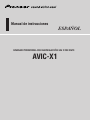 1
1
-
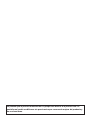 2
2
-
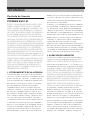 3
3
-
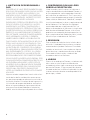 4
4
-
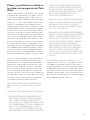 5
5
-
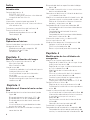 6
6
-
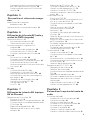 7
7
-
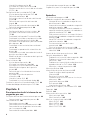 8
8
-
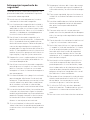 9
9
-
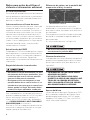 10
10
-
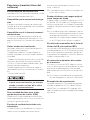 11
11
-
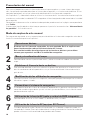 12
12
-
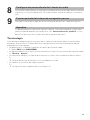 13
13
-
 14
14
-
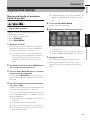 15
15
-
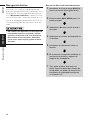 16
16
-
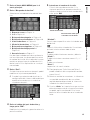 17
17
-
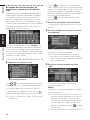 18
18
-
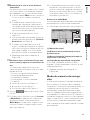 19
19
-
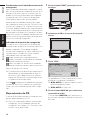 20
20
-
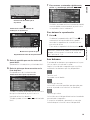 21
21
-
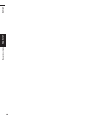 22
22
-
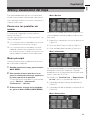 23
23
-
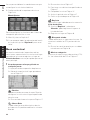 24
24
-
 25
25
-
 26
26
-
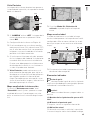 27
27
-
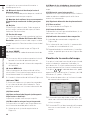 28
28
-
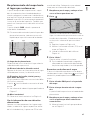 29
29
-
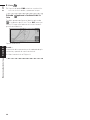 30
30
-
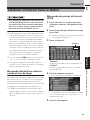 31
31
-
 32
32
-
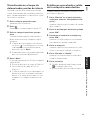 33
33
-
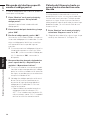 34
34
-
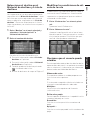 35
35
-
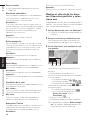 36
36
-
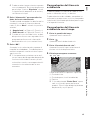 37
37
-
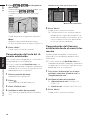 38
38
-
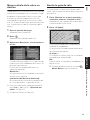 39
39
-
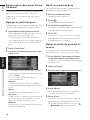 40
40
-
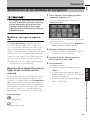 41
41
-
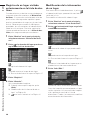 42
42
-
 43
43
-
 44
44
-
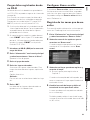 45
45
-
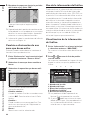 46
46
-
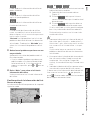 47
47
-
 48
48
-
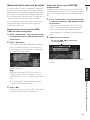 49
49
-
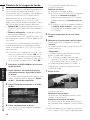 50
50
-
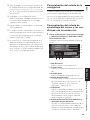 51
51
-
 52
52
-
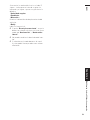 53
53
-
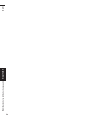 54
54
-
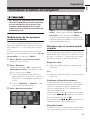 55
55
-
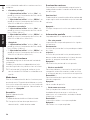 56
56
-
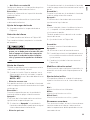 57
57
-
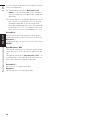 58
58
-
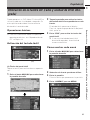 59
59
-
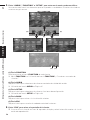 60
60
-
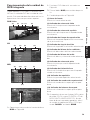 61
61
-
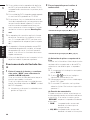 62
62
-
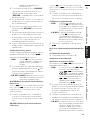 63
63
-
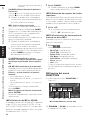 64
64
-
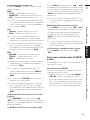 65
65
-
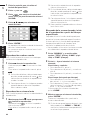 66
66
-
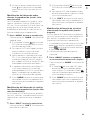 67
67
-
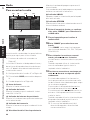 68
68
-
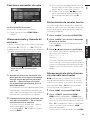 69
69
-
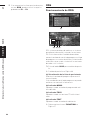 70
70
-
 71
71
-
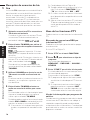 72
72
-
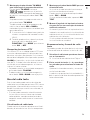 73
73
-
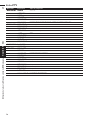 74
74
-
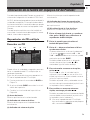 75
75
-
 76
76
-
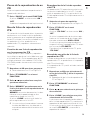 77
77
-
 78
78
-
 79
79
-
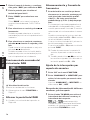 80
80
-
 81
81
-
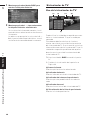 82
82
-
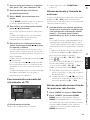 83
83
-
 84
84
-
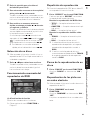 85
85
-
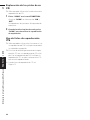 86
86
-
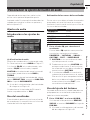 87
87
-
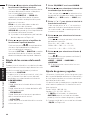 88
88
-
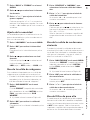 89
89
-
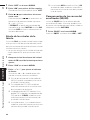 90
90
-
 91
91
-
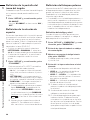 92
92
-
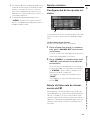 93
93
-
 94
94
-
 95
95
-
 96
96
-
 97
97
-
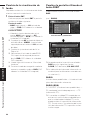 98
98
-
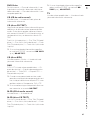 99
99
-
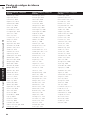 100
100
-
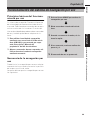 101
101
-
 102
102
-
 103
103
-
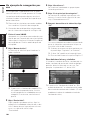 104
104
-
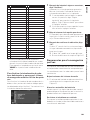 105
105
-
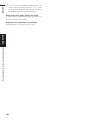 106
106
-
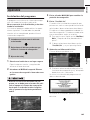 107
107
-
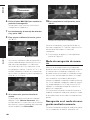 108
108
-
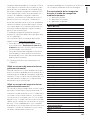 109
109
-
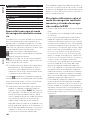 110
110
-
 111
111
-
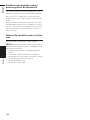 112
112
-
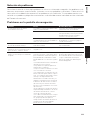 113
113
-
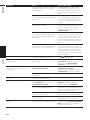 114
114
-
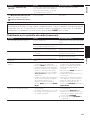 115
115
-
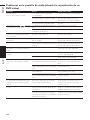 116
116
-
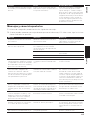 117
117
-
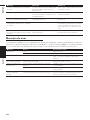 118
118
-
 119
119
-
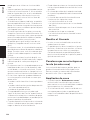 120
120
-
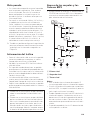 121
121
-
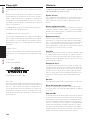 122
122
-
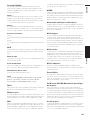 123
123
-
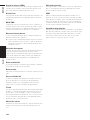 124
124
-
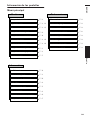 125
125
-
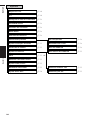 126
126
-
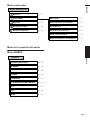 127
127
-
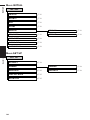 128
128
-
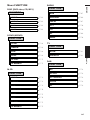 129
129
-
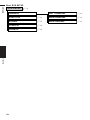 130
130
-
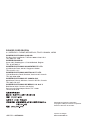 131
131
Pioneer AVIC X1 El manual del propietario
- Categoría
- Sistemas de video del coche
- Tipo
- El manual del propietario
Artículos relacionados
-
Pioneer AVIC X1 R El manual del propietario
-
Pioneer AVH-P7500DVD Manual de usuario
-
Pioneer AVIC-D3 Manual de usuario
-
Pioneer AVIC X3 Manual de usuario
-
Pioneer AVIC HD1 BT El manual del propietario
-
Pioneer AVIC HD3 El manual del propietario
-
Pioneer CNDV 70 T Instrucciones de operación
-
Pioneer CNDV 60 M El manual del propietario
-
Pioneer CNDV 70 M Instrucciones de operación
-
Pioneer CNDV 1000 HD Instrucciones de operación
Otros documentos
-
AIRIS PMP A40 El manual del propietario
-
Eclipse AVN5510 Instrucciones de operación
-
Eclipse AVN6600 Manual de usuario
-
Eclipse AVN5500 Instrucciones de operación
-
Eclipse AVN6610 Instrucciones de operación
-
Eclipse AVN6620 Instrucciones de operación
-
Philips DFR9000/01 Guía de inicio rápido
-
AvMap EKP V Manual de usuario